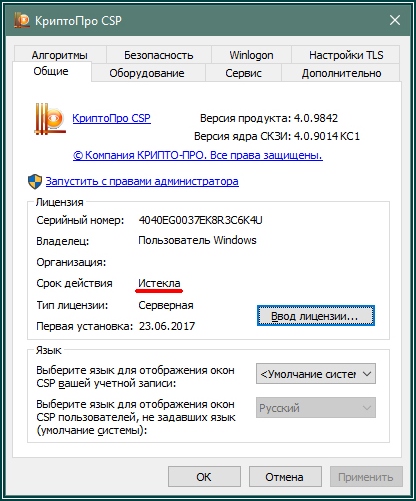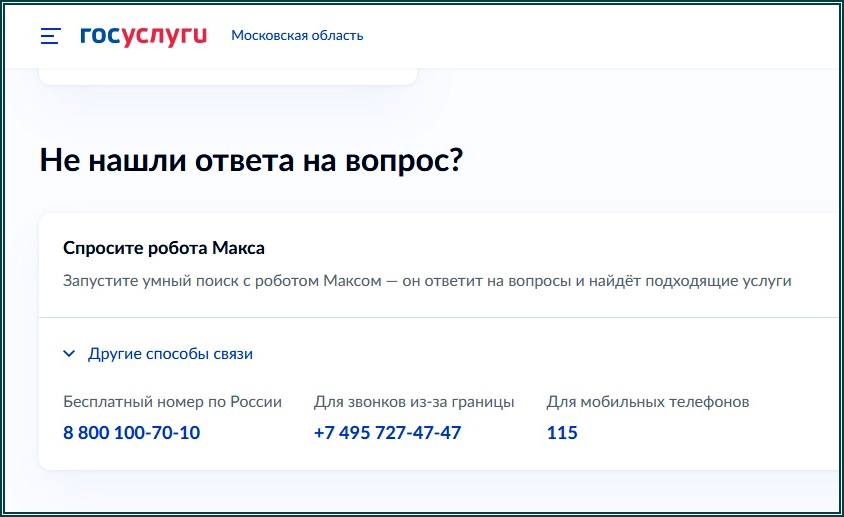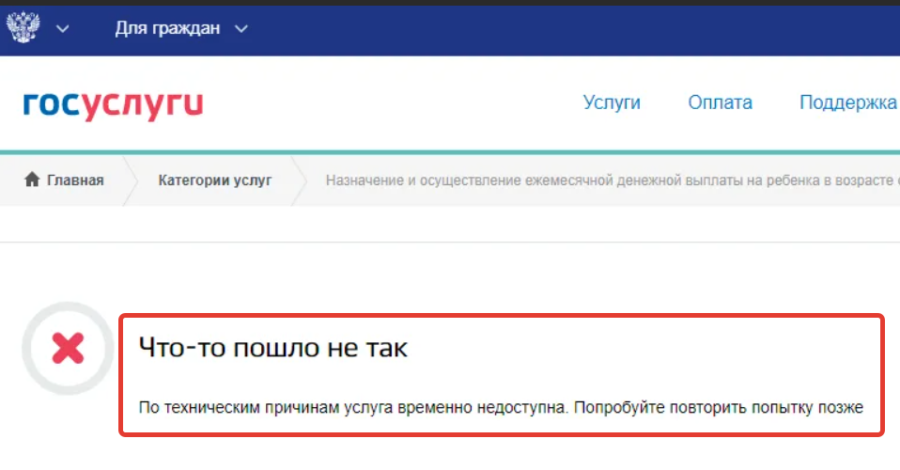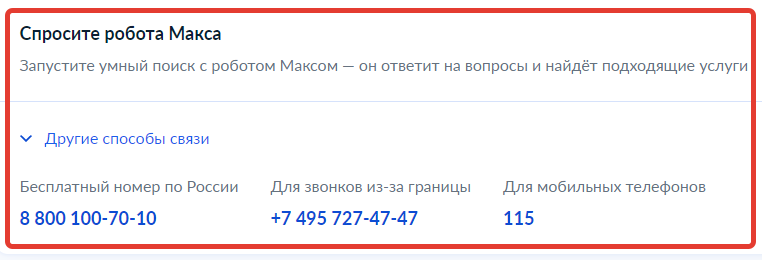С начала года на портале Gosuslugi.ru были проведены технические изменения, из-за чего многим пользователям при входе в личный кабинет стало приходить уведомление «Вход недоступен, проверьте подключение к интернету». В зависимости от устройства, оповещение может иметь другой вид — «Сервис временно недоступен» или «Неизвестная ошибка сервера» В статье мы объясним почему Госуслуги пишут о сбое и какие имеются варианты для обхода ошибки.
Содержание
- Почему вход в Госуслуги недоступен?
- Обновите приложение Госуслуги
- Сбросьте данные приложения
- Отключите VPN-соединение
- Проверьте сетевые настройки
- Дополнительные советы
- Технический сбой со стороны портала
- Как обратиться в поддержу Госуслуг
- Заключение
Почему вход в Госуслуги недоступен?
Вход недоступен, проверьте подключение к интернету — это системное оповещение от Госуслуг, которое свидетельствует о сбое авторизации из-за проблем с сетевыми настройками на устройстве пользователя. В отдельных случаях сбой пишется из-за отсутствия актуальной версии приложения или проблем технического характера со стороны серверов портала.
Подобные сбои в работе портала наблюдаются постоянно, однако они носят временный характер и быстро исправляются. По большому счету ошибки связаны с изменениями и обновлениями, которые разработчики постоянно вносят в работу Госуслуг. Даже небольшие недоработки в алгоритмах портала могут вызвать конфликт с настройками на устройствах пользователей.
Рекомендуем поэтапно проделать нижеописанные варианты решений.
Обновите приложение Госуслуги
Если ошибка выскакивает в мобильном приложении Госуслуг — установите на устройство (смартфон, планшет) обновленную версию портала. С 5 января 2023 года была прекращена поддержка старых версий приложения, о чем разработчики предупреждали всех пользователей рассылкой на e-mail.
Инструкция для Андроид устройств:
- Откройте приложение Google Play Market;
- Нажмите на значок вашего аккаунта → перейдите в меню «Управление приложениями и устройствами» → вкладка «Управление»;
- Нажмите на кнопку «Доступны обновления» → в списке выделите Госуслуги → нажмите на значок обновления вверху;
Обновление приложения Госуслуги на Андроид - Более простой вариант — набрать в поиске маркета нужное приложение и тапнуть на кнопку «Обновить»;
- При необходимости советуем обновить все системные приложения от Google, так как они влияют на работу сетевых подключений и правильную передачу данных.
Если обновление через Плей Маркет затруднено из-за ограничений, воспользуйтесь российским магазином приложений RuStore. Маркет Рустор предлагает к установке только официальные версии мобильных программ. Владельцы устройств от Huawei могут воспользоваться AppGallery.
Инструкция для владельцев iOS устройств:
- Откройте на устройстве приложение AppStore;
- В верхнем углу тапните на иконку своего профиля;
- Отыщите «Госуслуги» в списке установленных приложений;
- Выделите его и нажмите на кнопку обновления.
Сбросьте данные приложения
Если обновление не поможет — сбросьте основные данные и временный кэш приложения Госуслуги. Владельцам Андроид устройств нужно выполните следующее:
- на устройстве откройте «Настройки»;
- прокрутите вниз и откройте пункт «Управление приложениями» (или «Все приложения»);
- в списке установок выберите Госуслуги;
- в экране приложения перейдите в «Хранилище» (или «Память») и очистите кэш и общие данные;
- перезапустите устройство и залогиньтесь снова.
Сброс данных приложения Госуслуги
Отключите VPN-соединение
Включенный VPN сервис на устройстве часто приводит к проблемам подключения к порталу Госуслуги. Отключите любое активное VPN-соединение на устройстве, будь-то отдельная программа или расширение в браузере. Помните: в отдельных случаях даже неактивный ВПН может влиять на сетевые настройки, поэтому для чистоты эксперимента дополнительно перезагрузите устройство.
Рекомендуем ознакомиться с нашим материалом о схожей проблеме при запуске личного кабинета Госуслуг.
Проверьте сетевые настройки
В оповещении предлагают проверить подключение к интернету, поэтому «подергайте» сетевые настройки: смените тип подключения к интернету (с мобильного на Wi-Fi и обратно), перезапустите роутер (отключите от питания на 3-5 минут). В настройках роутера на время проверки пропишите публичные DNS от Яндекс или Google. Инструкции по смене DNS присутствуют в интернете.
Проверьте общую скорость интернета на устройстве. Если скорость критически низкая, сервер Госуслуг может попросту сбрасывать соединение. Позвоните в поддержку вашего провайдера и убедитесь в стабильности соединения.
Дополнительные советы
- Измените устройство входа — вместо приложения используйте авторизацию через мобильный браузер, либо попробуйте войти на сайт Госуслуг через компьютер.
- Проверьте свою учетную запись ЕСИА на других порталах. При помощи логина и пароля от Госуслуг попробуйте открыть личный кабинет на сайте https://sfr.gov.ru или https://lkfl2.nalog.ru. Если авторизация проводится успешно — можно исключить проблему блокировки.
- Проверьте настройки времени, даты и часового пояса на устройстве. При необходимости установите правильные параметры.
- Если проблема появляется на десктопе в браузере — очистите его куки и кэш. В случае с Google Chrome перейдите по адресу chrome://settings/clearBrowserData и выполните очистку. Часто системный мусор на устройстве мешает нормальной работе других программ. Примените на смартфоне встроенный клиннер и проведите полную очистку от временных файлов. На компьютере можно применить приложение CCleaner.
- Исключите на устройстве вирусную активность. Современные вирусы могут вмешиваться в сетевые экраны и влиять на стабильное подключение. На смартфоне отключите лишние приложения и выполните проверку через встроенный антивирус. На компьютере примените сторонние сканеры плана Dr.Web CureIt или KVRT.
Технический сбой со стороны портала
В последние годы сервис постоянно совершенствуется — разработчики вносят изменения, добавляются новые опции и сервисы. Именно поэтому не стоит исключать и более банальную причину сбоя — проблема носит технический характер со стороны Госуслуг. Возможно идет настройка данных на сервере, обновление софта, внедрение нового или апдейт старого функционала. Нет необходимости описывать всевозможные нюансы, касающиеся технических сбоев, поэтому попробуйте просто подождать несколько часов и повторить попытку авторизации позже.
Стоит учитывать и увеличенную нагрузку на сервера портала при большом количестве активных посетителей. Такая ситуация часто возникает в час-пик будних дней. При этом загрузка самой страницы будет выполняться достаточно долго, а после может выскочить уведомление о недоступном входе. В итоге решением будет подождать 1-2 часа и повторить попытку авторизации.
Как обратиться в поддержу Госуслуг
Если наши советы не помогут и ошибка «Вход недоступен, проверьте подключение к интернету» будет появляться длительное время — обратитесь за разъяснениями в поддержку Госуслуг:
- По номеру горячей линии: 8-800-100-70-10;
- Через обращение в группе ВКонтакте — https://vk.com/gosuslugi;
- Через чат поддержки в Телеграмме: t.me/gosuslugi;
При отправке письменного запроса сразу укажите ФИО, e-mail, номер телефона и модель устройства. Подробно опишите суть проблемы и приложите скриншот.
Заключение
Если при запуске приложения Госуслуги пишут ошибку «Вход недоступен. Проверьте подключение к интернету и попробуйте еще раз» — необходимо обновить приложение и перезапустить смартфон. Далее проверьте стабильность сети и закройте любые VPN-программы. Если ошибка не исчезнет — сбросьте кэш, авторизуйтесь в браузерной версии или обратитесь в службу поддержки Госуслуг.
Портал Госуслуги значительно облегчает бюрократические процедуры. Получить нужные справки без очередей в короткие сроки – заветная мечта многих граждан. К сожалению, любые информационные системы подвержены сбоям. Разберемся, что делать, если не работает сайт Госуслуги – полностью не открывается или сбоят отдельные функции. Чаще всего проблему можно легко устранить самостоятельно.
Сайт не открывается
Когда вы не можете попасть на какой-то ресурс, первым делом проверьте наличие соединения с интернетом. Если другие ресурсы тоже не открываются, наладьте сетевое подключение. Если недоступен только адрес gosuslugi.ru, проблема касается только государственного портала. Тогда попробуйте:
- перейти на сайт через другой браузер – если получилось, проблема заключена в настройках первого веб-обозревателя;
- открыть ресурс со смартфона через мобильный интернет – проблемы на стороне вашего интернет-провайдера.
Справка. Если сайт Госуслуги недоступен везде – произошли неполадки на ресурсе, устранить которые могут только технические специалисты. Вы можете связаться с поддержкой сервиса по бесплатному телефону 8-800-100-70-10, для звонков с сотовых выделен короткий номер 115.
Когда сервис все же открывается в другом браузере или устройстве – попытайтесь устранить проблему.
Настройки браузера
Блокировать доступ к интернет-ресурсу могут неправильные настройки браузера. Для начала удалите кэш программы: в параметрах найдите пункт «Очистить данные» или зажмите кнопки Ctrl+Shift+Del. В подменю отметьте, что надо удалить кэшированные файлы и Cookies. В этих источниках приложение сохраняет страницы ресурсов и скрипты, которые мешают загрузке. После очистки нажмите Crtl+F5 для перезагрузки ресурса.
Проверьте, не включено ли в параметрах использование прокси-сервера:
- В Google Chrome открывайте подменю по кнопке с 3 точками справа от адресной строки, заходите в «Настройке», внизу кликайте на «Дополнительные». В блоке «Система» заходите в «Настройки прокси-сервера», в появившемся окошке кликайте на «Настройка сети». Если на пункте «Использовать прокси-сервер …» стоит галочка, уберите ее.
- В Microsoft Edge заходите в подменю по кнопке с 3 точками, выбирайте «Параметры», затем кликайте на «Посмотреть дополнительные …». В блоке «Параметры прокси-сервера» уберите отметку с опции использования сервера.
- В Safari переходите в «Правка», открывайте «Дополнительные» и нажимайте «Изменить». Снимите галочки с пунктов, связанных с включением прокси.
После сохранения новых параметров перезапустите браузер. Если сайт Гослуслуг все равно недоступен на компьютере, отключите в браузере дополнения и расширения. Сбой в их работе может влиять на сетевое подключение. Найти дополнительные утилиты можно через главное меню веб-обозревателя, нужный подпункт должен называться «Расширения» (Edge, Chrome, Safari) или «Дополнения» (Mozilla Firefox). Напротив каждой утилиты в списке есть кнопки отключения и удаления. Последовательно отключите все пункты, на работу базовых функций браузера они не влияют.
Одной из причин, почему не открывается сайт Госуслуги, является отключение скриптов на JavaScript. При этом движок сайта физически не может запуститься. Активировать поддержку JavaScript надо в параметрах браузера: в Chrome переходите в «Настройки» и затем «Дополнительные», открывайте «Настройки контента» и устанавливайте для пункта JavaScript значение «Разрешены». В других веб-обозревателях поддержка скриптов включается аналогично.
Блокировка антивирусами
Антивирус может посчитать неблагонадежным даже государственный портал и заблокировать к нему доступ. Проверить эту причину несложно – отключите на время антивирусную программу и зайдите на Госуслуги. Если сайт грузится, вы нашли источник неполадки. Постоянно закрывать антивирус не стоит, лучше внесите нужный ресурс в специальный перечень исключений, которые не будут блокироваться. В NOD32 исключения добавляют так:
- открывайте в меню «Дополнительные параметры»;
- выбирайте «Защита доступа в интернет»;
- переходите в подраздел «Управление URL-адресами»;
- в список внесите gosuslugi.ru.
В других антивирусных программах действуйте подобным образом.
Обратите внимание. Если на компьютере установлено 2 или больше антивирусов, удалите все, кроме одного. Иначе подобные программы будут конфликтовать, вызывая сбои в работе.
Если же у вас пока нет антивируса вообще – обязательно установите и запустите полную проверку ПК. Вирусы и вредоносные утилиты могут блокировать доступ к отдельным интернет-ресурсам.
Сайт открывается, но не работают услуги
Нередкая причина, почему не работает сайт Госуслуги сегодня – сбои отдельных функций или перегрузка сервера. При этом сам ресурс может открываться, а при попытке получить электронную услугу вы увидите сообщение об ошибке. Такое бывает при большом наплыве посетителей – например, когда приходит срок записи детей в школу. Слишком много пользователей обращаются к одной странице, сервер не выдерживает нагрузку. В этом случае зайдите на сайт позже, когда снизится поток посетителей. Администрация Гослуслуг в сообщении об ошибки предлагает подписаться на уведомление – после устранения проблемы вы получите сообщение на почту о доступности функции.
 Ошибка входа
Ошибка входа
Если не открывается сайт Госуслуги при входе в личный кабинет, проверьте логин и пароль, которые вы вводите в поля формы. В строке не должно быть лишних пробелов или тире, проконтролируйте язык ввода, не зажат ли CapsLock. Регистр букв должен соответствовать первоначально заданному – если какие-то буквы в пароле вы писали заглавными, так и вводите их. В качестве логина можно использовать как номер телефона, так и адрес электронной почты.
Если вы не можете вспомнить пароль, внизу под формой входа кликайте на «Забыли пароль?». Откроется окно восстановления данных, где вас попросят указать:
- номер телефона или адрес почты – для упрощенного профиля;
- номер СНИЛС – для стандартного или подтвержденного аккаунта.
После ввода информации вы получите код в смс или ссылку для восстановления сведений на электронную почту.
Обратите внимание. Чтобы сменить пароль, у вас должен быть доступ к телефону или почте, указанных при регистрации на портале.
Если в аккаунте задан секретный вопрос, после указания способа восстановления появится окно ввода ответа на него. Если сменить пароль онлайн на ресурсе не получается, обратитесь в «Центр обслуживания» с паспортом и СНИЛС.
Ошибка при использовании электронной подписи
Когда не работает портал Госуслуг только при использовании электронной цифровой подписи (ЭЦП), проверьте ее установки:
- адреса ресурса «*.gosuslugi.ru» и «*.esia.gosuslugi.ru» внесите в перечень надежных в браузере и антивирусе;
- установите новую версию приложения КриптоПро;
- обновите плагин для работы с ЭЦП: ds-plugin.gosuslugi.ru/plugin/upload/Index.spr.
При отсутствии успешного результата звоните в техподдержку сайта или обратитесь лично в «Центр обслуживания».
Сообщение в техподдержку
Чтобы узнать, почему не работает портал Госуслуг сегодня, обратитесь к техническим специалистам ресурса по телефону или с помощью сообщения через форму. Если это не глобальное отключение сайта, вам посоветуют написать подробное письмо со скриншотами и логами ошибки. Чтобы снять скриншот, при появлении ошибки нажимайте на клавиатуре PrntScreen или используйте утилиту «Ножницы» в Windows. Полученное изображение сохраните в файл JPG и прикрепите к сообщению.
Заключение
Мы разобрались, почему портал государственных услуг не открывается или не работает. Сбои могут задеть как весь ресурс, так и отдельные его функции. Если проблема заключена в вашем компьютере, начните с перезагрузки и очистки кэша браузера – это позволяет устранить большинство проблем с доступом.
Остались» вопросы?
Проконсультируйтесь у юриста (бесплатно, круглосуточно, без выходных):
Внимание! Юристы не записывают на приём, не проверяют готовность документов, не консультируют по адресам и режимам работы МФЦ, не оказывают техническую поддержку по порталу Госуслуг!
Портал «Госуслуги» позволяет получить доступ к различным государственным и муниципальным услугам в электронной форме. Многие люди уже успели по достоинству оценить все преимущества единого сайта госуслуг и больше не представляют своей жизни без этого ресурса. Согласитесь, возможность избежать большой очереди и бюрократической волокиты не может ни радовать. Между тем, бывают ситуации, когда у пользователей не получается получить доступ к единому порталу государственных услуг. Почему не работают госуслуги и как быть в подобной ситуации? На этот вопрос Вы найдете ответ в данной статье. В рамках этого обзора мы рассмотрим все возможные причины, по которым может не работать портал «Госуслуги» и способы решения проблемы.
-
Важно
Уточнить причину проблемы в работе портала «Госуслуги» можно позвонив по бесплатному номеру 8 800 100 70 10.
По каким причинам сайт Госуслуги не работает
Никто Вам однозначно не скажет, почему не работают госуслуги конкретно в вашем случае. Следует понимать, что существует достаточно много причин, из-за которых могут возникнуть проблемы при попытке войти на сайт государственных услуг. К тому же, характер проблемы тоже может отличаться. Например, может не работать какой-то отдельный раздел или сайт полностью. Поэтому Вам придется самостоятельно произвести ряд действий, которые помогут определить, почему не работает сайт госуслуги, после чего можно будет приступить к решению проблемы. Разумеется, если это возможно.
Госуслуги могут не работать по следующим причинам:
- На сайте ведутся технические работы;
- Отсутствует подключение к интернету;
- Блокировка антивирусом;
- Портал подвергается DOS-атакам;
- Неправильные настройки прокси-сервера.
Приведенные выше причины предусматривают полное отсутствие доступа к сайту. Если сайт госуслуги не открывается, то в подавляющем большинстве случаев причина в технических работах. В таком случае ничего не остается, кроме как подождать. Стоит отметить, что проблемы подобного характера бывают крайне редко. Гораздо чаще бывают ситуации, когда не получается воспользоваться какой-то конкретной услугой через единый сайт государственных услуг. Например, часто пользователи жалуются на то, что у них не получается записаться на прием к врачу, проверить очередь в детский сад, оформить загранпаспорт и т.д. В этом случае причины будут иными.
Почему не получается получить услугу через госуслуги
Наверняка, Вы оказались на этой странице с целью узнать, почему не работают госуслуги. Причины, из-за которых может быть полностью недоступен сам сайт мы рассмотрели. На практике подобные проблемы в работе сайта возникают редко. Гораздо чаще бывают ситуации, когда при попытке получить ту или иную услугу через портал госуслуги пользователь сталкивается с проблемами. Например, может не отправляться заявка, находится в неактивном состоянии ссылка, на которую нужно нажать, не открываться целый раздел или выдавать какую-то ошибку при попытке получить определенную услугу. Подобные проблемы могут возникнуть по различным причинам.
Проблемы при работе с порталом госуслуги могут возникнуть по следующим причинам:
- Временный сбой в работе портала «Госуслуги»;
- Некорректно введены данные при заполнении заявки;
- Допущена ошибка при заполнении данных в личном кабинете (паспортные данные, СНИЛС, полис ОМС и т.д.);
- Услуга не предоставляется в вашем регионе.
Это основные причины, по которым может не работать сайт государственных услуг. Также многое от характера вашей проблемы и конкретной услуги, при получении которой возникли проблемы. Никто не скажет Вам, почему не работают госуслуги, не располагая подробной информацией о вашей ситуации. Чтобы определить, какая именно проблема актуальна в вашем случае и найти способ её решения, нужно обратиться в службу поддержки госуслуги. Справочный центр работает бесплатно и доступен круглосуточно. Специалист задаст вам несколько вопросов, которые помогут определить причину проблемы и после скажет, как эту проблему устранить. Разумеется, если это возможно.
Зачастую при использовании портала Госуслуги у пользователей возникают те или иные трудности и проблемы, иногда не позволяющие получить требуемую услугу. Например, некоторые пользователи жалуются на возникающую ошибку при отправке запроса в ведомство на Госуслугах. Что же делать при возникновении ошибки отправки в ведомство на портале Госуслуг? Итак, тема данной статьи — Госуслуги ошибка отправки в ведомство: что делать и как исправить ошибку!
Ошибка отправки в ведомство Госуслуги: что значит
Что значит ошибка отправки запроса в ведомство на Госуслугах? Обычно портал Госуслуги выдает данную ошибку, когда пользователь сформировал какой-либо запрос в одно из ведомств, заполнил необходимую информацию, прикрепил нужные файлы (фото, сканы) и нажал на кнопку «Отправить» — вот тут то и появляется ошибка отправки в ведомство. 
Чаще всего ошибка при отправке запроса возникает по следующим причинам:
- Прикрепление пользователем к запросу файлов размером, превышающим допустимый;
- Ошибки в работе браузера;
- Сбои в работе портала, технические работы.
Это означает, что запрос по какой-либо причине не может быть отправлен в ведомство, а значит пользователь не получит необходимую услугу. Итак, разберемся, что делать и как исправить ошибку отправки в ведомство на Госуслугах.
Как исправить ошибку при отправке запроса в ведомство Госуслуги
Как исправить ошибку при отправке запроса в ведомство Госуслуги? Итак, чтобы исправить ошибку отправки в ведомство на Госуслугах рекомендуем выполнить следующее:
- Проверить размер прикрепленных к запросу или заявлению файлов — файл не должен превышать 5МБ;
- Рекомендуем проверить правильность заполнения всех полей;
- Также, если ошибка при отправке в ведомство все равно появляется, рекомендуем почистить кэш и куки браузера, после чего подать запрос заново;
- В случае сбоев в работе самого ведомства, появится сообщение «сервис ведомства недоступен» — тогда остается лишь подождать некоторое время и направить запрос заново;
- Кроме того, случается, что использование черновика при оформлении запроса становится причиной ошибки. Так что можно попробовать направить запрос заново, не используя черновик.
Вот такие способы помогут исправить ошибку при отправке запроса в ведомство на Госуслугах. В случае успешного отправления запроса появятся промежуточные результаты от ведомства Госуслуги: появится сообщение, что запрос отправлен в ведомство, затем появится статус «Принято», после чего пользователю останется лишь дождаться ответа на свой запрос или заявление.
Если ни одни из показанных способов не помог, и все равно Госуслуги выдает ошибку отправки в ведомство, то рекомендуем обратиться в службу поддержки портала, либо задать вопрос здесь.
А что означает «заявление в очереди на отправку«? Такое оповещение можно увидеть по причине того, что пользователи отправляют множество заявок в ведомство одновременно, и на отправление, рассмотрение и регистрацию заявления требуется некоторое время!
>
Портал Госуслуги значительно облегчает бюрократические процедуры. Получить нужные справки без очередей в короткие сроки – заветная мечта многих граждан. К сожалению, любые информационные системы подвержены сбоям. Разберемся, что делать, если не работает сайт Госуслуги – полностью не открывается или сбоят отдельные функции. Чаще всего проблему можно легко устранить самостоятельно.
Сайт не открывается
Когда вы не можете попасть на какой-то ресурс, первым делом проверьте наличие соединения с интернетом. Если другие ресурсы тоже не открываются, наладьте сетевое подключение. Если недоступен только адрес gosuslugi.ru, проблема касается только государственного портала. Тогда попробуйте:
- перейти на сайт через другой браузер – если получилось, проблема заключена в настройках первого веб-обозревателя;
- открыть ресурс со смартфона через мобильный интернет – проблемы на стороне вашего интернет-провайдера.
Справка. Если сайт Госуслуги недоступен везде – произошли неполадки на ресурсе, устранить которые могут только технические специалисты. Вы можете связаться с поддержкой сервиса по бесплатному телефону 8-800-100-70-10, для звонков с сотовых выделен короткий номер 115.
Когда сервис все же открывается в другом браузере или устройстве – попытайтесь устранить проблему.
Настройки браузера
Блокировать доступ к интернет-ресурсу могут неправильные настройки браузера. Для начала удалите кэш программы: в параметрах найдите пункт «Очистить данные» или зажмите кнопки Ctrl+Shift+Del. В подменю отметьте, что надо удалить кэшированные файлы и Cookies. В этих источниках приложение сохраняет страницы ресурсов и скрипты, которые мешают загрузке. После очистки нажмите Crtl+F5 для перезагрузки ресурса.
Проверьте, не включено ли в параметрах использование прокси-сервера:
- В Google Chrome открывайте подменю по кнопке с 3 точками справа от адресной строки, заходите в «Настройке», внизу кликайте на «Дополнительные». В блоке «Система» заходите в «Настройки прокси-сервера», в появившемся окошке кликайте на «Настройка сети». Если на пункте «Использовать прокси-сервер …» стоит галочка, уберите ее.
- В Microsoft Edge заходите в подменю по кнопке с 3 точками, выбирайте «Параметры», затем кликайте на «Посмотреть дополнительные …». В блоке «Параметры прокси-сервера» уберите отметку с опции использования сервера.
- В Safari переходите в «Правка», открывайте «Дополнительные» и нажимайте «Изменить». Снимите галочки с пунктов, связанных с включением прокси.
После сохранения новых параметров перезапустите браузер. Если сайт Гослуслуг все равно недоступен на компьютере, отключите в браузере дополнения и расширения. Сбой в их работе может влиять на сетевое подключение. Найти дополнительные утилиты можно через главное меню веб-обозревателя, нужный подпункт должен называться «Расширения» (Edge, Chrome, Safari) или «Дополнения» (Mozilla Firefox). Напротив каждой утилиты в списке есть кнопки отключения и удаления. Последовательно отключите все пункты, на работу базовых функций браузера они не влияют.
Одной из причин, почему не открывается сайт Госуслуги, является отключение скриптов на JavaScript. При этом движок сайта физически не может запуститься. Активировать поддержку JavaScript надо в параметрах браузера: в Chrome переходите в «Настройки» и затем «Дополнительные», открывайте «Настройки контента» и устанавливайте для пункта JavaScript значение «Разрешены». В других веб-обозревателях поддержка скриптов включается аналогично.
Блокировка антивирусами
Антивирус может посчитать неблагонадежным даже государственный портал и заблокировать к нему доступ. Проверить эту причину несложно – отключите на время антивирусную программу и зайдите на Госуслуги. Если сайт грузится, вы нашли источник неполадки. Постоянно закрывать антивирус не стоит, лучше внесите нужный ресурс в специальный перечень исключений, которые не будут блокироваться. В NOD32 исключения добавляют так:
- открывайте в меню «Дополнительные параметры»;
- выбирайте «Защита доступа в интернет»;
- переходите в подраздел «Управление URL-адресами»;
- в список внесите gosuslugi.ru.
В других антивирусных программах действуйте подобным образом.
Обратите внимание. Если на компьютере установлено 2 или больше антивирусов, удалите все, кроме одного. Иначе подобные программы будут конфликтовать, вызывая сбои в работе.
Если же у вас пока нет антивируса вообще – обязательно установите и запустите полную проверку ПК. Вирусы и вредоносные утилиты могут блокировать доступ к отдельным интернет-ресурсам.
Сайт открывается, но не работают услуги
Нередкая причина, почему не работает сайт Госуслуги сегодня – сбои отдельных функций или перегрузка сервера. При этом сам ресурс может открываться, а при попытке получить электронную услугу вы увидите сообщение об ошибке. Такое бывает при большом наплыве посетителей – например, когда приходит срок записи детей в школу. Слишком много пользователей обращаются к одной странице, сервер не выдерживает нагрузку. В этом случае зайдите на сайт позже, когда снизится поток посетителей. Администрация Гослуслуг в сообщении об ошибки предлагает подписаться на уведомление – после устранения проблемы вы получите сообщение на почту о доступности функции.
 Ошибка входа
Ошибка входа
Если не открывается сайт Госуслуги при входе в личный кабинет, проверьте логин и пароль, которые вы вводите в поля формы. В строке не должно быть лишних пробелов или тире, проконтролируйте язык ввода, не зажат ли CapsLock. Регистр букв должен соответствовать первоначально заданному – если какие-то буквы в пароле вы писали заглавными, так и вводите их. В качестве логина можно использовать как номер телефона, так и адрес электронной почты.
Если вы не можете вспомнить пароль, внизу под формой входа кликайте на «Забыли пароль?». Откроется окно восстановления данных, где вас попросят указать:
- номер телефона или адрес почты – для упрощенного профиля;
- номер СНИЛС – для стандартного или подтвержденного аккаунта.
После ввода информации вы получите код в смс или ссылку для восстановления сведений на электронную почту.
Обратите внимание. Чтобы сменить пароль, у вас должен быть доступ к телефону или почте, указанных при регистрации на портале.
Если в аккаунте задан секретный вопрос, после указания способа восстановления появится окно ввода ответа на него. Если сменить пароль онлайн на ресурсе не получается, обратитесь в «Центр обслуживания» с паспортом и СНИЛС.
Ошибка при использовании электронной подписи
Когда не работает портал Госуслуг только при использовании электронной цифровой подписи (ЭЦП), проверьте ее установки:
- адреса ресурса «*.gosuslugi.ru» и «*.esia.gosuslugi.ru» внесите в перечень надежных в браузере и антивирусе;
- установите новую версию приложения КриптоПро;
- обновите плагин для работы с ЭЦП: ds-plugin.gosuslugi.ru/plugin/upload/Index.spr.
При отсутствии успешного результата звоните в техподдержку сайта или обратитесь лично в «Центр обслуживания».
Сообщение в техподдержку
Чтобы узнать, почему не работает портал Госуслуг сегодня, обратитесь к техническим специалистам ресурса по телефону или с помощью сообщения через форму. Если это не глобальное отключение сайта, вам посоветуют написать подробное письмо со скриншотами и логами ошибки. Чтобы снять скриншот, при появлении ошибки нажимайте на клавиатуре PrntScreen или используйте утилиту «Ножницы» в Windows. Полученное изображение сохраните в файл JPG и прикрепите к сообщению.
Заключение
Мы разобрались, почему портал государственных услуг не открывается или не работает. Сбои могут задеть как весь ресурс, так и отдельные его функции. Если проблема заключена в вашем компьютере, начните с перезагрузки и очистки кэша браузера – это позволяет устранить большинство проблем с доступом.
Остались» вопросы?
Проконсультируйтесь у юриста (бесплатно, круглосуточно, без выходных):
Внимание! Юристы не записывают на приём, не проверяют готовность документов, не консультируют по адресам и режимам работы МФЦ, не оказывают техническую поддержку по порталу Госуслуг!
Портал «Госуслуги» позволяет получить доступ к различным государственным и муниципальным услугам в электронной форме. Многие люди уже успели по достоинству оценить все преимущества единого сайта госуслуг и больше не представляют своей жизни без этого ресурса. Согласитесь, возможность избежать большой очереди и бюрократической волокиты не может ни радовать. Между тем, бывают ситуации, когда у пользователей не получается получить доступ к единому порталу государственных услуг. Почему не работают госуслуги и как быть в подобной ситуации? На этот вопрос Вы найдете ответ в данной статье. В рамках этого обзора мы рассмотрим все возможные причины, по которым может не работать портал «Госуслуги» и способы решения проблемы.
-
Важно
Уточнить причину проблемы в работе портала «Госуслуги» можно позвонив по бесплатному номеру 8 800 100 70 10.
По каким причинам сайт Госуслуги не работает
Никто Вам однозначно не скажет, почему не работают госуслуги конкретно в вашем случае. Следует понимать, что существует достаточно много причин, из-за которых могут возникнуть проблемы при попытке войти на сайт государственных услуг. К тому же, характер проблемы тоже может отличаться. Например, может не работать какой-то отдельный раздел или сайт полностью. Поэтому Вам придется самостоятельно произвести ряд действий, которые помогут определить, почему не работает сайт госуслуги, после чего можно будет приступить к решению проблемы. Разумеется, если это возможно.
Госуслуги могут не работать по следующим причинам:
- На сайте ведутся технические работы;
- Отсутствует подключение к интернету;
- Блокировка антивирусом;
- Портал подвергается DOS-атакам;
- Неправильные настройки прокси-сервера.
Приведенные выше причины предусматривают полное отсутствие доступа к сайту. Если сайт госуслуги не открывается, то в подавляющем большинстве случаев причина в технических работах. В таком случае ничего не остается, кроме как подождать. Стоит отметить, что проблемы подобного характера бывают крайне редко. Гораздо чаще бывают ситуации, когда не получается воспользоваться какой-то конкретной услугой через единый сайт государственных услуг. Например, часто пользователи жалуются на то, что у них не получается записаться на прием к врачу, проверить очередь в детский сад, оформить загранпаспорт и т.д. В этом случае причины будут иными.
Почему не получается получить услугу через госуслуги
Наверняка, Вы оказались на этой странице с целью узнать, почему не работают госуслуги. Причины, из-за которых может быть полностью недоступен сам сайт мы рассмотрели. На практике подобные проблемы в работе сайта возникают редко. Гораздо чаще бывают ситуации, когда при попытке получить ту или иную услугу через портал госуслуги пользователь сталкивается с проблемами. Например, может не отправляться заявка, находится в неактивном состоянии ссылка, на которую нужно нажать, не открываться целый раздел или выдавать какую-то ошибку при попытке получить определенную услугу. Подобные проблемы могут возникнуть по различным причинам.
Проблемы при работе с порталом госуслуги могут возникнуть по следующим причинам:
- Временный сбой в работе портала «Госуслуги»;
- Некорректно введены данные при заполнении заявки;
- Допущена ошибка при заполнении данных в личном кабинете (паспортные данные, СНИЛС, полис ОМС и т.д.);
- Услуга не предоставляется в вашем регионе.
Это основные причины, по которым может не работать сайт государственных услуг. Также многое от характера вашей проблемы и конкретной услуги, при получении которой возникли проблемы. Никто не скажет Вам, почему не работают госуслуги, не располагая подробной информацией о вашей ситуации. Чтобы определить, какая именно проблема актуальна в вашем случае и найти способ её решения, нужно обратиться в службу поддержки госуслуги. Справочный центр работает бесплатно и доступен круглосуточно. Специалист задаст вам несколько вопросов, которые помогут определить причину проблемы и после скажет, как эту проблему устранить. Разумеется, если это возможно.
Зачастую при использовании портала Госуслуги у пользователей возникают те или иные трудности и проблемы, иногда не позволяющие получить требуемую услугу. Например, некоторые пользователи жалуются на возникающую ошибку при отправке запроса в ведомство на Госуслугах. Что же делать при возникновении ошибки отправки в ведомство на портале Госуслуг? Итак, тема данной статьи — Госуслуги ошибка отправки в ведомство: что делать и как исправить ошибку!
Ошибка отправки в ведомство Госуслуги: что значит
Что значит ошибка отправки запроса в ведомство на Госуслугах? Обычно портал Госуслуги выдает данную ошибку, когда пользователь сформировал какой-либо запрос в одно из ведомств, заполнил необходимую информацию, прикрепил нужные файлы (фото, сканы) и нажал на кнопку «Отправить» — вот тут то и появляется ошибка отправки в ведомство. 
Чаще всего ошибка при отправке запроса возникает по следующим причинам:
- Прикрепление пользователем к запросу файлов размером, превышающим допустимый;
- Ошибки в работе браузера;
- Сбои в работе портала, технические работы.
Это означает, что запрос по какой-либо причине не может быть отправлен в ведомство, а значит пользователь не получит необходимую услугу. Итак, разберемся, что делать и как исправить ошибку отправки в ведомство на Госуслугах.
Как исправить ошибку при отправке запроса в ведомство Госуслуги
Как исправить ошибку при отправке запроса в ведомство Госуслуги? Итак, чтобы исправить ошибку отправки в ведомство на Госуслугах рекомендуем выполнить следующее:
- Проверить размер прикрепленных к запросу или заявлению файлов — файл не должен превышать 5МБ;
- Рекомендуем проверить правильность заполнения всех полей;
- Также, если ошибка при отправке в ведомство все равно появляется, рекомендуем почистить кэш и куки браузера, после чего подать запрос заново;
- В случае сбоев в работе самого ведомства, появится сообщение «сервис ведомства недоступен» — тогда остается лишь подождать некоторое время и направить запрос заново;
- Кроме того, случается, что использование черновика при оформлении запроса становится причиной ошибки. Так что можно попробовать направить запрос заново, не используя черновик.
Вот такие способы помогут исправить ошибку при отправке запроса в ведомство на Госуслугах. В случае успешного отправления запроса появятся промежуточные результаты от ведомства Госуслуги: появится сообщение, что запрос отправлен в ведомство, затем появится статус «Принято», после чего пользователю останется лишь дождаться ответа на свой запрос или заявление.
Если ни одни из показанных способов не помог, и все равно Госуслуги выдает ошибку отправки в ведомство, то рекомендуем обратиться в службу поддержки портала, либо задать вопрос здесь.
А что означает «заявление в очереди на отправку«? Такое оповещение можно увидеть по причине того, что пользователи отправляют множество заявок в ведомство одновременно, и на отправление, рассмотрение и регистрацию заявления требуется некоторое время!
>
Всем привет! С некоторых пор, а именно с конца февраля 2022г. многие ЭТП и гос. порталы стали работать заметно хуже. Как вы уже догадались, «ухудшения» связаны с событиями на политической арене.
Многие сайты, гос. порталы, площадки в России стали подвергаться информационной агрессии, хакерским атакам со стороны Запада. Так что если Вы на каком -то портале видите сообщения наподобие «что-то пошло не так», «сайт временно недоступен», «ошибка 403», «ошибка 404», «ошибка (error) 503, 501, 500 и т.д.»., то знайте: глобально чаще всего в этом виноваты страны Запада.
Ну а локально сейчас разберём одну ошибку с сайта Гос. услуг, «Что-то пошло не так», которую пользователи всё чаще и чаще видят на своих экранах. Заодно я расскажу кто в этой ошибке «виноват» и что делать.
Сайт Гос. услуг: При отправке заявления в ведомство «Что-то пошло не так»
Знакомая до боли многим ошибка с портала «Госуслуги» или www.gosuslugi.ru. Мы с ней стали сталкиваться теперь регулярно. Вот она:
Это так называемая «общая ошибка». Она чаще всего возникает в момент отправки заполненного заявления в ведомство, т.е. в момент его подписания ЭЦП руководителем организации или иным лицом.
Видите? Я подчеркнул, что формулировки могут чуть-чуть отличаться. Но суть остаётся прежней. Давайте я сразу расскажу кто в этом виноват.
Госуслуги: Что-то пошло не так. Кто виноват?
Или на чьей стороне ошибка. Актуально, потому что в организациях, например в бюджетных, часто начинают искать «крайнего», если исполнитель не может вовремя отправить соответствующее заявление на портал гос.услуг. Знакомая ситуация?)
Докладываю: если Вы на гос.услугах видите общую ошибку «что-то пошло не так», «сервис временно недоступен», «сайт перегружен запросами», «error 503 (500, 501, 403, 404)», то знайте: на 99% вина лежит на стороне персонала соответствующего портала, площадки, в данном случае, администрации гос. услуг. И лишь в 1% случаев вина лежит на стороне пользователя, заявителя, т.е. настройки рабочего места.
И чтобы разобрать и исключить свою вину в этом самом 1%, я всегда использую один и тот же алгоритм.
Госуслуги: «Что то пошло не так» при отправке заявления. Что делать?
Итак, алгоритм простой. Нужно проверить настройки своего рабочего места.
1. Проверьте Ваше интернет-соединение, если другие сайты успешно и быстро открываются, то переходим к п.2.
2. Очистите «кеш и куки» в своём браузере. Перезапустите браузер, и попытайтесь ещё раз отправить заявление. Если не помогает, установите другой браузер, (для госуслуг лучше использовать ), настройте его для работы на гос.услугах с помощью сервиса автоматической настройки ЭЦП, и попробуйте посредством него снова отправить заявление. Проверьте, не закончился ли срок действия Вашей программы криптографии (не истекла ли лицензия на КРИПТО-ПРО):
**Если лицензия на КРИПТО ПРО истекла, необходимо в удостоверяющем центре приобрести новую.
Не забывайте, что почти ежедневно выходят новые версии плагинов, расширений и дополнений для работы с тем или иным порталом; иногда обновляются корневые сертификаты удостоверяющих центров, и другое ПО и настройки. В этом случае также производим автоматическую настройку ЭТП и Гос. порталов с помощью автоматической программы настройки: «Контур.установочный диск» для Вашего браузера.
Если и это не прокатило, переходим к п.3.
3. Бывает, «глючит» сам компьютер или ноутбук. Чтобы исключить этот казус, попробуйте разместить Ваше заявление на гос. услугах, выполнив п.1-п.2 на ДРУГОМ компьютере. Если и это не помогло, значит всё что можно Вы проверили надёжно, и теперь на 100% виноваты сами Гос.услуги, администрация гос. услуг. Но по телефону они Вам в этом никогда не признаются. Такой у них принцип. Так им приказали.
Что в таком случае делать дальше?
Конечно, можно попытаться позвонить в контакт-центр гос.услуг:
Но опыт показывает, что в лучшем случае вам укажут, что «у нас всё штатно, ищите у себя проблему».
Можно ещё позвонить в ведомство, в которое Вы пытаетесь отправить данное заявление. И уточнить, всё ли штатно работает? Обычно это более продуктивный звонок. Но часто бывает так, что и само ведомство сухо укажет на то, что у них всё штатно.
Таким образом, всё опять сходится на проблемах самих гос. услуг… И здесь остаётся только вновь и вновь в разное время повторять попытки отправки заявления.
Кстати, небольшой лайфхак для Госуслуг для не отправляющихся заявлений.
Предположим, Вы заполнили заявление на гос. услугах, и у Вас в момент подписания и отправки заявления в ведомство возникла ошибка «Что-то пошло не так. По техническим причинам услуга временно недоступна. Попробуйте повторить попытку позже.»
При этом, как Вы понимаете, данное заявление сохраняется в черновиках. И в дальнейшем можно зайти в черновик и почти ничего не поправляя, снова попытаться отправить заявление позже. Вроде бы удобно, и не надо снова заполнять заявление в случае ошибок отправки, но!
Так вот, некоторые ведомства утверждают, что если такая (например) ошибка случилась, то лучше всего данный черновик заявления УДАЛИТЬ, и всё набивать заново. Во многих случаях (видимо это специфика работы гос. услуг) помогает именно удаление черновика и перезаполнение заявления «с нуля».
Как говорится, за что купил, за то и продаю))) Надеюсь, Вам помогут мои советы и опыт работы на гос.услугах.
С начала года на портале Gosuslugi.ru были проведены технические изменения, из-за чего многим пользователям при входе в личный кабинет стало приходить уведомление «Вход недоступен, проверьте подключение к интернету». В зависимости от устройства, оповещение может иметь другой вид — «Сервис временно недоступен» или «Неизвестная ошибка сервера» В статье мы объясним почему Госуслуги пишут о сбое и какие имеются варианты для обхода ошибки.
Содержание
- Почему вход в Госуслуги недоступен?
- Обновите приложение Госуслуги
- Сбросьте данные приложения
- Отключите VPN-соединение
- Проверьте сетевые настройки
- Дополнительные советы
- Технический сбой со стороны портала
- Как обратиться в поддержу Госуслуг
- Заключение
Почему вход в Госуслуги недоступен?
Вход недоступен, проверьте подключение к интернету — это системное оповещение от Госуслуг, которое свидетельствует о сбое авторизации из-за проблем с сетевыми настройками на устройстве пользователя. В отдельных случаях сбой пишется из-за отсутствия актуальной версии приложения или проблем технического характера со стороны серверов портала.
Подобные сбои в работе портала наблюдаются постоянно, однако они носят временный характер и быстро исправляются. По большому счету ошибки связаны с изменениями и обновлениями, которые разработчики постоянно вносят в работу Госуслуг. Даже небольшие недоработки в алгоритмах портала могут вызвать конфликт с настройками на устройствах пользователей.
Рекомендуем поэтапно проделать нижеописанные варианты решений.
Обновите приложение Госуслуги
Если ошибка выскакивает в мобильном приложении Госуслуг — установите на устройство (смартфон, планшет) обновленную версию портала. С 5 января 2023 года была прекращена поддержка старых версий приложения, о чем разработчики предупреждали всех пользователей рассылкой на e-mail.
Инструкция для Андроид устройств:
- Откройте приложение Google Play Market;
- Нажмите на значок вашего аккаунта → перейдите в меню «Управление приложениями и устройствами» → вкладка «Управление»;
- Нажмите на кнопку «Доступны обновления» → в списке выделите Госуслуги → нажмите на значок обновления вверху;
Обновление приложения Госуслуги на Андроид - Более простой вариант — набрать в поиске маркета нужное приложение и тапнуть на кнопку «Обновить»;
- При необходимости советуем обновить все системные приложения от Google, так как они влияют на работу сетевых подключений и правильную передачу данных.
Если обновление через Плей Маркет затруднено из-за ограничений, воспользуйтесь российским магазином приложений RuStore. Маркет Рустор предлагает к установке только официальные версии мобильных программ. Владельцы устройств от Huawei могут воспользоваться AppGallery.
Инструкция для владельцев iOS устройств:
- Откройте на устройстве приложение AppStore;
- В верхнем углу тапните на иконку своего профиля;
- Отыщите «Госуслуги» в списке установленных приложений;
- Выделите его и нажмите на кнопку обновления.
Сбросьте данные приложения
Если обновление не поможет — сбросьте основные данные и временный кэш приложения Госуслуги. Владельцам Андроид устройств нужно выполните следующее:
- на устройстве откройте «Настройки»;
- прокрутите вниз и откройте пункт «Управление приложениями» (или «Все приложения»);
- в списке установок выберите Госуслуги;
- в экране приложения перейдите в «Хранилище» (или «Память») и очистите кэш и общие данные;
- перезапустите устройство и залогиньтесь снова.
Сброс данных приложения Госуслуги
Отключите VPN-соединение
Включенный VPN сервис на устройстве часто приводит к проблемам подключения к порталу Госуслуги. Отключите любое активное VPN-соединение на устройстве, будь-то отдельная программа или расширение в браузере. Помните: в отдельных случаях даже неактивный ВПН может влиять на сетевые настройки, поэтому для чистоты эксперимента дополнительно перезагрузите устройство.
Рекомендуем ознакомиться с нашим материалом о схожей проблеме при запуске личного кабинета Госуслуг.
Проверьте сетевые настройки
В оповещении предлагают проверить подключение к интернету, поэтому «подергайте» сетевые настройки: смените тип подключения к интернету (с мобильного на Wi-Fi и обратно), перезапустите роутер (отключите от питания на 3-5 минут). В настройках роутера на время проверки пропишите публичные DNS от Яндекс или Google. Инструкции по смене DNS присутствуют в интернете.
Проверьте общую скорость интернета на устройстве. Если скорость критически низкая, сервер Госуслуг может попросту сбрасывать соединение. Позвоните в поддержку вашего провайдера и убедитесь в стабильности соединения.
Дополнительные советы
- Измените устройство входа — вместо приложения используйте авторизацию через мобильный браузер, либо попробуйте войти на сайт Госуслуг через компьютер.
- Проверьте свою учетную запись ЕСИА на других порталах. При помощи логина и пароля от Госуслуг попробуйте открыть личный кабинет на сайте https://sfr.gov.ru или https://lkfl2.nalog.ru. Если авторизация проводится успешно — можно исключить проблему блокировки.
- Проверьте настройки времени, даты и часового пояса на устройстве. При необходимости установите правильные параметры.
- Если проблема появляется на десктопе в браузере — очистите его куки и кэш. В случае с Google Chrome перейдите по адресу chrome://settings/clearBrowserData и выполните очистку. Часто системный мусор на устройстве мешает нормальной работе других программ. Примените на смартфоне встроенный клиннер и проведите полную очистку от временных файлов. На компьютере можно применить приложение CCleaner.
- Исключите на устройстве вирусную активность. Современные вирусы могут вмешиваться в сетевые экраны и влиять на стабильное подключение. На смартфоне отключите лишние приложения и выполните проверку через встроенный антивирус. На компьютере примените сторонние сканеры плана Dr.Web CureIt или KVRT.
Технический сбой со стороны портала
В последние годы сервис постоянно совершенствуется — разработчики вносят изменения, добавляются новые опции и сервисы. Именно поэтому не стоит исключать и более банальную причину сбоя — проблема носит технический характер со стороны Госуслуг. Возможно идет настройка данных на сервере, обновление софта, внедрение нового или апдейт старого функционала. Нет необходимости описывать всевозможные нюансы, касающиеся технических сбоев, поэтому попробуйте просто подождать несколько часов и повторить попытку авторизации позже.
Стоит учитывать и увеличенную нагрузку на сервера портала при большом количестве активных посетителей. Такая ситуация часто возникает в час-пик будних дней. При этом загрузка самой страницы будет выполняться достаточно долго, а после может выскочить уведомление о недоступном входе. В итоге решением будет подождать 1-2 часа и повторить попытку авторизации.
Как обратиться в поддержу Госуслуг
Если наши советы не помогут и ошибка «Вход недоступен, проверьте подключение к интернету» будет появляться длительное время — обратитесь за разъяснениями в поддержку Госуслуг:
- По номеру горячей линии: 8-800-100-70-10;
- Через обращение в группе ВКонтакте — https://vk.com/gosuslugi;
- Через чат поддержки в Телеграмме: t.me/gosuslugi;
При отправке письменного запроса сразу укажите ФИО, e-mail, номер телефона и модель устройства. Подробно опишите суть проблемы и приложите скриншот.
Заключение
Если при запуске приложения Госуслуги пишут ошибку «Вход недоступен. Проверьте подключение к интернету и попробуйте еще раз» — необходимо обновить приложение и перезапустить смартфон. Далее проверьте стабильность сети и закройте любые VPN-программы. Если ошибка не исчезнет — сбросьте кэш, авторизуйтесь в браузерной версии или обратитесь в службу поддержки Госуслуг.
Число пользователей портала Госуслуги уже практически превысило 100 миллионов человек, и ежедневно достаточное число граждан обращаются за теми или иными услугами, которых на портале насчитывается несколько сотен. Поэтому не удивительно, что порою происходят технические затруднения и сбои, к тому же разработчикам нужно регулярно проводить технические работы для совершенствования функционала Госуслуг. И тем не менее, ежедневно подписчики обращаются к нам с вопросом, как решить трудности в работе с порталом.
И далее мы решили подробно разобрать одну из распространенных проблем, с которой часто сталкиваются пользователи. Итак, что делать, если на Госуслугах пишет «Что-то пошло не так. По техническим причинам услуга временно недоступна».
Что-то пошло не так на Госуслугах — что означает
Иногда мы можем увидеть такое оповещение на Госуслугах: «Что-то пошло не так. По техническим причинам услуга временно недоступна. Попробуйте повторить попытку позже».
Чаще всего данное затруднение возникает по одной из нижеперечисленных причин:
- На портале проводятся технические работы. По этой причине некоторые услуги могут быть временно недоступны. В этом случае можно лишь подождать и вернуться на портал Госуслуг через время;
- Слишком большое число пользователей одновременно пытаются получить какую-либо услугу.
Такое часто возникает, например, когда объявляется новая выплата, и буквально миллионы граждан одновременно спешат получить её через Госуслуги. Портал не всегда справляется с пиковой нагрузкой. Поэтому, можно просто подождать и получить услугу немного позже;
- Сбои в работе портала, либо сбои на стороне пользователя: плохое интернет соединение, проблемы в работе браузера, или устройства (компьютера, телефона). Обычно это можно решить, просто воспользовавшись другим браузером (Хром, Опера, Яндекс).
Если ничего не помогает, и данная проблема никаким образом не устраняется, тогда вы можете обратиться в службу поддержки Госуслуг (по номеру 8-800-100-70-10, или 115), либо написать роботу Максу.
Если проблему с порталом Госуслуг не удается решить, а услугу нужно получить в короткие сроки, тогда можно обратиться в МФЦ — сотрудники помогут вам получить нужную услугу. Но это крайний случай. Обычно писанная выше проблема решается быстро.
Портал Госуслуги значительно облегчает бюрократические процедуры. Получить нужные справки без очередей в короткие сроки – заветная мечта многих граждан. К сожалению, любые информационные системы подвержены сбоям. Разберемся, что делать, если не работает сайт Госуслуги – полностью не открывается или сбоят отдельные функции. Чаще всего проблему можно легко устранить самостоятельно.
Сайт не открывается
Когда вы не можете попасть на какой-то ресурс, первым делом проверьте наличие соединения с интернетом. Если другие ресурсы тоже не открываются, наладьте сетевое подключение. Если недоступен только адрес gosuslugi.ru, проблема касается только государственного портала. Тогда попробуйте:
- перейти на сайт через другой браузер – если получилось, проблема заключена в настройках первого веб-обозревателя;
- открыть ресурс со смартфона через мобильный интернет – проблемы на стороне вашего интернет-провайдера.
Справка. Если сайт Госуслуги недоступен везде – произошли неполадки на ресурсе, устранить которые могут только технические специалисты. Вы можете связаться с поддержкой сервиса по бесплатному телефону 8-800-100-70-10, для звонков с сотовых выделен короткий номер 115.
Когда сервис все же открывается в другом браузере или устройстве – попытайтесь устранить проблему.
Настройки браузера
Блокировать доступ к интернет-ресурсу могут неправильные настройки браузера. Для начала удалите кэш программы: в параметрах найдите пункт «Очистить данные» или зажмите кнопки Ctrl+Shift+Del. В подменю отметьте, что надо удалить кэшированные файлы и Cookies. В этих источниках приложение сохраняет страницы ресурсов и скрипты, которые мешают загрузке. После очистки нажмите Crtl+F5 для перезагрузки ресурса.
Проверьте, не включено ли в параметрах использование прокси-сервера:
- В Google Chrome открывайте подменю по кнопке с 3 точками справа от адресной строки, заходите в «Настройке», внизу кликайте на «Дополнительные». В блоке «Система» заходите в «Настройки прокси-сервера», в появившемся окошке кликайте на «Настройка сети». Если на пункте «Использовать прокси-сервер …» стоит галочка, уберите ее.
- В Microsoft Edge заходите в подменю по кнопке с 3 точками, выбирайте «Параметры», затем кликайте на «Посмотреть дополнительные …». В блоке «Параметры прокси-сервера» уберите отметку с опции использования сервера.
- В Safari переходите в «Правка», открывайте «Дополнительные» и нажимайте «Изменить». Снимите галочки с пунктов, связанных с включением прокси.
После сохранения новых параметров перезапустите браузер. Если сайт Гослуслуг все равно недоступен на компьютере, отключите в браузере дополнения и расширения. Сбой в их работе может влиять на сетевое подключение. Найти дополнительные утилиты можно через главное меню веб-обозревателя, нужный подпункт должен называться «Расширения» (Edge, Chrome, Safari) или «Дополнения» (Mozilla Firefox). Напротив каждой утилиты в списке есть кнопки отключения и удаления. Последовательно отключите все пункты, на работу базовых функций браузера они не влияют.
Одной из причин, почему не открывается сайт Госуслуги, является отключение скриптов на JavaScript. При этом движок сайта физически не может запуститься. Активировать поддержку JavaScript надо в параметрах браузера: в Chrome переходите в «Настройки» и затем «Дополнительные», открывайте «Настройки контента» и устанавливайте для пункта JavaScript значение «Разрешены». В других веб-обозревателях поддержка скриптов включается аналогично.
Блокировка антивирусами
Антивирус может посчитать неблагонадежным даже государственный портал и заблокировать к нему доступ. Проверить эту причину несложно – отключите на время антивирусную программу и зайдите на Госуслуги. Если сайт грузится, вы нашли источник неполадки. Постоянно закрывать антивирус не стоит, лучше внесите нужный ресурс в специальный перечень исключений, которые не будут блокироваться. В NOD32 исключения добавляют так:
- открывайте в меню «Дополнительные параметры»;
- выбирайте «Защита доступа в интернет»;
- переходите в подраздел «Управление URL-адресами»;
- в список внесите gosuslugi.ru.
В других антивирусных программах действуйте подобным образом.
Обратите внимание. Если на компьютере установлено 2 или больше антивирусов, удалите все, кроме одного. Иначе подобные программы будут конфликтовать, вызывая сбои в работе.
Если же у вас пока нет антивируса вообще – обязательно установите и запустите полную проверку ПК. Вирусы и вредоносные утилиты могут блокировать доступ к отдельным интернет-ресурсам.
Сайт открывается, но не работают услуги
Нередкая причина, почему не работает сайт Госуслуги сегодня – сбои отдельных функций или перегрузка сервера. При этом сам ресурс может открываться, а при попытке получить электронную услугу вы увидите сообщение об ошибке. Такое бывает при большом наплыве посетителей – например, когда приходит срок записи детей в школу. Слишком много пользователей обращаются к одной странице, сервер не выдерживает нагрузку. В этом случае зайдите на сайт позже, когда снизится поток посетителей. Администрация Гослуслуг в сообщении об ошибки предлагает подписаться на уведомление – после устранения проблемы вы получите сообщение на почту о доступности функции.
 Ошибка входа
Ошибка входа
Если не открывается сайт Госуслуги при входе в личный кабинет, проверьте логин и пароль, которые вы вводите в поля формы. В строке не должно быть лишних пробелов или тире, проконтролируйте язык ввода, не зажат ли CapsLock. Регистр букв должен соответствовать первоначально заданному – если какие-то буквы в пароле вы писали заглавными, так и вводите их. В качестве логина можно использовать как номер телефона, так и адрес электронной почты.
Если вы не можете вспомнить пароль, внизу под формой входа кликайте на «Забыли пароль?». Откроется окно восстановления данных, где вас попросят указать:
- номер телефона или адрес почты – для упрощенного профиля;
- номер СНИЛС – для стандартного или подтвержденного аккаунта.
После ввода информации вы получите код в смс или ссылку для восстановления сведений на электронную почту.
Обратите внимание. Чтобы сменить пароль, у вас должен быть доступ к телефону или почте, указанных при регистрации на портале.
Если в аккаунте задан секретный вопрос, после указания способа восстановления появится окно ввода ответа на него. Если сменить пароль онлайн на ресурсе не получается, обратитесь в «Центр обслуживания» с паспортом и СНИЛС.
Ошибка при использовании электронной подписи
Когда не работает портал Госуслуг только при использовании электронной цифровой подписи (ЭЦП), проверьте ее установки:
- адреса ресурса «*.gosuslugi.ru» и «*.esia.gosuslugi.ru» внесите в перечень надежных в браузере и антивирусе;
- установите новую версию приложения КриптоПро;
- обновите плагин для работы с ЭЦП: ds-plugin.gosuslugi.ru/plugin/upload/Index.spr.
При отсутствии успешного результата звоните в техподдержку сайта или обратитесь лично в «Центр обслуживания».
Сообщение в техподдержку
Чтобы узнать, почему не работает портал Госуслуг сегодня, обратитесь к техническим специалистам ресурса по телефону или с помощью сообщения через форму. Если это не глобальное отключение сайта, вам посоветуют написать подробное письмо со скриншотами и логами ошибки. Чтобы снять скриншот, при появлении ошибки нажимайте на клавиатуре PrntScreen или используйте утилиту «Ножницы» в Windows. Полученное изображение сохраните в файл JPG и прикрепите к сообщению.
Заключение
Мы разобрались, почему портал государственных услуг не открывается или не работает. Сбои могут задеть как весь ресурс, так и отдельные его функции. Если проблема заключена в вашем компьютере, начните с перезагрузки и очистки кэша браузера – это позволяет устранить большинство проблем с доступом.
Остались» вопросы?
Проконсультируйтесь у юриста (бесплатно, круглосуточно, без выходных):
Внимание! Юристы не записывают на приём, не проверяют готовность документов, не консультируют по адресам и режимам работы МФЦ, не оказывают техническую поддержку по порталу Госуслуг!
Портал «Госуслуги» позволяет получить доступ к различным государственным и муниципальным услугам в электронной форме. Многие люди уже успели по достоинству оценить все преимущества единого сайта госуслуг и больше не представляют своей жизни без этого ресурса. Согласитесь, возможность избежать большой очереди и бюрократической волокиты не может ни радовать. Между тем, бывают ситуации, когда у пользователей не получается получить доступ к единому порталу государственных услуг. Почему не работают госуслуги и как быть в подобной ситуации? На этот вопрос Вы найдете ответ в данной статье. В рамках этого обзора мы рассмотрим все возможные причины, по которым может не работать портал «Госуслуги» и способы решения проблемы.
-
Важно
Уточнить причину проблемы в работе портала «Госуслуги» можно позвонив по бесплатному номеру 8 800 100 70 10.
По каким причинам сайт Госуслуги не работает
Никто Вам однозначно не скажет, почему не работают госуслуги конкретно в вашем случае. Следует понимать, что существует достаточно много причин, из-за которых могут возникнуть проблемы при попытке войти на сайт государственных услуг. К тому же, характер проблемы тоже может отличаться. Например, может не работать какой-то отдельный раздел или сайт полностью. Поэтому Вам придется самостоятельно произвести ряд действий, которые помогут определить, почему не работает сайт госуслуги, после чего можно будет приступить к решению проблемы. Разумеется, если это возможно.
Госуслуги могут не работать по следующим причинам:
- На сайте ведутся технические работы;
- Отсутствует подключение к интернету;
- Блокировка антивирусом;
- Портал подвергается DOS-атакам;
- Неправильные настройки прокси-сервера.
Приведенные выше причины предусматривают полное отсутствие доступа к сайту. Если сайт госуслуги не открывается, то в подавляющем большинстве случаев причина в технических работах. В таком случае ничего не остается, кроме как подождать. Стоит отметить, что проблемы подобного характера бывают крайне редко. Гораздо чаще бывают ситуации, когда не получается воспользоваться какой-то конкретной услугой через единый сайт государственных услуг. Например, часто пользователи жалуются на то, что у них не получается записаться на прием к врачу, проверить очередь в детский сад, оформить загранпаспорт и т.д. В этом случае причины будут иными.
Почему не получается получить услугу через госуслуги
Наверняка, Вы оказались на этой странице с целью узнать, почему не работают госуслуги. Причины, из-за которых может быть полностью недоступен сам сайт мы рассмотрели. На практике подобные проблемы в работе сайта возникают редко. Гораздо чаще бывают ситуации, когда при попытке получить ту или иную услугу через портал госуслуги пользователь сталкивается с проблемами. Например, может не отправляться заявка, находится в неактивном состоянии ссылка, на которую нужно нажать, не открываться целый раздел или выдавать какую-то ошибку при попытке получить определенную услугу. Подобные проблемы могут возникнуть по различным причинам.
Проблемы при работе с порталом госуслуги могут возникнуть по следующим причинам:
- Временный сбой в работе портала «Госуслуги»;
- Некорректно введены данные при заполнении заявки;
- Допущена ошибка при заполнении данных в личном кабинете (паспортные данные, СНИЛС, полис ОМС и т.д.);
- Услуга не предоставляется в вашем регионе.
Это основные причины, по которым может не работать сайт государственных услуг. Также многое от характера вашей проблемы и конкретной услуги, при получении которой возникли проблемы. Никто не скажет Вам, почему не работают госуслуги, не располагая подробной информацией о вашей ситуации. Чтобы определить, какая именно проблема актуальна в вашем случае и найти способ её решения, нужно обратиться в службу поддержки госуслуги. Справочный центр работает бесплатно и доступен круглосуточно. Специалист задаст вам несколько вопросов, которые помогут определить причину проблемы и после скажет, как эту проблему устранить. Разумеется, если это возможно.
Зачастую при использовании портала Госуслуги у пользователей возникают те или иные трудности и проблемы, иногда не позволяющие получить требуемую услугу. Например, некоторые пользователи жалуются на возникающую ошибку при отправке запроса в ведомство на Госуслугах. Что же делать при возникновении ошибки отправки в ведомство на портале Госуслуг? Итак, тема данной статьи — Госуслуги ошибка отправки в ведомство: что делать и как исправить ошибку!
Ошибка отправки в ведомство Госуслуги: что значит
Что значит ошибка отправки запроса в ведомство на Госуслугах? Обычно портал Госуслуги выдает данную ошибку, когда пользователь сформировал какой-либо запрос в одно из ведомств, заполнил необходимую информацию, прикрепил нужные файлы (фото, сканы) и нажал на кнопку «Отправить» — вот тут то и появляется ошибка отправки в ведомство. 
Чаще всего ошибка при отправке запроса возникает по следующим причинам:
- Прикрепление пользователем к запросу файлов размером, превышающим допустимый;
- Ошибки в работе браузера;
- Сбои в работе портала, технические работы.
Это означает, что запрос по какой-либо причине не может быть отправлен в ведомство, а значит пользователь не получит необходимую услугу. Итак, разберемся, что делать и как исправить ошибку отправки в ведомство на Госуслугах.
Как исправить ошибку при отправке запроса в ведомство Госуслуги
Как исправить ошибку при отправке запроса в ведомство Госуслуги? Итак, чтобы исправить ошибку отправки в ведомство на Госуслугах рекомендуем выполнить следующее:
- Проверить размер прикрепленных к запросу или заявлению файлов — файл не должен превышать 5МБ;
- Рекомендуем проверить правильность заполнения всех полей;
- Также, если ошибка при отправке в ведомство все равно появляется, рекомендуем почистить кэш и куки браузера, после чего подать запрос заново;
- В случае сбоев в работе самого ведомства, появится сообщение «сервис ведомства недоступен» — тогда остается лишь подождать некоторое время и направить запрос заново;
- Кроме того, случается, что использование черновика при оформлении запроса становится причиной ошибки. Так что можно попробовать направить запрос заново, не используя черновик.
Вот такие способы помогут исправить ошибку при отправке запроса в ведомство на Госуслугах. В случае успешного отправления запроса появятся промежуточные результаты от ведомства Госуслуги: появится сообщение, что запрос отправлен в ведомство, затем появится статус «Принято», после чего пользователю останется лишь дождаться ответа на свой запрос или заявление.
Если ни одни из показанных способов не помог, и все равно Госуслуги выдает ошибку отправки в ведомство, то рекомендуем обратиться в службу поддержки портала, либо задать вопрос здесь.
А что означает «заявление в очереди на отправку«? Такое оповещение можно увидеть по причине того, что пользователи отправляют множество заявок в ведомство одновременно, и на отправление, рассмотрение и регистрацию заявления требуется некоторое время!
>
С начала года на портале Gosuslugi.ru были проведены технические изменения, из-за чего многим пользователям при входе в личный кабинет стало приходить уведомление «Вход недоступен, проверьте подключение к интернету». В зависимости от устройства, оповещение может иметь другой вид — «Сервис временно недоступен» или «Неизвестная ошибка сервера» В статье мы объясним почему Госуслуги пишут о сбое и какие имеются варианты для обхода ошибки.
Содержание
- Почему вход в Госуслуги недоступен?
- Обновите приложение Госуслуги
- Сбросьте данные приложения
- Отключите VPN-соединение
- Проверьте сетевые настройки
- Дополнительные советы
- Технический сбой со стороны портала
- Как обратиться в поддержу Госуслуг
- Заключение
Почему вход в Госуслуги недоступен?
Вход недоступен, проверьте подключение к интернету — это системное оповещение от Госуслуг, которое свидетельствует о сбое авторизации из-за проблем с сетевыми настройками на устройстве пользователя. В отдельных случаях сбой пишется из-за отсутствия актуальной версии приложения или проблем технического характера со стороны серверов портала.
Подобные сбои в работе портала наблюдаются постоянно, однако они носят временный характер и быстро исправляются. По большому счету ошибки связаны с изменениями и обновлениями, которые разработчики постоянно вносят в работу Госуслуг. Даже небольшие недоработки в алгоритмах портала могут вызвать конфликт с настройками на устройствах пользователей.
Рекомендуем поэтапно проделать нижеописанные варианты решений.
Обновите приложение Госуслуги
Если ошибка выскакивает в мобильном приложении Госуслуг — установите на устройство (смартфон, планшет) обновленную версию портала. С 5 января 2023 года была прекращена поддержка старых версий приложения, о чем разработчики предупреждали всех пользователей рассылкой на e-mail.
Инструкция для Андроид устройств:
- Откройте приложение Google Play Market;
- Нажмите на значок вашего аккаунта → перейдите в меню «Управление приложениями и устройствами» → вкладка «Управление»;
- Нажмите на кнопку «Доступны обновления» → в списке выделите Госуслуги → нажмите на значок обновления вверху;
Обновление приложения Госуслуги на Андроид - Более простой вариант — набрать в поиске маркета нужное приложение и тапнуть на кнопку «Обновить»;
- При необходимости советуем обновить все системные приложения от Google, так как они влияют на работу сетевых подключений и правильную передачу данных.
Если обновление через Плей Маркет затруднено из-за ограничений, воспользуйтесь российским магазином приложений RuStore. Маркет Рустор предлагает к установке только официальные версии мобильных программ. Владельцы устройств от Huawei могут воспользоваться AppGallery.
Инструкция для владельцев iOS устройств:
- Откройте на устройстве приложение AppStore;
- В верхнем углу тапните на иконку своего профиля;
- Отыщите «Госуслуги» в списке установленных приложений;
- Выделите его и нажмите на кнопку обновления.
Сбросьте данные приложения
Если обновление не поможет — сбросьте основные данные и временный кэш приложения Госуслуги. Владельцам Андроид устройств нужно выполните следующее:
- на устройстве откройте «Настройки»;
- прокрутите вниз и откройте пункт «Управление приложениями» (или «Все приложения»);
- в списке установок выберите Госуслуги;
- в экране приложения перейдите в «Хранилище» (или «Память») и очистите кэш и общие данные;
- перезапустите устройство и залогиньтесь снова.
Сброс данных приложения Госуслуги
Отключите VPN-соединение
Включенный VPN сервис на устройстве часто приводит к проблемам подключения к порталу Госуслуги. Отключите любое активное VPN-соединение на устройстве, будь-то отдельная программа или расширение в браузере. Помните: в отдельных случаях даже неактивный ВПН может влиять на сетевые настройки, поэтому для чистоты эксперимента дополнительно перезагрузите устройство.
Рекомендуем ознакомиться с нашим материалом о схожей проблеме при запуске личного кабинета Госуслуг.
Проверьте сетевые настройки
В оповещении предлагают проверить подключение к интернету, поэтому «подергайте» сетевые настройки: смените тип подключения к интернету (с мобильного на Wi-Fi и обратно), перезапустите роутер (отключите от питания на 3-5 минут). В настройках роутера на время проверки пропишите публичные DNS от Яндекс или Google. Инструкции по смене DNS присутствуют в интернете.
Проверьте общую скорость интернета на устройстве. Если скорость критически низкая, сервер Госуслуг может попросту сбрасывать соединение. Позвоните в поддержку вашего провайдера и убедитесь в стабильности соединения.
Дополнительные советы
- Измените устройство входа — вместо приложения используйте авторизацию через мобильный браузер, либо попробуйте войти на сайт Госуслуг через компьютер.
- Проверьте свою учетную запись ЕСИА на других порталах. При помощи логина и пароля от Госуслуг попробуйте открыть личный кабинет на сайте https://sfr.gov.ru или https://lkfl2.nalog.ru. Если авторизация проводится успешно — можно исключить проблему блокировки.
- Проверьте настройки времени, даты и часового пояса на устройстве. При необходимости установите правильные параметры.
- Если проблема появляется на десктопе в браузере — очистите его куки и кэш. В случае с Google Chrome перейдите по адресу chrome://settings/clearBrowserData и выполните очистку. Часто системный мусор на устройстве мешает нормальной работе других программ. Примените на смартфоне встроенный клиннер и проведите полную очистку от временных файлов. На компьютере можно применить приложение CCleaner.
- Исключите на устройстве вирусную активность. Современные вирусы могут вмешиваться в сетевые экраны и влиять на стабильное подключение. На смартфоне отключите лишние приложения и выполните проверку через встроенный антивирус. На компьютере примените сторонние сканеры плана Dr.Web CureIt или KVRT.
Технический сбой со стороны портала
В последние годы сервис постоянно совершенствуется — разработчики вносят изменения, добавляются новые опции и сервисы. Именно поэтому не стоит исключать и более банальную причину сбоя — проблема носит технический характер со стороны Госуслуг. Возможно идет настройка данных на сервере, обновление софта, внедрение нового или апдейт старого функционала. Нет необходимости описывать всевозможные нюансы, касающиеся технических сбоев, поэтому попробуйте просто подождать несколько часов и повторить попытку авторизации позже.
Стоит учитывать и увеличенную нагрузку на сервера портала при большом количестве активных посетителей. Такая ситуация часто возникает в час-пик будних дней. При этом загрузка самой страницы будет выполняться достаточно долго, а после может выскочить уведомление о недоступном входе. В итоге решением будет подождать 1-2 часа и повторить попытку авторизации.
Как обратиться в поддержу Госуслуг
Если наши советы не помогут и ошибка «Вход недоступен, проверьте подключение к интернету» будет появляться длительное время — обратитесь за разъяснениями в поддержку Госуслуг:
- По номеру горячей линии: 8-800-100-70-10;
- Через обращение в группе ВКонтакте — https://vk.com/gosuslugi;
- Через чат поддержки в Телеграмме: t.me/gosuslugi;
При отправке письменного запроса сразу укажите ФИО, e-mail, номер телефона и модель устройства. Подробно опишите суть проблемы и приложите скриншот.
Заключение
Если при запуске приложения Госуслуги пишут ошибку «Вход недоступен. Проверьте подключение к интернету и попробуйте еще раз» — необходимо обновить приложение и перезапустить смартфон. Далее проверьте стабильность сети и закройте любые VPN-программы. Если ошибка не исчезнет — сбросьте кэш, авторизуйтесь в браузерной версии или обратитесь в службу поддержки Госуслуг.
Портал Госуслуги значительно облегчает бюрократические процедуры. Получить нужные справки без очередей в короткие сроки – заветная мечта многих граждан. К сожалению, любые информационные системы подвержены сбоям. Разберемся, что делать, если не работает сайт Госуслуги – полностью не открывается или сбоят отдельные функции. Чаще всего проблему можно легко устранить самостоятельно.
Сайт не открывается
Когда вы не можете попасть на какой-то ресурс, первым делом проверьте наличие соединения с интернетом. Если другие ресурсы тоже не открываются, наладьте сетевое подключение. Если недоступен только адрес gosuslugi.ru, проблема касается только государственного портала. Тогда попробуйте:
- перейти на сайт через другой браузер – если получилось, проблема заключена в настройках первого веб-обозревателя;
- открыть ресурс со смартфона через мобильный интернет – проблемы на стороне вашего интернет-провайдера.
Справка. Если сайт Госуслуги недоступен везде – произошли неполадки на ресурсе, устранить которые могут только технические специалисты. Вы можете связаться с поддержкой сервиса по бесплатному телефону 8-800-100-70-10, для звонков с сотовых выделен короткий номер 115.
Когда сервис все же открывается в другом браузере или устройстве – попытайтесь устранить проблему.
Настройки браузера
Блокировать доступ к интернет-ресурсу могут неправильные настройки браузера. Для начала удалите кэш программы: в параметрах найдите пункт «Очистить данные» или зажмите кнопки Ctrl+Shift+Del. В подменю отметьте, что надо удалить кэшированные файлы и Cookies. В этих источниках приложение сохраняет страницы ресурсов и скрипты, которые мешают загрузке. После очистки нажмите Crtl+F5 для перезагрузки ресурса.
Проверьте, не включено ли в параметрах использование прокси-сервера:
- В Google Chrome открывайте подменю по кнопке с 3 точками справа от адресной строки, заходите в «Настройке», внизу кликайте на «Дополнительные». В блоке «Система» заходите в «Настройки прокси-сервера», в появившемся окошке кликайте на «Настройка сети». Если на пункте «Использовать прокси-сервер …» стоит галочка, уберите ее.
- В Microsoft Edge заходите в подменю по кнопке с 3 точками, выбирайте «Параметры», затем кликайте на «Посмотреть дополнительные …». В блоке «Параметры прокси-сервера» уберите отметку с опции использования сервера.
- В Safari переходите в «Правка», открывайте «Дополнительные» и нажимайте «Изменить». Снимите галочки с пунктов, связанных с включением прокси.
После сохранения новых параметров перезапустите браузер. Если сайт Гослуслуг все равно недоступен на компьютере, отключите в браузере дополнения и расширения. Сбой в их работе может влиять на сетевое подключение. Найти дополнительные утилиты можно через главное меню веб-обозревателя, нужный подпункт должен называться «Расширения» (Edge, Chrome, Safari) или «Дополнения» (Mozilla Firefox). Напротив каждой утилиты в списке есть кнопки отключения и удаления. Последовательно отключите все пункты, на работу базовых функций браузера они не влияют.
Одной из причин, почему не открывается сайт Госуслуги, является отключение скриптов на JavaScript. При этом движок сайта физически не может запуститься. Активировать поддержку JavaScript надо в параметрах браузера: в Chrome переходите в «Настройки» и затем «Дополнительные», открывайте «Настройки контента» и устанавливайте для пункта JavaScript значение «Разрешены». В других веб-обозревателях поддержка скриптов включается аналогично.
Блокировка антивирусами
Антивирус может посчитать неблагонадежным даже государственный портал и заблокировать к нему доступ. Проверить эту причину несложно – отключите на время антивирусную программу и зайдите на Госуслуги. Если сайт грузится, вы нашли источник неполадки. Постоянно закрывать антивирус не стоит, лучше внесите нужный ресурс в специальный перечень исключений, которые не будут блокироваться. В NOD32 исключения добавляют так:
- открывайте в меню «Дополнительные параметры»;
- выбирайте «Защита доступа в интернет»;
- переходите в подраздел «Управление URL-адресами»;
- в список внесите gosuslugi.ru.
В других антивирусных программах действуйте подобным образом.
Обратите внимание. Если на компьютере установлено 2 или больше антивирусов, удалите все, кроме одного. Иначе подобные программы будут конфликтовать, вызывая сбои в работе.
Если же у вас пока нет антивируса вообще – обязательно установите и запустите полную проверку ПК. Вирусы и вредоносные утилиты могут блокировать доступ к отдельным интернет-ресурсам.
Сайт открывается, но не работают услуги
Нередкая причина, почему не работает сайт Госуслуги сегодня – сбои отдельных функций или перегрузка сервера. При этом сам ресурс может открываться, а при попытке получить электронную услугу вы увидите сообщение об ошибке. Такое бывает при большом наплыве посетителей – например, когда приходит срок записи детей в школу. Слишком много пользователей обращаются к одной странице, сервер не выдерживает нагрузку. В этом случае зайдите на сайт позже, когда снизится поток посетителей. Администрация Гослуслуг в сообщении об ошибки предлагает подписаться на уведомление – после устранения проблемы вы получите сообщение на почту о доступности функции.
 Ошибка входа
Ошибка входа
Если не открывается сайт Госуслуги при входе в личный кабинет, проверьте логин и пароль, которые вы вводите в поля формы. В строке не должно быть лишних пробелов или тире, проконтролируйте язык ввода, не зажат ли CapsLock. Регистр букв должен соответствовать первоначально заданному – если какие-то буквы в пароле вы писали заглавными, так и вводите их. В качестве логина можно использовать как номер телефона, так и адрес электронной почты.
Если вы не можете вспомнить пароль, внизу под формой входа кликайте на «Забыли пароль?». Откроется окно восстановления данных, где вас попросят указать:
- номер телефона или адрес почты – для упрощенного профиля;
- номер СНИЛС – для стандартного или подтвержденного аккаунта.
После ввода информации вы получите код в смс или ссылку для восстановления сведений на электронную почту.
Обратите внимание. Чтобы сменить пароль, у вас должен быть доступ к телефону или почте, указанных при регистрации на портале.
Если в аккаунте задан секретный вопрос, после указания способа восстановления появится окно ввода ответа на него. Если сменить пароль онлайн на ресурсе не получается, обратитесь в «Центр обслуживания» с паспортом и СНИЛС.
Ошибка при использовании электронной подписи
Когда не работает портал Госуслуг только при использовании электронной цифровой подписи (ЭЦП), проверьте ее установки:
- адреса ресурса «*.gosuslugi.ru» и «*.esia.gosuslugi.ru» внесите в перечень надежных в браузере и антивирусе;
- установите новую версию приложения КриптоПро;
- обновите плагин для работы с ЭЦП: ds-plugin.gosuslugi.ru/plugin/upload/Index.spr.
При отсутствии успешного результата звоните в техподдержку сайта или обратитесь лично в «Центр обслуживания».
Сообщение в техподдержку
Чтобы узнать, почему не работает портал Госуслуг сегодня, обратитесь к техническим специалистам ресурса по телефону или с помощью сообщения через форму. Если это не глобальное отключение сайта, вам посоветуют написать подробное письмо со скриншотами и логами ошибки. Чтобы снять скриншот, при появлении ошибки нажимайте на клавиатуре PrntScreen или используйте утилиту «Ножницы» в Windows. Полученное изображение сохраните в файл JPG и прикрепите к сообщению.
Заключение
Мы разобрались, почему портал государственных услуг не открывается или не работает. Сбои могут задеть как весь ресурс, так и отдельные его функции. Если проблема заключена в вашем компьютере, начните с перезагрузки и очистки кэша браузера – это позволяет устранить большинство проблем с доступом.
Остались» вопросы?
Проконсультируйтесь у юриста (бесплатно, круглосуточно, без выходных):
Внимание! Юристы не записывают на приём, не проверяют готовность документов, не консультируют по адресам и режимам работы МФЦ, не оказывают техническую поддержку по порталу Госуслуг!
Портал «Госуслуги» позволяет получить доступ к различным государственным и муниципальным услугам в электронной форме. Многие люди уже успели по достоинству оценить все преимущества единого сайта госуслуг и больше не представляют своей жизни без этого ресурса. Согласитесь, возможность избежать большой очереди и бюрократической волокиты не может ни радовать. Между тем, бывают ситуации, когда у пользователей не получается получить доступ к единому порталу государственных услуг. Почему не работают госуслуги и как быть в подобной ситуации? На этот вопрос Вы найдете ответ в данной статье. В рамках этого обзора мы рассмотрим все возможные причины, по которым может не работать портал «Госуслуги» и способы решения проблемы.
-
Важно
Уточнить причину проблемы в работе портала «Госуслуги» можно позвонив по бесплатному номеру 8 800 100 70 10.
По каким причинам сайт Госуслуги не работает
Никто Вам однозначно не скажет, почему не работают госуслуги конкретно в вашем случае. Следует понимать, что существует достаточно много причин, из-за которых могут возникнуть проблемы при попытке войти на сайт государственных услуг. К тому же, характер проблемы тоже может отличаться. Например, может не работать какой-то отдельный раздел или сайт полностью. Поэтому Вам придется самостоятельно произвести ряд действий, которые помогут определить, почему не работает сайт госуслуги, после чего можно будет приступить к решению проблемы. Разумеется, если это возможно.
Госуслуги могут не работать по следующим причинам:
- На сайте ведутся технические работы;
- Отсутствует подключение к интернету;
- Блокировка антивирусом;
- Портал подвергается DOS-атакам;
- Неправильные настройки прокси-сервера.
Приведенные выше причины предусматривают полное отсутствие доступа к сайту. Если сайт госуслуги не открывается, то в подавляющем большинстве случаев причина в технических работах. В таком случае ничего не остается, кроме как подождать. Стоит отметить, что проблемы подобного характера бывают крайне редко. Гораздо чаще бывают ситуации, когда не получается воспользоваться какой-то конкретной услугой через единый сайт государственных услуг. Например, часто пользователи жалуются на то, что у них не получается записаться на прием к врачу, проверить очередь в детский сад, оформить загранпаспорт и т.д. В этом случае причины будут иными.
Почему не получается получить услугу через госуслуги
Наверняка, Вы оказались на этой странице с целью узнать, почему не работают госуслуги. Причины, из-за которых может быть полностью недоступен сам сайт мы рассмотрели. На практике подобные проблемы в работе сайта возникают редко. Гораздо чаще бывают ситуации, когда при попытке получить ту или иную услугу через портал госуслуги пользователь сталкивается с проблемами. Например, может не отправляться заявка, находится в неактивном состоянии ссылка, на которую нужно нажать, не открываться целый раздел или выдавать какую-то ошибку при попытке получить определенную услугу. Подобные проблемы могут возникнуть по различным причинам.
Проблемы при работе с порталом госуслуги могут возникнуть по следующим причинам:
- Временный сбой в работе портала «Госуслуги»;
- Некорректно введены данные при заполнении заявки;
- Допущена ошибка при заполнении данных в личном кабинете (паспортные данные, СНИЛС, полис ОМС и т.д.);
- Услуга не предоставляется в вашем регионе.
Это основные причины, по которым может не работать сайт государственных услуг. Также многое от характера вашей проблемы и конкретной услуги, при получении которой возникли проблемы. Никто не скажет Вам, почему не работают госуслуги, не располагая подробной информацией о вашей ситуации. Чтобы определить, какая именно проблема актуальна в вашем случае и найти способ её решения, нужно обратиться в службу поддержки госуслуги. Справочный центр работает бесплатно и доступен круглосуточно. Специалист задаст вам несколько вопросов, которые помогут определить причину проблемы и после скажет, как эту проблему устранить. Разумеется, если это возможно.
Зачастую при использовании портала Госуслуги у пользователей возникают те или иные трудности и проблемы, иногда не позволяющие получить требуемую услугу. Например, некоторые пользователи жалуются на возникающую ошибку при отправке запроса в ведомство на Госуслугах. Что же делать при возникновении ошибки отправки в ведомство на портале Госуслуг? Итак, тема данной статьи — Госуслуги ошибка отправки в ведомство: что делать и как исправить ошибку!
Ошибка отправки в ведомство Госуслуги: что значит
Что значит ошибка отправки запроса в ведомство на Госуслугах? Обычно портал Госуслуги выдает данную ошибку, когда пользователь сформировал какой-либо запрос в одно из ведомств, заполнил необходимую информацию, прикрепил нужные файлы (фото, сканы) и нажал на кнопку «Отправить» — вот тут то и появляется ошибка отправки в ведомство. 
Чаще всего ошибка при отправке запроса возникает по следующим причинам:
- Прикрепление пользователем к запросу файлов размером, превышающим допустимый;
- Ошибки в работе браузера;
- Сбои в работе портала, технические работы.
Это означает, что запрос по какой-либо причине не может быть отправлен в ведомство, а значит пользователь не получит необходимую услугу. Итак, разберемся, что делать и как исправить ошибку отправки в ведомство на Госуслугах.
Как исправить ошибку при отправке запроса в ведомство Госуслуги
Как исправить ошибку при отправке запроса в ведомство Госуслуги? Итак, чтобы исправить ошибку отправки в ведомство на Госуслугах рекомендуем выполнить следующее:
- Проверить размер прикрепленных к запросу или заявлению файлов — файл не должен превышать 5МБ;
- Рекомендуем проверить правильность заполнения всех полей;
- Также, если ошибка при отправке в ведомство все равно появляется, рекомендуем почистить кэш и куки браузера, после чего подать запрос заново;
- В случае сбоев в работе самого ведомства, появится сообщение «сервис ведомства недоступен» — тогда остается лишь подождать некоторое время и направить запрос заново;
- Кроме того, случается, что использование черновика при оформлении запроса становится причиной ошибки. Так что можно попробовать направить запрос заново, не используя черновик.
Вот такие способы помогут исправить ошибку при отправке запроса в ведомство на Госуслугах. В случае успешного отправления запроса появятся промежуточные результаты от ведомства Госуслуги: появится сообщение, что запрос отправлен в ведомство, затем появится статус «Принято», после чего пользователю останется лишь дождаться ответа на свой запрос или заявление.
Если ни одни из показанных способов не помог, и все равно Госуслуги выдает ошибку отправки в ведомство, то рекомендуем обратиться в службу поддержки портала, либо задать вопрос здесь.
А что означает «заявление в очереди на отправку«? Такое оповещение можно увидеть по причине того, что пользователи отправляют множество заявок в ведомство одновременно, и на отправление, рассмотрение и регистрацию заявления требуется некоторое время!
>
Всем привет! С некоторых пор, а именно с конца февраля 2022г. многие ЭТП и гос. порталы стали работать заметно хуже. Как вы уже догадались, «ухудшения» связаны с событиями на политической арене.
Многие сайты, гос. порталы, площадки в России стали подвергаться информационной агрессии, хакерским атакам со стороны Запада. Так что если Вы на каком -то портале видите сообщения наподобие «что-то пошло не так», «сайт временно недоступен», «ошибка 403», «ошибка 404», «ошибка (error) 503, 501, 500 и т.д.»., то знайте: глобально чаще всего в этом виноваты страны Запада.
Ну а локально сейчас разберём одну ошибку с сайта Гос. услуг, «Что-то пошло не так», которую пользователи всё чаще и чаще видят на своих экранах. Заодно я расскажу кто в этой ошибке «виноват» и что делать.
Сайт Гос. услуг: При отправке заявления в ведомство «Что-то пошло не так»
Знакомая до боли многим ошибка с портала «Госуслуги» или www.gosuslugi.ru. Мы с ней стали сталкиваться теперь регулярно. Вот она:
Это так называемая «общая ошибка». Она чаще всего возникает в момент отправки заполненного заявления в ведомство, т.е. в момент его подписания ЭЦП руководителем организации или иным лицом.
Видите? Я подчеркнул, что формулировки могут чуть-чуть отличаться. Но суть остаётся прежней. Давайте я сразу расскажу кто в этом виноват.
Госуслуги: Что-то пошло не так. Кто виноват?
Или на чьей стороне ошибка. Актуально, потому что в организациях, например в бюджетных, часто начинают искать «крайнего», если исполнитель не может вовремя отправить соответствующее заявление на портал гос.услуг. Знакомая ситуация?)
Докладываю: если Вы на гос.услугах видите общую ошибку «что-то пошло не так», «сервис временно недоступен», «сайт перегружен запросами», «error 503 (500, 501, 403, 404)», то знайте: на 99% вина лежит на стороне персонала соответствующего портала, площадки, в данном случае, администрации гос. услуг. И лишь в 1% случаев вина лежит на стороне пользователя, заявителя, т.е. настройки рабочего места.
И чтобы разобрать и исключить свою вину в этом самом 1%, я всегда использую один и тот же алгоритм.
Госуслуги: «Что то пошло не так» при отправке заявления. Что делать?
Итак, алгоритм простой. Нужно проверить настройки своего рабочего места.
1. Проверьте Ваше интернет-соединение, если другие сайты успешно и быстро открываются, то переходим к п.2.
2. Очистите «кеш и куки» в своём браузере. Перезапустите браузер, и попытайтесь ещё раз отправить заявление. Если не помогает, установите другой браузер, (для госуслуг лучше использовать ), настройте его для работы на гос.услугах с помощью сервиса автоматической настройки ЭЦП, и попробуйте посредством него снова отправить заявление. Проверьте, не закончился ли срок действия Вашей программы криптографии (не истекла ли лицензия на КРИПТО-ПРО):
**Если лицензия на КРИПТО ПРО истекла, необходимо в удостоверяющем центре приобрести новую.
Не забывайте, что почти ежедневно выходят новые версии плагинов, расширений и дополнений для работы с тем или иным порталом; иногда обновляются корневые сертификаты удостоверяющих центров, и другое ПО и настройки. В этом случае также производим автоматическую настройку ЭТП и Гос. порталов с помощью автоматической программы настройки: «Контур.установочный диск» для Вашего браузера.
Если и это не прокатило, переходим к п.3.
3. Бывает, «глючит» сам компьютер или ноутбук. Чтобы исключить этот казус, попробуйте разместить Ваше заявление на гос. услугах, выполнив п.1-п.2 на ДРУГОМ компьютере. Если и это не помогло, значит всё что можно Вы проверили надёжно, и теперь на 100% виноваты сами Гос.услуги, администрация гос. услуг. Но по телефону они Вам в этом никогда не признаются. Такой у них принцип. Так им приказали.
Что в таком случае делать дальше?
Конечно, можно попытаться позвонить в контакт-центр гос.услуг:
Но опыт показывает, что в лучшем случае вам укажут, что «у нас всё штатно, ищите у себя проблему».
Можно ещё позвонить в ведомство, в которое Вы пытаетесь отправить данное заявление. И уточнить, всё ли штатно работает? Обычно это более продуктивный звонок. Но часто бывает так, что и само ведомство сухо укажет на то, что у них всё штатно.
Таким образом, всё опять сходится на проблемах самих гос. услуг… И здесь остаётся только вновь и вновь в разное время повторять попытки отправки заявления.
Кстати, небольшой лайфхак для Госуслуг для не отправляющихся заявлений.
Предположим, Вы заполнили заявление на гос. услугах, и у Вас в момент подписания и отправки заявления в ведомство возникла ошибка «Что-то пошло не так. По техническим причинам услуга временно недоступна. Попробуйте повторить попытку позже.»
При этом, как Вы понимаете, данное заявление сохраняется в черновиках. И в дальнейшем можно зайти в черновик и почти ничего не поправляя, снова попытаться отправить заявление позже. Вроде бы удобно, и не надо снова заполнять заявление в случае ошибок отправки, но!
Так вот, некоторые ведомства утверждают, что если такая (например) ошибка случилась, то лучше всего данный черновик заявления УДАЛИТЬ, и всё набивать заново. Во многих случаях (видимо это специфика работы гос. услуг) помогает именно удаление черновика и перезаполнение заявления «с нуля».
Как говорится, за что купил, за то и продаю))) Надеюсь, Вам помогут мои советы и опыт работы на гос.услугах.
Число пользователей портала Госуслуги уже практически превысило 100 миллионов человек, и ежедневно достаточное число граждан обращаются за теми или иными услугами, которых на портале насчитывается несколько сотен. Поэтому не удивительно, что порою происходят технические затруднения и сбои, к тому же разработчикам нужно регулярно проводить технические работы для совершенствования функционала Госуслуг. И тем не менее, ежедневно подписчики обращаются к нам с вопросом, как решить трудности в работе с порталом.
И далее мы решили подробно разобрать одну из распространенных проблем, с которой часто сталкиваются пользователи. Итак, что делать, если на Госуслугах пишет «Что-то пошло не так. По техническим причинам услуга временно недоступна».
Что-то пошло не так на Госуслугах — что означает
Иногда мы можем увидеть такое оповещение на Госуслугах: «Что-то пошло не так. По техническим причинам услуга временно недоступна. Попробуйте повторить попытку позже».
Чаще всего данное затруднение возникает по одной из нижеперечисленных причин:
- На портале проводятся технические работы. По этой причине некоторые услуги могут быть временно недоступны. В этом случае можно лишь подождать и вернуться на портал Госуслуг через время;
- Слишком большое число пользователей одновременно пытаются получить какую-либо услугу.
Такое часто возникает, например, когда объявляется новая выплата, и буквально миллионы граждан одновременно спешат получить её через Госуслуги. Портал не всегда справляется с пиковой нагрузкой. Поэтому, можно просто подождать и получить услугу немного позже;
- Сбои в работе портала, либо сбои на стороне пользователя: плохое интернет соединение, проблемы в работе браузера, или устройства (компьютера, телефона). Обычно это можно решить, просто воспользовавшись другим браузером (Хром, Опера, Яндекс).
Если ничего не помогает, и данная проблема никаким образом не устраняется, тогда вы можете обратиться в службу поддержки Госуслуг (по номеру 8-800-100-70-10, или 115), либо написать роботу Максу.
Если проблему с порталом Госуслуг не удается решить, а услугу нужно получить в короткие сроки, тогда можно обратиться в МФЦ — сотрудники помогут вам получить нужную услугу. Но это крайний случай. Обычно писанная выше проблема решается быстро.
Портал Госуслуги значительно облегчает бюрократические процедуры. Получить нужные справки без очередей в короткие сроки – заветная мечта многих граждан. К сожалению, любые информационные системы подвержены сбоям. Разберемся, что делать, если не работает сайт Госуслуги – полностью не открывается или сбоят отдельные функции. Чаще всего проблему можно легко устранить самостоятельно.
Сайт не открывается
Когда вы не можете попасть на какой-то ресурс, первым делом проверьте наличие соединения с интернетом. Если другие ресурсы тоже не открываются, наладьте сетевое подключение. Если недоступен только адрес gosuslugi.ru, проблема касается только государственного портала. Тогда попробуйте:
- перейти на сайт через другой браузер – если получилось, проблема заключена в настройках первого веб-обозревателя;
- открыть ресурс со смартфона через мобильный интернет – проблемы на стороне вашего интернет-провайдера.
Справка. Если сайт Госуслуги недоступен везде – произошли неполадки на ресурсе, устранить которые могут только технические специалисты. Вы можете связаться с поддержкой сервиса по бесплатному телефону 8-800-100-70-10, для звонков с сотовых выделен короткий номер 115.
Когда сервис все же открывается в другом браузере или устройстве – попытайтесь устранить проблему.
Настройки браузера
Блокировать доступ к интернет-ресурсу могут неправильные настройки браузера. Для начала удалите кэш программы: в параметрах найдите пункт «Очистить данные» или зажмите кнопки Ctrl+Shift+Del. В подменю отметьте, что надо удалить кэшированные файлы и Cookies. В этих источниках приложение сохраняет страницы ресурсов и скрипты, которые мешают загрузке. После очистки нажмите Crtl+F5 для перезагрузки ресурса.
Проверьте, не включено ли в параметрах использование прокси-сервера:
- В Google Chrome открывайте подменю по кнопке с 3 точками справа от адресной строки, заходите в «Настройке», внизу кликайте на «Дополнительные». В блоке «Система» заходите в «Настройки прокси-сервера», в появившемся окошке кликайте на «Настройка сети». Если на пункте «Использовать прокси-сервер …» стоит галочка, уберите ее.
- В Microsoft Edge заходите в подменю по кнопке с 3 точками, выбирайте «Параметры», затем кликайте на «Посмотреть дополнительные …». В блоке «Параметры прокси-сервера» уберите отметку с опции использования сервера.
- В Safari переходите в «Правка», открывайте «Дополнительные» и нажимайте «Изменить». Снимите галочки с пунктов, связанных с включением прокси.
После сохранения новых параметров перезапустите браузер. Если сайт Гослуслуг все равно недоступен на компьютере, отключите в браузере дополнения и расширения. Сбой в их работе может влиять на сетевое подключение. Найти дополнительные утилиты можно через главное меню веб-обозревателя, нужный подпункт должен называться «Расширения» (Edge, Chrome, Safari) или «Дополнения» (Mozilla Firefox). Напротив каждой утилиты в списке есть кнопки отключения и удаления. Последовательно отключите все пункты, на работу базовых функций браузера они не влияют.
Одной из причин, почему не открывается сайт Госуслуги, является отключение скриптов на JavaScript. При этом движок сайта физически не может запуститься. Активировать поддержку JavaScript надо в параметрах браузера: в Chrome переходите в «Настройки» и затем «Дополнительные», открывайте «Настройки контента» и устанавливайте для пункта JavaScript значение «Разрешены». В других веб-обозревателях поддержка скриптов включается аналогично.
Блокировка антивирусами
Антивирус может посчитать неблагонадежным даже государственный портал и заблокировать к нему доступ. Проверить эту причину несложно – отключите на время антивирусную программу и зайдите на Госуслуги. Если сайт грузится, вы нашли источник неполадки. Постоянно закрывать антивирус не стоит, лучше внесите нужный ресурс в специальный перечень исключений, которые не будут блокироваться. В NOD32 исключения добавляют так:
- открывайте в меню «Дополнительные параметры»;
- выбирайте «Защита доступа в интернет»;
- переходите в подраздел «Управление URL-адресами»;
- в список внесите gosuslugi.ru.
В других антивирусных программах действуйте подобным образом.
Обратите внимание. Если на компьютере установлено 2 или больше антивирусов, удалите все, кроме одного. Иначе подобные программы будут конфликтовать, вызывая сбои в работе.
Если же у вас пока нет антивируса вообще – обязательно установите и запустите полную проверку ПК. Вирусы и вредоносные утилиты могут блокировать доступ к отдельным интернет-ресурсам.
Сайт открывается, но не работают услуги
Нередкая причина, почему не работает сайт Госуслуги сегодня – сбои отдельных функций или перегрузка сервера. При этом сам ресурс может открываться, а при попытке получить электронную услугу вы увидите сообщение об ошибке. Такое бывает при большом наплыве посетителей – например, когда приходит срок записи детей в школу. Слишком много пользователей обращаются к одной странице, сервер не выдерживает нагрузку. В этом случае зайдите на сайт позже, когда снизится поток посетителей. Администрация Гослуслуг в сообщении об ошибки предлагает подписаться на уведомление – после устранения проблемы вы получите сообщение на почту о доступности функции.
 Ошибка входа
Ошибка входа
Если не открывается сайт Госуслуги при входе в личный кабинет, проверьте логин и пароль, которые вы вводите в поля формы. В строке не должно быть лишних пробелов или тире, проконтролируйте язык ввода, не зажат ли CapsLock. Регистр букв должен соответствовать первоначально заданному – если какие-то буквы в пароле вы писали заглавными, так и вводите их. В качестве логина можно использовать как номер телефона, так и адрес электронной почты.
Если вы не можете вспомнить пароль, внизу под формой входа кликайте на «Забыли пароль?». Откроется окно восстановления данных, где вас попросят указать:
- номер телефона или адрес почты – для упрощенного профиля;
- номер СНИЛС – для стандартного или подтвержденного аккаунта.
После ввода информации вы получите код в смс или ссылку для восстановления сведений на электронную почту.
Обратите внимание. Чтобы сменить пароль, у вас должен быть доступ к телефону или почте, указанных при регистрации на портале.
Если в аккаунте задан секретный вопрос, после указания способа восстановления появится окно ввода ответа на него. Если сменить пароль онлайн на ресурсе не получается, обратитесь в «Центр обслуживания» с паспортом и СНИЛС.
Ошибка при использовании электронной подписи
Когда не работает портал Госуслуг только при использовании электронной цифровой подписи (ЭЦП), проверьте ее установки:
- адреса ресурса «*.gosuslugi.ru» и «*.esia.gosuslugi.ru» внесите в перечень надежных в браузере и антивирусе;
- установите новую версию приложения КриптоПро;
- обновите плагин для работы с ЭЦП: ds-plugin.gosuslugi.ru/plugin/upload/Index.spr.
При отсутствии успешного результата звоните в техподдержку сайта или обратитесь лично в «Центр обслуживания».
Сообщение в техподдержку
Чтобы узнать, почему не работает портал Госуслуг сегодня, обратитесь к техническим специалистам ресурса по телефону или с помощью сообщения через форму. Если это не глобальное отключение сайта, вам посоветуют написать подробное письмо со скриншотами и логами ошибки. Чтобы снять скриншот, при появлении ошибки нажимайте на клавиатуре PrntScreen или используйте утилиту «Ножницы» в Windows. Полученное изображение сохраните в файл JPG и прикрепите к сообщению.
Заключение
Мы разобрались, почему портал государственных услуг не открывается или не работает. Сбои могут задеть как весь ресурс, так и отдельные его функции. Если проблема заключена в вашем компьютере, начните с перезагрузки и очистки кэша браузера – это позволяет устранить большинство проблем с доступом.
Остались» вопросы?
Проконсультируйтесь у юриста (бесплатно, круглосуточно, без выходных):
Внимание! Юристы не записывают на приём, не проверяют готовность документов, не консультируют по адресам и режимам работы МФЦ, не оказывают техническую поддержку по порталу Госуслуг!
Портал «Госуслуги» позволяет получить доступ к различным государственным и муниципальным услугам в электронной форме. Многие люди уже успели по достоинству оценить все преимущества единого сайта госуслуг и больше не представляют своей жизни без этого ресурса. Согласитесь, возможность избежать большой очереди и бюрократической волокиты не может ни радовать. Между тем, бывают ситуации, когда у пользователей не получается получить доступ к единому порталу государственных услуг. Почему не работают госуслуги и как быть в подобной ситуации? На этот вопрос Вы найдете ответ в данной статье. В рамках этого обзора мы рассмотрим все возможные причины, по которым может не работать портал «Госуслуги» и способы решения проблемы.
-
Важно
Уточнить причину проблемы в работе портала «Госуслуги» можно позвонив по бесплатному номеру 8 800 100 70 10.
По каким причинам сайт Госуслуги не работает
Никто Вам однозначно не скажет, почему не работают госуслуги конкретно в вашем случае. Следует понимать, что существует достаточно много причин, из-за которых могут возникнуть проблемы при попытке войти на сайт государственных услуг. К тому же, характер проблемы тоже может отличаться. Например, может не работать какой-то отдельный раздел или сайт полностью. Поэтому Вам придется самостоятельно произвести ряд действий, которые помогут определить, почему не работает сайт госуслуги, после чего можно будет приступить к решению проблемы. Разумеется, если это возможно.
Госуслуги могут не работать по следующим причинам:
- На сайте ведутся технические работы;
- Отсутствует подключение к интернету;
- Блокировка антивирусом;
- Портал подвергается DOS-атакам;
- Неправильные настройки прокси-сервера.
Приведенные выше причины предусматривают полное отсутствие доступа к сайту. Если сайт госуслуги не открывается, то в подавляющем большинстве случаев причина в технических работах. В таком случае ничего не остается, кроме как подождать. Стоит отметить, что проблемы подобного характера бывают крайне редко. Гораздо чаще бывают ситуации, когда не получается воспользоваться какой-то конкретной услугой через единый сайт государственных услуг. Например, часто пользователи жалуются на то, что у них не получается записаться на прием к врачу, проверить очередь в детский сад, оформить загранпаспорт и т.д. В этом случае причины будут иными.
Почему не получается получить услугу через госуслуги
Наверняка, Вы оказались на этой странице с целью узнать, почему не работают госуслуги. Причины, из-за которых может быть полностью недоступен сам сайт мы рассмотрели. На практике подобные проблемы в работе сайта возникают редко. Гораздо чаще бывают ситуации, когда при попытке получить ту или иную услугу через портал госуслуги пользователь сталкивается с проблемами. Например, может не отправляться заявка, находится в неактивном состоянии ссылка, на которую нужно нажать, не открываться целый раздел или выдавать какую-то ошибку при попытке получить определенную услугу. Подобные проблемы могут возникнуть по различным причинам.
Проблемы при работе с порталом госуслуги могут возникнуть по следующим причинам:
- Временный сбой в работе портала «Госуслуги»;
- Некорректно введены данные при заполнении заявки;
- Допущена ошибка при заполнении данных в личном кабинете (паспортные данные, СНИЛС, полис ОМС и т.д.);
- Услуга не предоставляется в вашем регионе.
Это основные причины, по которым может не работать сайт государственных услуг. Также многое от характера вашей проблемы и конкретной услуги, при получении которой возникли проблемы. Никто не скажет Вам, почему не работают госуслуги, не располагая подробной информацией о вашей ситуации. Чтобы определить, какая именно проблема актуальна в вашем случае и найти способ её решения, нужно обратиться в службу поддержки госуслуги. Справочный центр работает бесплатно и доступен круглосуточно. Специалист задаст вам несколько вопросов, которые помогут определить причину проблемы и после скажет, как эту проблему устранить. Разумеется, если это возможно.
Зачастую при использовании портала Госуслуги у пользователей возникают те или иные трудности и проблемы, иногда не позволяющие получить требуемую услугу. Например, некоторые пользователи жалуются на возникающую ошибку при отправке запроса в ведомство на Госуслугах. Что же делать при возникновении ошибки отправки в ведомство на портале Госуслуг? Итак, тема данной статьи — Госуслуги ошибка отправки в ведомство: что делать и как исправить ошибку!
Ошибка отправки в ведомство Госуслуги: что значит
Что значит ошибка отправки запроса в ведомство на Госуслугах? Обычно портал Госуслуги выдает данную ошибку, когда пользователь сформировал какой-либо запрос в одно из ведомств, заполнил необходимую информацию, прикрепил нужные файлы (фото, сканы) и нажал на кнопку «Отправить» — вот тут то и появляется ошибка отправки в ведомство. 
Чаще всего ошибка при отправке запроса возникает по следующим причинам:
- Прикрепление пользователем к запросу файлов размером, превышающим допустимый;
- Ошибки в работе браузера;
- Сбои в работе портала, технические работы.
Это означает, что запрос по какой-либо причине не может быть отправлен в ведомство, а значит пользователь не получит необходимую услугу. Итак, разберемся, что делать и как исправить ошибку отправки в ведомство на Госуслугах.
Как исправить ошибку при отправке запроса в ведомство Госуслуги
Как исправить ошибку при отправке запроса в ведомство Госуслуги? Итак, чтобы исправить ошибку отправки в ведомство на Госуслугах рекомендуем выполнить следующее:
- Проверить размер прикрепленных к запросу или заявлению файлов — файл не должен превышать 5МБ;
- Рекомендуем проверить правильность заполнения всех полей;
- Также, если ошибка при отправке в ведомство все равно появляется, рекомендуем почистить кэш и куки браузера, после чего подать запрос заново;
- В случае сбоев в работе самого ведомства, появится сообщение «сервис ведомства недоступен» — тогда остается лишь подождать некоторое время и направить запрос заново;
- Кроме того, случается, что использование черновика при оформлении запроса становится причиной ошибки. Так что можно попробовать направить запрос заново, не используя черновик.
Вот такие способы помогут исправить ошибку при отправке запроса в ведомство на Госуслугах. В случае успешного отправления запроса появятся промежуточные результаты от ведомства Госуслуги: появится сообщение, что запрос отправлен в ведомство, затем появится статус «Принято», после чего пользователю останется лишь дождаться ответа на свой запрос или заявление.
Если ни одни из показанных способов не помог, и все равно Госуслуги выдает ошибку отправки в ведомство, то рекомендуем обратиться в службу поддержки портала, либо задать вопрос здесь.
А что означает «заявление в очереди на отправку«? Такое оповещение можно увидеть по причине того, что пользователи отправляют множество заявок в ведомство одновременно, и на отправление, рассмотрение и регистрацию заявления требуется некоторое время!
>
С начала года на портале Gosuslugi.ru были проведены технические изменения, из-за чего многим пользователям при входе в личный кабинет стало приходить уведомление «Вход недоступен, проверьте подключение к интернету». В зависимости от устройства, оповещение может иметь другой вид — «Сервис временно недоступен» или «Неизвестная ошибка сервера» В статье мы объясним почему Госуслуги пишут о сбое и какие имеются варианты для обхода ошибки.
Содержание
- Почему вход в Госуслуги недоступен?
- Обновите приложение Госуслуги
- Сбросьте данные приложения
- Отключите VPN-соединение
- Проверьте сетевые настройки
- Дополнительные советы
- Технический сбой со стороны портала
- Как обратиться в поддержу Госуслуг
- Заключение
Почему вход в Госуслуги недоступен?
Вход недоступен, проверьте подключение к интернету — это системное оповещение от Госуслуг, которое свидетельствует о сбое авторизации из-за проблем с сетевыми настройками на устройстве пользователя. В отдельных случаях сбой пишется из-за отсутствия актуальной версии приложения или проблем технического характера со стороны серверов портала.
Подобные сбои в работе портала наблюдаются постоянно, однако они носят временный характер и быстро исправляются. По большому счету ошибки связаны с изменениями и обновлениями, которые разработчики постоянно вносят в работу Госуслуг. Даже небольшие недоработки в алгоритмах портала могут вызвать конфликт с настройками на устройствах пользователей.
Рекомендуем поэтапно проделать нижеописанные варианты решений.
Обновите приложение Госуслуги
Если ошибка выскакивает в мобильном приложении Госуслуг — установите на устройство (смартфон, планшет) обновленную версию портала. С 5 января 2023 года была прекращена поддержка старых версий приложения, о чем разработчики предупреждали всех пользователей рассылкой на e-mail.
Инструкция для Андроид устройств:
- Откройте приложение Google Play Market;
- Нажмите на значок вашего аккаунта → перейдите в меню «Управление приложениями и устройствами» → вкладка «Управление»;
- Нажмите на кнопку «Доступны обновления» → в списке выделите Госуслуги → нажмите на значок обновления вверху;
Обновление приложения Госуслуги на Андроид - Более простой вариант — набрать в поиске маркета нужное приложение и тапнуть на кнопку «Обновить»;
- При необходимости советуем обновить все системные приложения от Google, так как они влияют на работу сетевых подключений и правильную передачу данных.
Если обновление через Плей Маркет затруднено из-за ограничений, воспользуйтесь российским магазином приложений RuStore. Маркет Рустор предлагает к установке только официальные версии мобильных программ. Владельцы устройств от Huawei могут воспользоваться AppGallery.
Инструкция для владельцев iOS устройств:
- Откройте на устройстве приложение AppStore;
- В верхнем углу тапните на иконку своего профиля;
- Отыщите «Госуслуги» в списке установленных приложений;
- Выделите его и нажмите на кнопку обновления.
Сбросьте данные приложения
Если обновление не поможет — сбросьте основные данные и временный кэш приложения Госуслуги. Владельцам Андроид устройств нужно выполните следующее:
- на устройстве откройте «Настройки»;
- прокрутите вниз и откройте пункт «Управление приложениями» (или «Все приложения»);
- в списке установок выберите Госуслуги;
- в экране приложения перейдите в «Хранилище» (или «Память») и очистите кэш и общие данные;
- перезапустите устройство и залогиньтесь снова.
Сброс данных приложения Госуслуги
Отключите VPN-соединение
Включенный VPN сервис на устройстве часто приводит к проблемам подключения к порталу Госуслуги. Отключите любое активное VPN-соединение на устройстве, будь-то отдельная программа или расширение в браузере. Помните: в отдельных случаях даже неактивный ВПН может влиять на сетевые настройки, поэтому для чистоты эксперимента дополнительно перезагрузите устройство.
Рекомендуем ознакомиться с нашим материалом о схожей проблеме при запуске личного кабинета Госуслуг.
Проверьте сетевые настройки
В оповещении предлагают проверить подключение к интернету, поэтому «подергайте» сетевые настройки: смените тип подключения к интернету (с мобильного на Wi-Fi и обратно), перезапустите роутер (отключите от питания на 3-5 минут). В настройках роутера на время проверки пропишите публичные DNS от Яндекс или Google. Инструкции по смене DNS присутствуют в интернете.
Проверьте общую скорость интернета на устройстве. Если скорость критически низкая, сервер Госуслуг может попросту сбрасывать соединение. Позвоните в поддержку вашего провайдера и убедитесь в стабильности соединения.
Дополнительные советы
- Измените устройство входа — вместо приложения используйте авторизацию через мобильный браузер, либо попробуйте войти на сайт Госуслуг через компьютер.
- Проверьте свою учетную запись ЕСИА на других порталах. При помощи логина и пароля от Госуслуг попробуйте открыть личный кабинет на сайте https://sfr.gov.ru или https://lkfl2.nalog.ru. Если авторизация проводится успешно — можно исключить проблему блокировки.
- Проверьте настройки времени, даты и часового пояса на устройстве. При необходимости установите правильные параметры.
- Если проблема появляется на десктопе в браузере — очистите его куки и кэш. В случае с Google Chrome перейдите по адресу chrome://settings/clearBrowserData и выполните очистку. Часто системный мусор на устройстве мешает нормальной работе других программ. Примените на смартфоне встроенный клиннер и проведите полную очистку от временных файлов. На компьютере можно применить приложение CCleaner.
- Исключите на устройстве вирусную активность. Современные вирусы могут вмешиваться в сетевые экраны и влиять на стабильное подключение. На смартфоне отключите лишние приложения и выполните проверку через встроенный антивирус. На компьютере примените сторонние сканеры плана Dr.Web CureIt или KVRT.
Технический сбой со стороны портала
В последние годы сервис постоянно совершенствуется — разработчики вносят изменения, добавляются новые опции и сервисы. Именно поэтому не стоит исключать и более банальную причину сбоя — проблема носит технический характер со стороны Госуслуг. Возможно идет настройка данных на сервере, обновление софта, внедрение нового или апдейт старого функционала. Нет необходимости описывать всевозможные нюансы, касающиеся технических сбоев, поэтому попробуйте просто подождать несколько часов и повторить попытку авторизации позже.
Стоит учитывать и увеличенную нагрузку на сервера портала при большом количестве активных посетителей. Такая ситуация часто возникает в час-пик будних дней. При этом загрузка самой страницы будет выполняться достаточно долго, а после может выскочить уведомление о недоступном входе. В итоге решением будет подождать 1-2 часа и повторить попытку авторизации.
Как обратиться в поддержу Госуслуг
Если наши советы не помогут и ошибка «Вход недоступен, проверьте подключение к интернету» будет появляться длительное время — обратитесь за разъяснениями в поддержку Госуслуг:
- По номеру горячей линии: 8-800-100-70-10;
- Через обращение в группе ВКонтакте — https://vk.com/gosuslugi;
- Через чат поддержки в Телеграмме: t.me/gosuslugi;
При отправке письменного запроса сразу укажите ФИО, e-mail, номер телефона и модель устройства. Подробно опишите суть проблемы и приложите скриншот.
Заключение
Если при запуске приложения Госуслуги пишут ошибку «Вход недоступен. Проверьте подключение к интернету и попробуйте еще раз» — необходимо обновить приложение и перезапустить смартфон. Далее проверьте стабильность сети и закройте любые VPN-программы. Если ошибка не исчезнет — сбросьте кэш, авторизуйтесь в браузерной версии или обратитесь в службу поддержки Госуслуг.
С начала года на портале Gosuslugi.ru были проведены технические изменения, из-за чего многим пользователям при входе в личный кабинет стало приходить уведомление «Вход недоступен, проверьте подключение к интернету». В зависимости от устройства, оповещение может иметь другой вид — «Сервис временно недоступен» или «Неизвестная ошибка сервера» В статье мы объясним почему Госуслуги пишут о сбое и какие имеются варианты для обхода ошибки.
Содержание
- Почему вход в Госуслуги недоступен?
- Обновите приложение Госуслуги
- Сбросьте данные приложения
- Отключите VPN-соединение
- Проверьте сетевые настройки
- Дополнительные советы
- Технический сбой со стороны портала
- Как обратиться в поддержу Госуслуг
- Заключение
Почему вход в Госуслуги недоступен?
Вход недоступен, проверьте подключение к интернету — это системное оповещение от Госуслуг, которое свидетельствует о сбое авторизации из-за проблем с сетевыми настройками на устройстве пользователя. В отдельных случаях сбой пишется из-за отсутствия актуальной версии приложения или проблем технического характера со стороны серверов портала.
Подобные сбои в работе портала наблюдаются постоянно, однако они носят временный характер и быстро исправляются. По большому счету ошибки связаны с изменениями и обновлениями, которые разработчики постоянно вносят в работу Госуслуг. Даже небольшие недоработки в алгоритмах портала могут вызвать конфликт с настройками на устройствах пользователей.
Рекомендуем поэтапно проделать нижеописанные варианты решений.
Обновите приложение Госуслуги
Если ошибка выскакивает в мобильном приложении Госуслуг — установите на устройство (смартфон, планшет) обновленную версию портала. С 5 января 2023 года была прекращена поддержка старых версий приложения, о чем разработчики предупреждали всех пользователей рассылкой на e-mail.
Инструкция для Андроид устройств:
- Откройте приложение Google Play Market;
- Нажмите на значок вашего аккаунта → перейдите в меню «Управление приложениями и устройствами» → вкладка «Управление»;
- Нажмите на кнопку «Доступны обновления» → в списке выделите Госуслуги → нажмите на значок обновления вверху;
Обновление приложения Госуслуги на Андроид - Более простой вариант — набрать в поиске маркета нужное приложение и тапнуть на кнопку «Обновить»;
- При необходимости советуем обновить все системные приложения от Google, так как они влияют на работу сетевых подключений и правильную передачу данных.
Если обновление через Плей Маркет затруднено из-за ограничений, воспользуйтесь российским магазином приложений RuStore. Маркет Рустор предлагает к установке только официальные версии мобильных программ. Владельцы устройств от Huawei могут воспользоваться AppGallery.
Инструкция для владельцев iOS устройств:
- Откройте на устройстве приложение AppStore;
- В верхнем углу тапните на иконку своего профиля;
- Отыщите «Госуслуги» в списке установленных приложений;
- Выделите его и нажмите на кнопку обновления.
Сбросьте данные приложения
Если обновление не поможет — сбросьте основные данные и временный кэш приложения Госуслуги. Владельцам Андроид устройств нужно выполните следующее:
- на устройстве откройте «Настройки»;
- прокрутите вниз и откройте пункт «Управление приложениями» (или «Все приложения»);
- в списке установок выберите Госуслуги;
- в экране приложения перейдите в «Хранилище» (или «Память») и очистите кэш и общие данные;
- перезапустите устройство и залогиньтесь снова.
Сброс данных приложения Госуслуги
Отключите VPN-соединение
Включенный VPN сервис на устройстве часто приводит к проблемам подключения к порталу Госуслуги. Отключите любое активное VPN-соединение на устройстве, будь-то отдельная программа или расширение в браузере. Помните: в отдельных случаях даже неактивный ВПН может влиять на сетевые настройки, поэтому для чистоты эксперимента дополнительно перезагрузите устройство.
Рекомендуем ознакомиться с нашим материалом о схожей проблеме при запуске личного кабинета Госуслуг.
Проверьте сетевые настройки
В оповещении предлагают проверить подключение к интернету, поэтому «подергайте» сетевые настройки: смените тип подключения к интернету (с мобильного на Wi-Fi и обратно), перезапустите роутер (отключите от питания на 3-5 минут). В настройках роутера на время проверки пропишите публичные DNS от Яндекс или Google. Инструкции по смене DNS присутствуют в интернете.
Проверьте общую скорость интернета на устройстве. Если скорость критически низкая, сервер Госуслуг может попросту сбрасывать соединение. Позвоните в поддержку вашего провайдера и убедитесь в стабильности соединения.
Дополнительные советы
- Измените устройство входа — вместо приложения используйте авторизацию через мобильный браузер, либо попробуйте войти на сайт Госуслуг через компьютер.
- Проверьте свою учетную запись ЕСИА на других порталах. При помощи логина и пароля от Госуслуг попробуйте открыть личный кабинет на сайте https://sfr.gov.ru или https://lkfl2.nalog.ru. Если авторизация проводится успешно — можно исключить проблему блокировки.
- Проверьте настройки времени, даты и часового пояса на устройстве. При необходимости установите правильные параметры.
- Если проблема появляется на десктопе в браузере — очистите его куки и кэш. В случае с Google Chrome перейдите по адресу chrome://settings/clearBrowserData и выполните очистку. Часто системный мусор на устройстве мешает нормальной работе других программ. Примените на смартфоне встроенный клиннер и проведите полную очистку от временных файлов. На компьютере можно применить приложение CCleaner.
- Исключите на устройстве вирусную активность. Современные вирусы могут вмешиваться в сетевые экраны и влиять на стабильное подключение. На смартфоне отключите лишние приложения и выполните проверку через встроенный антивирус. На компьютере примените сторонние сканеры плана Dr.Web CureIt или KVRT.
Технический сбой со стороны портала
В последние годы сервис постоянно совершенствуется — разработчики вносят изменения, добавляются новые опции и сервисы. Именно поэтому не стоит исключать и более банальную причину сбоя — проблема носит технический характер со стороны Госуслуг. Возможно идет настройка данных на сервере, обновление софта, внедрение нового или апдейт старого функционала. Нет необходимости описывать всевозможные нюансы, касающиеся технических сбоев, поэтому попробуйте просто подождать несколько часов и повторить попытку авторизации позже.
Стоит учитывать и увеличенную нагрузку на сервера портала при большом количестве активных посетителей. Такая ситуация часто возникает в час-пик будних дней. При этом загрузка самой страницы будет выполняться достаточно долго, а после может выскочить уведомление о недоступном входе. В итоге решением будет подождать 1-2 часа и повторить попытку авторизации.
Как обратиться в поддержу Госуслуг
Если наши советы не помогут и ошибка «Вход недоступен, проверьте подключение к интернету» будет появляться длительное время — обратитесь за разъяснениями в поддержку Госуслуг:
- По номеру горячей линии: 8-800-100-70-10;
- Через обращение в группе ВКонтакте — https://vk.com/gosuslugi;
- Через чат поддержки в Телеграмме: t.me/gosuslugi;
При отправке письменного запроса сразу укажите ФИО, e-mail, номер телефона и модель устройства. Подробно опишите суть проблемы и приложите скриншот.
Заключение
Если при запуске приложения Госуслуги пишут ошибку «Вход недоступен. Проверьте подключение к интернету и попробуйте еще раз» — необходимо обновить приложение и перезапустить смартфон. Далее проверьте стабильность сети и закройте любые VPN-программы. Если ошибка не исчезнет — сбросьте кэш, авторизуйтесь в браузерной версии или обратитесь в службу поддержки Госуслуг.
Портал Госуслуги значительно облегчает бюрократические процедуры. Получить нужные справки без очередей в короткие сроки – заветная мечта многих граждан. К сожалению, любые информационные системы подвержены сбоям. Разберемся, что делать, если не работает сайт Госуслуги – полностью не открывается или сбоят отдельные функции. Чаще всего проблему можно легко устранить самостоятельно.
Сайт не открывается
Когда вы не можете попасть на какой-то ресурс, первым делом проверьте наличие соединения с интернетом. Если другие ресурсы тоже не открываются, наладьте сетевое подключение. Если недоступен только адрес gosuslugi.ru, проблема касается только государственного портала. Тогда попробуйте:
- перейти на сайт через другой браузер – если получилось, проблема заключена в настройках первого веб-обозревателя;
- открыть ресурс со смартфона через мобильный интернет – проблемы на стороне вашего интернет-провайдера.
Справка. Если сайт Госуслуги недоступен везде – произошли неполадки на ресурсе, устранить которые могут только технические специалисты. Вы можете связаться с поддержкой сервиса по бесплатному телефону 8-800-100-70-10, для звонков с сотовых выделен короткий номер 115.
Когда сервис все же открывается в другом браузере или устройстве – попытайтесь устранить проблему.
Настройки браузера
Блокировать доступ к интернет-ресурсу могут неправильные настройки браузера. Для начала удалите кэш программы: в параметрах найдите пункт «Очистить данные» или зажмите кнопки Ctrl+Shift+Del. В подменю отметьте, что надо удалить кэшированные файлы и Cookies. В этих источниках приложение сохраняет страницы ресурсов и скрипты, которые мешают загрузке. После очистки нажмите Crtl+F5 для перезагрузки ресурса.
Проверьте, не включено ли в параметрах использование прокси-сервера:
- В Google Chrome открывайте подменю по кнопке с 3 точками справа от адресной строки, заходите в «Настройке», внизу кликайте на «Дополнительные». В блоке «Система» заходите в «Настройки прокси-сервера», в появившемся окошке кликайте на «Настройка сети». Если на пункте «Использовать прокси-сервер …» стоит галочка, уберите ее.
- В Microsoft Edge заходите в подменю по кнопке с 3 точками, выбирайте «Параметры», затем кликайте на «Посмотреть дополнительные …». В блоке «Параметры прокси-сервера» уберите отметку с опции использования сервера.
- В Safari переходите в «Правка», открывайте «Дополнительные» и нажимайте «Изменить». Снимите галочки с пунктов, связанных с включением прокси.
После сохранения новых параметров перезапустите браузер. Если сайт Гослуслуг все равно недоступен на компьютере, отключите в браузере дополнения и расширения. Сбой в их работе может влиять на сетевое подключение. Найти дополнительные утилиты можно через главное меню веб-обозревателя, нужный подпункт должен называться «Расширения» (Edge, Chrome, Safari) или «Дополнения» (Mozilla Firefox). Напротив каждой утилиты в списке есть кнопки отключения и удаления. Последовательно отключите все пункты, на работу базовых функций браузера они не влияют.
Одной из причин, почему не открывается сайт Госуслуги, является отключение скриптов на JavaScript. При этом движок сайта физически не может запуститься. Активировать поддержку JavaScript надо в параметрах браузера: в Chrome переходите в «Настройки» и затем «Дополнительные», открывайте «Настройки контента» и устанавливайте для пункта JavaScript значение «Разрешены». В других веб-обозревателях поддержка скриптов включается аналогично.
Блокировка антивирусами
Антивирус может посчитать неблагонадежным даже государственный портал и заблокировать к нему доступ. Проверить эту причину несложно – отключите на время антивирусную программу и зайдите на Госуслуги. Если сайт грузится, вы нашли источник неполадки. Постоянно закрывать антивирус не стоит, лучше внесите нужный ресурс в специальный перечень исключений, которые не будут блокироваться. В NOD32 исключения добавляют так:
- открывайте в меню «Дополнительные параметры»;
- выбирайте «Защита доступа в интернет»;
- переходите в подраздел «Управление URL-адресами»;
- в список внесите gosuslugi.ru.
В других антивирусных программах действуйте подобным образом.
Обратите внимание. Если на компьютере установлено 2 или больше антивирусов, удалите все, кроме одного. Иначе подобные программы будут конфликтовать, вызывая сбои в работе.
Если же у вас пока нет антивируса вообще – обязательно установите и запустите полную проверку ПК. Вирусы и вредоносные утилиты могут блокировать доступ к отдельным интернет-ресурсам.
Сайт открывается, но не работают услуги
Нередкая причина, почему не работает сайт Госуслуги сегодня – сбои отдельных функций или перегрузка сервера. При этом сам ресурс может открываться, а при попытке получить электронную услугу вы увидите сообщение об ошибке. Такое бывает при большом наплыве посетителей – например, когда приходит срок записи детей в школу. Слишком много пользователей обращаются к одной странице, сервер не выдерживает нагрузку. В этом случае зайдите на сайт позже, когда снизится поток посетителей. Администрация Гослуслуг в сообщении об ошибки предлагает подписаться на уведомление – после устранения проблемы вы получите сообщение на почту о доступности функции.
 Ошибка входа
Ошибка входа
Если не открывается сайт Госуслуги при входе в личный кабинет, проверьте логин и пароль, которые вы вводите в поля формы. В строке не должно быть лишних пробелов или тире, проконтролируйте язык ввода, не зажат ли CapsLock. Регистр букв должен соответствовать первоначально заданному – если какие-то буквы в пароле вы писали заглавными, так и вводите их. В качестве логина можно использовать как номер телефона, так и адрес электронной почты.
Если вы не можете вспомнить пароль, внизу под формой входа кликайте на «Забыли пароль?». Откроется окно восстановления данных, где вас попросят указать:
- номер телефона или адрес почты – для упрощенного профиля;
- номер СНИЛС – для стандартного или подтвержденного аккаунта.
После ввода информации вы получите код в смс или ссылку для восстановления сведений на электронную почту.
Обратите внимание. Чтобы сменить пароль, у вас должен быть доступ к телефону или почте, указанных при регистрации на портале.
Если в аккаунте задан секретный вопрос, после указания способа восстановления появится окно ввода ответа на него. Если сменить пароль онлайн на ресурсе не получается, обратитесь в «Центр обслуживания» с паспортом и СНИЛС.
Ошибка при использовании электронной подписи
Когда не работает портал Госуслуг только при использовании электронной цифровой подписи (ЭЦП), проверьте ее установки:
- адреса ресурса «*.gosuslugi.ru» и «*.esia.gosuslugi.ru» внесите в перечень надежных в браузере и антивирусе;
- установите новую версию приложения КриптоПро;
- обновите плагин для работы с ЭЦП: ds-plugin.gosuslugi.ru/plugin/upload/Index.spr.
При отсутствии успешного результата звоните в техподдержку сайта или обратитесь лично в «Центр обслуживания».
Сообщение в техподдержку
Чтобы узнать, почему не работает портал Госуслуг сегодня, обратитесь к техническим специалистам ресурса по телефону или с помощью сообщения через форму. Если это не глобальное отключение сайта, вам посоветуют написать подробное письмо со скриншотами и логами ошибки. Чтобы снять скриншот, при появлении ошибки нажимайте на клавиатуре PrntScreen или используйте утилиту «Ножницы» в Windows. Полученное изображение сохраните в файл JPG и прикрепите к сообщению.
Заключение
Мы разобрались, почему портал государственных услуг не открывается или не работает. Сбои могут задеть как весь ресурс, так и отдельные его функции. Если проблема заключена в вашем компьютере, начните с перезагрузки и очистки кэша браузера – это позволяет устранить большинство проблем с доступом.
Остались» вопросы?
Проконсультируйтесь у юриста (бесплатно, круглосуточно, без выходных):
Внимание! Юристы не записывают на приём, не проверяют готовность документов, не консультируют по адресам и режимам работы МФЦ, не оказывают техническую поддержку по порталу Госуслуг!
Портал «Госуслуги» позволяет получить доступ к различным государственным и муниципальным услугам в электронной форме. Многие люди уже успели по достоинству оценить все преимущества единого сайта госуслуг и больше не представляют своей жизни без этого ресурса. Согласитесь, возможность избежать большой очереди и бюрократической волокиты не может ни радовать. Между тем, бывают ситуации, когда у пользователей не получается получить доступ к единому порталу государственных услуг. Почему не работают госуслуги и как быть в подобной ситуации? На этот вопрос Вы найдете ответ в данной статье. В рамках этого обзора мы рассмотрим все возможные причины, по которым может не работать портал «Госуслуги» и способы решения проблемы.
-
Важно
Уточнить причину проблемы в работе портала «Госуслуги» можно позвонив по бесплатному номеру 8 800 100 70 10.
По каким причинам сайт Госуслуги не работает
Никто Вам однозначно не скажет, почему не работают госуслуги конкретно в вашем случае. Следует понимать, что существует достаточно много причин, из-за которых могут возникнуть проблемы при попытке войти на сайт государственных услуг. К тому же, характер проблемы тоже может отличаться. Например, может не работать какой-то отдельный раздел или сайт полностью. Поэтому Вам придется самостоятельно произвести ряд действий, которые помогут определить, почему не работает сайт госуслуги, после чего можно будет приступить к решению проблемы. Разумеется, если это возможно.
Госуслуги могут не работать по следующим причинам:
- На сайте ведутся технические работы;
- Отсутствует подключение к интернету;
- Блокировка антивирусом;
- Портал подвергается DOS-атакам;
- Неправильные настройки прокси-сервера.
Приведенные выше причины предусматривают полное отсутствие доступа к сайту. Если сайт госуслуги не открывается, то в подавляющем большинстве случаев причина в технических работах. В таком случае ничего не остается, кроме как подождать. Стоит отметить, что проблемы подобного характера бывают крайне редко. Гораздо чаще бывают ситуации, когда не получается воспользоваться какой-то конкретной услугой через единый сайт государственных услуг. Например, часто пользователи жалуются на то, что у них не получается записаться на прием к врачу, проверить очередь в детский сад, оформить загранпаспорт и т.д. В этом случае причины будут иными.
Почему не получается получить услугу через госуслуги
Наверняка, Вы оказались на этой странице с целью узнать, почему не работают госуслуги. Причины, из-за которых может быть полностью недоступен сам сайт мы рассмотрели. На практике подобные проблемы в работе сайта возникают редко. Гораздо чаще бывают ситуации, когда при попытке получить ту или иную услугу через портал госуслуги пользователь сталкивается с проблемами. Например, может не отправляться заявка, находится в неактивном состоянии ссылка, на которую нужно нажать, не открываться целый раздел или выдавать какую-то ошибку при попытке получить определенную услугу. Подобные проблемы могут возникнуть по различным причинам.
Проблемы при работе с порталом госуслуги могут возникнуть по следующим причинам:
- Временный сбой в работе портала «Госуслуги»;
- Некорректно введены данные при заполнении заявки;
- Допущена ошибка при заполнении данных в личном кабинете (паспортные данные, СНИЛС, полис ОМС и т.д.);
- Услуга не предоставляется в вашем регионе.
Это основные причины, по которым может не работать сайт государственных услуг. Также многое от характера вашей проблемы и конкретной услуги, при получении которой возникли проблемы. Никто не скажет Вам, почему не работают госуслуги, не располагая подробной информацией о вашей ситуации. Чтобы определить, какая именно проблема актуальна в вашем случае и найти способ её решения, нужно обратиться в службу поддержки госуслуги. Справочный центр работает бесплатно и доступен круглосуточно. Специалист задаст вам несколько вопросов, которые помогут определить причину проблемы и после скажет, как эту проблему устранить. Разумеется, если это возможно.
Зачастую при использовании портала Госуслуги у пользователей возникают те или иные трудности и проблемы, иногда не позволяющие получить требуемую услугу. Например, некоторые пользователи жалуются на возникающую ошибку при отправке запроса в ведомство на Госуслугах. Что же делать при возникновении ошибки отправки в ведомство на портале Госуслуг? Итак, тема данной статьи — Госуслуги ошибка отправки в ведомство: что делать и как исправить ошибку!
Ошибка отправки в ведомство Госуслуги: что значит
Что значит ошибка отправки запроса в ведомство на Госуслугах? Обычно портал Госуслуги выдает данную ошибку, когда пользователь сформировал какой-либо запрос в одно из ведомств, заполнил необходимую информацию, прикрепил нужные файлы (фото, сканы) и нажал на кнопку «Отправить» — вот тут то и появляется ошибка отправки в ведомство. 
Чаще всего ошибка при отправке запроса возникает по следующим причинам:
- Прикрепление пользователем к запросу файлов размером, превышающим допустимый;
- Ошибки в работе браузера;
- Сбои в работе портала, технические работы.
Это означает, что запрос по какой-либо причине не может быть отправлен в ведомство, а значит пользователь не получит необходимую услугу. Итак, разберемся, что делать и как исправить ошибку отправки в ведомство на Госуслугах.
Как исправить ошибку при отправке запроса в ведомство Госуслуги
Как исправить ошибку при отправке запроса в ведомство Госуслуги? Итак, чтобы исправить ошибку отправки в ведомство на Госуслугах рекомендуем выполнить следующее:
- Проверить размер прикрепленных к запросу или заявлению файлов — файл не должен превышать 5МБ;
- Рекомендуем проверить правильность заполнения всех полей;
- Также, если ошибка при отправке в ведомство все равно появляется, рекомендуем почистить кэш и куки браузера, после чего подать запрос заново;
- В случае сбоев в работе самого ведомства, появится сообщение «сервис ведомства недоступен» — тогда остается лишь подождать некоторое время и направить запрос заново;
- Кроме того, случается, что использование черновика при оформлении запроса становится причиной ошибки. Так что можно попробовать направить запрос заново, не используя черновик.
Вот такие способы помогут исправить ошибку при отправке запроса в ведомство на Госуслугах. В случае успешного отправления запроса появятся промежуточные результаты от ведомства Госуслуги: появится сообщение, что запрос отправлен в ведомство, затем появится статус «Принято», после чего пользователю останется лишь дождаться ответа на свой запрос или заявление.
Если ни одни из показанных способов не помог, и все равно Госуслуги выдает ошибку отправки в ведомство, то рекомендуем обратиться в службу поддержки портала, либо задать вопрос здесь.
А что означает «заявление в очереди на отправку«? Такое оповещение можно увидеть по причине того, что пользователи отправляют множество заявок в ведомство одновременно, и на отправление, рассмотрение и регистрацию заявления требуется некоторое время!
>
Всем привет! С некоторых пор, а именно с конца февраля 2022г. многие ЭТП и гос. порталы стали работать заметно хуже. Как вы уже догадались, «ухудшения» связаны с событиями на политической арене.
Многие сайты, гос. порталы, площадки в России стали подвергаться информационной агрессии, хакерским атакам со стороны Запада. Так что если Вы на каком -то портале видите сообщения наподобие «что-то пошло не так», «сайт временно недоступен», «ошибка 403», «ошибка 404», «ошибка (error) 503, 501, 500 и т.д.»., то знайте: глобально чаще всего в этом виноваты страны Запада.
Ну а локально сейчас разберём одну ошибку с сайта Гос. услуг, «Что-то пошло не так», которую пользователи всё чаще и чаще видят на своих экранах. Заодно я расскажу кто в этой ошибке «виноват» и что делать.
Сайт Гос. услуг: При отправке заявления в ведомство «Что-то пошло не так»
Знакомая до боли многим ошибка с портала «Госуслуги» или www.gosuslugi.ru. Мы с ней стали сталкиваться теперь регулярно. Вот она:
Это так называемая «общая ошибка». Она чаще всего возникает в момент отправки заполненного заявления в ведомство, т.е. в момент его подписания ЭЦП руководителем организации или иным лицом.
Видите? Я подчеркнул, что формулировки могут чуть-чуть отличаться. Но суть остаётся прежней. Давайте я сразу расскажу кто в этом виноват.
Госуслуги: Что-то пошло не так. Кто виноват?
Или на чьей стороне ошибка. Актуально, потому что в организациях, например в бюджетных, часто начинают искать «крайнего», если исполнитель не может вовремя отправить соответствующее заявление на портал гос.услуг. Знакомая ситуация?)
Докладываю: если Вы на гос.услугах видите общую ошибку «что-то пошло не так», «сервис временно недоступен», «сайт перегружен запросами», «error 503 (500, 501, 403, 404)», то знайте: на 99% вина лежит на стороне персонала соответствующего портала, площадки, в данном случае, администрации гос. услуг. И лишь в 1% случаев вина лежит на стороне пользователя, заявителя, т.е. настройки рабочего места.
И чтобы разобрать и исключить свою вину в этом самом 1%, я всегда использую один и тот же алгоритм.
Госуслуги: «Что то пошло не так» при отправке заявления. Что делать?
Итак, алгоритм простой. Нужно проверить настройки своего рабочего места.
1. Проверьте Ваше интернет-соединение, если другие сайты успешно и быстро открываются, то переходим к п.2.
2. Очистите «кеш и куки» в своём браузере. Перезапустите браузер, и попытайтесь ещё раз отправить заявление. Если не помогает, установите другой браузер, (для госуслуг лучше использовать ), настройте его для работы на гос.услугах с помощью сервиса автоматической настройки ЭЦП, и попробуйте посредством него снова отправить заявление. Проверьте, не закончился ли срок действия Вашей программы криптографии (не истекла ли лицензия на КРИПТО-ПРО):
**Если лицензия на КРИПТО ПРО истекла, необходимо в удостоверяющем центре приобрести новую.
Не забывайте, что почти ежедневно выходят новые версии плагинов, расширений и дополнений для работы с тем или иным порталом; иногда обновляются корневые сертификаты удостоверяющих центров, и другое ПО и настройки. В этом случае также производим автоматическую настройку ЭТП и Гос. порталов с помощью автоматической программы настройки: «Контур.установочный диск» для Вашего браузера.
Если и это не прокатило, переходим к п.3.
3. Бывает, «глючит» сам компьютер или ноутбук. Чтобы исключить этот казус, попробуйте разместить Ваше заявление на гос. услугах, выполнив п.1-п.2 на ДРУГОМ компьютере. Если и это не помогло, значит всё что можно Вы проверили надёжно, и теперь на 100% виноваты сами Гос.услуги, администрация гос. услуг. Но по телефону они Вам в этом никогда не признаются. Такой у них принцип. Так им приказали.
Что в таком случае делать дальше?
Конечно, можно попытаться позвонить в контакт-центр гос.услуг:
Но опыт показывает, что в лучшем случае вам укажут, что «у нас всё штатно, ищите у себя проблему».
Можно ещё позвонить в ведомство, в которое Вы пытаетесь отправить данное заявление. И уточнить, всё ли штатно работает? Обычно это более продуктивный звонок. Но часто бывает так, что и само ведомство сухо укажет на то, что у них всё штатно.
Таким образом, всё опять сходится на проблемах самих гос. услуг… И здесь остаётся только вновь и вновь в разное время повторять попытки отправки заявления.
Кстати, небольшой лайфхак для Госуслуг для не отправляющихся заявлений.
Предположим, Вы заполнили заявление на гос. услугах, и у Вас в момент подписания и отправки заявления в ведомство возникла ошибка «Что-то пошло не так. По техническим причинам услуга временно недоступна. Попробуйте повторить попытку позже.»
При этом, как Вы понимаете, данное заявление сохраняется в черновиках. И в дальнейшем можно зайти в черновик и почти ничего не поправляя, снова попытаться отправить заявление позже. Вроде бы удобно, и не надо снова заполнять заявление в случае ошибок отправки, но!
Так вот, некоторые ведомства утверждают, что если такая (например) ошибка случилась, то лучше всего данный черновик заявления УДАЛИТЬ, и всё набивать заново. Во многих случаях (видимо это специфика работы гос. услуг) помогает именно удаление черновика и перезаполнение заявления «с нуля».
Как говорится, за что купил, за то и продаю))) Надеюсь, Вам помогут мои советы и опыт работы на гос.услугах.
Содержание
- Что делать, если не работает онлайн-портал Госуслуги: причина ошибки, способы ее устранения
- Страница сервиса Госуслуги не открывается
- Ресурс открывается, но получить услуги нельзя
- Проблемы с регистрацией: нельзя пройти проверку данных
- Блокировка ресурса установленной антивирусной программой
- Проблемы с входом на сайт
- Пошаговая Инструкция если gosuslugi.ru упал
- Настройки браузера
- Неверные настройки прокси-сервера
- Блокировка антивирусом
- Ошибка 404 – что делать
- Сайт открывается, но не работают услуги
- Настройки браузера препятствуют открытию сайта
- Почему не работает сайт Госуслуги
- Технические работы на сайте
Что делать, если не работает онлайн-портал Госуслуги: причина ошибки, способы ее устранения
Страница сервиса Госуслуги не открывается
Консультация юриста бесплатно
Данная сложность может быть обусловлена как проблемами с доступом в интернет, так и неполадками на самом ресурсе. Здесь, прежде всего, необходимо выяснить, с чем проблема связана.
Изначально перепроверьте наличие соединения с интернетом. Если связь отсутствует, то нужно проверить, все ли кабели соединены правильно. Если в этом плане все в порядке, а связь отсутствует, то нужно проверить, работает ли само соединение. Дело в том, что периодически могут либо слетать драйвера, обеспечивающие соединение, либо Windows их не может найти, в результате чего связь отсутствует. Для обнаружения данной проблемы потребуется произвести диагностику подсоединения к сети. Система произведет проверку и выдаст сообщение о том, что адаптер подсоединения к сети отсутствует. В такой ситуации может потребоваться произведение переустановки драйверов вашего адаптера.
Можно попробовать открыть другие сайты. Если при их открытии проблем не возникает, значит, отсутствие доступа касается только сервиса Госуслуги. Здесь также предстоит выяснить причину произошедшего:
- Попробуйте открыть платформу, используя другой браузер. Если соединение прошло удачно, то нужно внести изменения в настройки своего браузера.
- Попытайтесь открыть ресурс со своего смартфона, используя мобильный интернет. Если попытка окажется неудачной, это значит, что возникшие проблемы связаны с вашим интернет-провайдером.
Если все предпринятые вами попытки открыть сервис Госуслуги оказались безуспешными, и сайт по-прежнему недоступен, то это может быть связано с неполадками на самом ресурсе. Устранением этих проблем занимаются специалисты, обеспечивающие техническое сопровождение и работу сайта.
Важно! Для решения проблемы вам потребуется позвонить в техподдержку Госуслуг и описать возникшую проблему. Сделать это можно по стационарному телефону – 8-800-100-70-10 или со своего мобильного по номеру 115. Звонки по этим номерам являются бесплатными.
Ресурс открывается, но получить услуги нельзя
Иногда пользователь открывает ресурс Госуслуги, а когда пытается получить услугу, система выдает ошибку. Данная проблемная ситуация может быть связана со следующими причинами:
- чрезмерно большое количество пользователей обратилось к услугам одной из страниц сервиса. В результате этого произошла перегрузка системы (в этой ситуации что-либо делать не нужно, требуется просто зайти на сайт позже и получить нужную услугу);
- технические проблемы на сервисе (подписавшись на уведомления от системы, вы сможете узнать, что проблема решена и есть возможность получить требуемую услугу).
Проблемы с регистрацией: нельзя пройти проверку данных
В ходе регистрации на портале можно столкнуться с ситуацией, когда вы указываете данные своего паспорта и номер СНИЛС, а через 5 суток система выдает оповещение, что указанная вами информация, еще не прошла проверку. Если вы столкнулись с такой трудностью, то необходимо связаться со службой техподдержки платформы. Нужно написать через специальную форму или связаться по телефону. Специалисты окажут вам помощь в решении возникших трудностей, связанных с проверкой внесенных вами сведений.
Блокировка ресурса установленной антивирусной программой
Временами случается, что установленные на антивирусные программы блокируют даже проверенные сайты и те, которые вы неоднократно посещали. Сервис Госуслуги также может блокироваться. Для решения возникшей проблемы следует проверить достоверность предположения: отключаем антивирус и предпринимаем попытку загрузить страницу. Если соединение прошло удачно, то значит, вы столкнулись именно с трудностями из-за антивирусной программы.
Для того чтобы справиться с возникшей сложностью и при этом обеспечить защиту своего компьютера от вирусов, нужно внести адрес сервиса Госуслуги в список сайтов, для которых будет предоставляться доступ всегда. С этой целью для антивируса NOD32 поступаем следующим образом:
- открываем настройки программы-антивируса;
- переходим во вкладку с расширенными параметрами;
- кликаем по пункту «Защита доступа в интернет;
- нажимаем на ссылку «Управление URL-адресами»;
- в развернутое окно вводим адрес gosuslugi.ru;
- подтверждаем внесенные изменения нажатием на кнопку «Ок».
Проблемы с входом на сайт
Зачастую проблемы с входом на сайт обусловлены действиями самого пользователя. При возникновении проблем при авторизации следует:
- Проверить, чтобы при введении идентификационных данных не были введены лишние символы, например, пробелы, тире и т.п.
- Убедиться, что не была активна клавиша CapsLock.
- Перепроверить, правильно ли активирован язык ввода.
Если вы забыли установленные вами первоначально пароль и логин, тогда выполнить такие действия:
- в качестве логина можно указать телефонный номер или свой e-mail;
- пройдите процедуру по смене пароля, нажав на ссылку «Забыли пароль?»;
- выполните последовательность действий, предлагаемых системой.
Пошаговая Инструкция если gosuslugi.ru упал
Если попытки войти не увенчались успехом, пользователю стоит перейти к инструкции для получения доступа к функционалу портала. Какие именно действия нужно предпринять, если Госуслуги до сих пор глючит, зависит от причины сбоев.
Настройки браузера
Каждый браузер периодически обновляется, обладает своими характеристиками и показателями. При использовании портала предусмотрены рекомендации для обозревателя. К примеру, если пользователь предпочитает Internet Explorer, для беспроблемного захода на сайт ему потребуется браузер с версией от 7.0. При этом требования могут со временем изменяться, ведь функционал сервиса расширяется и становится более технологичным.
Поэтому, если не работает вдруг портал Госуслуг, в первую очередь стоит обратить внимание на используемый интернет-обозреватель. Проверить, в этом ли причина ошибки, можно путем смены браузера и уточнения текущих условий разработчиков сайта, предъявляемых к нему. Если через другие программы доступ также ограничен, стоит искать решение проблемы по другим направлениям.
Неверные настройки прокси-сервера
Если при попытке зайти на портал показывается страница с сообщением о необходимости проверки прокси-сервиса, сбой с большой долей вероятности возник на стороне пользователя. Как правило, изменение параметров входа может вызываться вирусами, атаковавшими устройство.
Если что-то пошло не так при попытке получить доступ к Госуслугам из-за неверных настроек прокси-сервиса, придется самостоятельно внести корректировки в утилиту.
Последовательность действий зависит от используемого браузера. Так, пользователям Internet Explorer нужно:
- Запустить интернет-обозреватель.
- Перейти в раздел Сервис.
- Нажать на вкладку Свойства.
- Выбрать пункт Подключения.
- Кликнуть по графе Настройка параметров локальной сети.
- В разделе Прокси-сервер нужно обратить внимание на строку Использовать прокси-сервер. При наличии галочки, которая означает активирование опции, нужно убрать ее.
- Остается только сохранить внесенные изменения и перезапустить обозреватель.
Если доступ появился, значит проблема заключалась в настройках прокси-сервера. В ситуации, когда сам пользователь их не менял, стоит задуматься о смене или обновлении антивируса – подобные неподтвержденные изменения происходят из-за атаки вирусного программного обеспечения.
Блокировка антивирусом
Антивирусные программы зачастую перестраховываются и блокируют даже безопасные программы или сайты. Госуслуги могут стать недоступны из-за чрезмерного стремления защитить собственного пользователя антивирусами Аваст, НОД, Касперский и иные. В первую очередь нужно определить, что невозможно зайти именно из-за действий лицензионного ПО. Для этого достаточно отключить программу и попытаться авторизоваться на портале. Если доступ к сервису имеется, значит проблема в антивирусе.
Чтобы при каждом заходе на сайт не приходилось отключать защитное ПО, потребуется вручную указать адрес портала Государственных услуг в базе данных программы. Для этого необходимо воспользоваться расширенными настройками антивируса. В зависимости от используемого программного обеспечения инструкция по внесению изменений может отличаться. Пользователям НОД32, которые желают устранить сбой в сервисе Госуслуг версии 2019 года, нужно предпринять ряд следующих действий:
- Открыть антивирус.
- Зайти в раздел Настройки.
- Выбрать пункт Расширенные параметры.
- Кликнуть на графу Защита доступа в интернет.
- Нажать на строчку Управление URL-адресами.
- В появившейся форме указать адрес неработающего сайта.
- Подтвердить внесенные изменения, кликнув ОК.
При использовании иных ПО процедура проходит аналогичным образом, основная задача которой – указать адрес ресурса в категории исключений.
Ошибка 404 – что делать
Данное сообщение, определяющее почему сервис Госуслуги временно недоступен, в среде разработчиков свидетельствует о переносе сайта на другой адрес или о его удалении. Однако в случае с порталом это следствие маловероятно. Возникновение Ошибки 404 говорит либо о неправильном введении пользователем адреса сервиса (это не редкость, когда значения прописываются вручную), либо о слишком низкой скорости интернет-соединения.
При этой проблеме рекомендуется подождать несколько минут, потом попробовать вновь загрузить страницу. Если же со скоростью все нормально, а адрес прописан верно, следует обратиться в поддержку портала Госуслуг и указать на проблему со входом.
Сайт открывается, но не работают услуги
Если при функционирующем портале Госуслуги личный кабинет не работает или отсутствует доступ к предлагаемым услугам либо оплате госпошлины, возможная причина кроется в нехватке ресурсов сервера для обработки чрезмерного количества запросов.
Данная ситуация происходит, если слишком много пользователей одновременно пытаются получить доступ к сезонной услуге или при хакерской атаке.
В таких случаях при переходе к нужной странице не перестает крутиться шестиугольник, свидетельствующий о загрузке, с сообщением «Подождите, пожалуйста, это может занять некоторое время». Исправить проблему самостоятельно не выйдет. Остается только ждать, пока пользователи отправятся спать, и попытаться вновь войти на сайт ночью.
Настройки браузера препятствуют открытию сайта
Как уже отмечалось, проблемы с входом на сервис Госуслуги могут быть связаны с неверными настройками браузера. Для решения возникшей проблемы следует:
- Очистить кэш, относящийся к программе. В параметрах браузера открываем вкладку «Очистить данные» или открываем окно путем нажатия клавиш Ctrl+Shift+Del. В открывшемся меню устанавливаем галочки напротив пунктов очистить кэш и Cookies.
- Осуществляем перезагрузку сайта, нажав на Crtl+F5.
- Проверяем, чтобы в настройках браузера была отключена функция, позволяющая использовать прокси-сервер.
При использовании браузера Chrome нужно:
- открыть его настройки путем нажатия на три точки, которые расположены в правом верхнем углу;
- зайти во вкладку «Настройки»;
- кликнуть по разделу «Дополнительные»;
- открыть блок «Система»;
- перейти во вкладку «Настройки прокси-сервера»;
- в открытом окне выбираем пункт «Настройка сети»;
- проверяем, установлена ли галочка рядом с пунктом «Использовать прокси-сервер…». Если да, то ее нужно убрать, если нет, то делать ничего не требуется;
- сохраняем внесенные изменения.
При использовании браузера Microsoft Edge потребуется:
- открываем меню, которое обозначено тремя точками;
- переходим во вкладку «параметры»;
- нажимаем на пункт «Посмотреть дополнительные…»;
- переходим в блок «Параметры прокси-сервера», где снимаем отметку напротив пункта, связанного с использованием сервера.
После внесенных изменений нужно выполнить перезагрузку браузера и зайти на сервис Госуслуги.
Если выполненные действия оказались неэффективными и страница сайта все равно не загружается, это может быть связано с тем, что при включении браузера автоматически запускаются различного рода расширения, которые оказывают влияние на сетевое подключение. Для решения возникшей проблемы потребуется выполнить такие действия:
- Открываем главное меню браузера.
- Переходим в пункт «Расширения» в браузерах Chrome, Edge, и Safari или «Дополнения» для браузера Mozilla.
- Устанавливаем напротив всех включенных расширений флажки для их отключения и удаления. Эти действия не скажутся на базовых возможностях браузера.
Еще одной причиной, которая оказывает влияние на то, что сервис Госуслуги не открывается, является отключение скриптов JavaScript. Для активации поддержки JavaScript в браузере требуется:
- Открыть настройки браузера.
- Перейти в меню «Дополнительные».
- Перейти во вкладку «Настройки контента».
- Установить флажок напротив разрешающего поля для пункта JavaScript.
Почему не работает сайт Госуслуги
Причин, почему сервис Госуслуги не работает, можно выделить несколько. Проблемы со входом могут быть обусловлены ошибками как самого пользователя, так и администраторов портала. И все же в большинстве случаев осложнения возникают именно со стороны граждан.
Технические работы на сайте
Если Госуслуги сервис временно недоступен, высока вероятность проведения технических работ на портале. Функционал сайта постоянно расширяется и улучшается с учетом запросов граждан. Для внесения изменений требуется на время отключать сервис.
Обратите внимание! При выполнении техработ могут сбоить отдельные разделы, а не весь сайт. Возможно возникновение проблем с получением доступа к оформлению записи для посещения врача, услугам ГИБДД, налоговой инспекции, Пенсионного фонда РФ и других.
При такой причине узнать, что с Госуслугами сегодня, достаточно просто – администраторами на главной странице вывешивается объявление, в котором указано основание ограниченного доступа. Как правило, продолжительность технических работ не превышает одного-двух часов.
Источник
Проблемы с подтверждением учетной записи госуслуги через Тинькофф: возможные причины и решения
Введение
Подтверждение учетной записи госуслуги через Тинькофф может иногда вызывать определенные проблемы, которые могут быть связаны с различными причинами. В данной статье рассмотрим наиболее распространенные проблемы и предложим возможные решения для их устранения.
1. Проблема: Неудачная попытка ввода данных
Описание: При попытке подтвердить учетную запись госуслуги через Тинькофф пользователь может столкнуться с трудностями ввода данных, такими как неверно указанные имя, фамилия, ИНН и другие персональные данные.
Решение: Пользователь должен внимательно проверить все введенные данные перед отправкой запроса на подтверждение учетной записи. В случае ошибки следует скорректировать данные и повторить попытку. При наличии сомнений в корректности данных рекомендуется обратиться в службу поддержки Тинькофф для получения консультации и помощи.
2. Проблема: Отсутствие или недействительный паспорт
Описание: Для подтверждения учетной записи госуслуги через Тинькофф необходимо указать данные паспорта, включая номер и дату выдачи. Если у пользователя отсутствует паспорт или он утерян, возникает проблема подтверждения учетной записи.
Решение: Пользователь должен обратиться в органы, выдавшие паспорт, для получения дубликата паспорта или временного удостоверения личности. После получения новых документов пользователь может повторить процесс подтверждения учетной записи госуслуги через Тинькофф.
3. Проблема: Отказ в доступе через Тинькофф со стороны госуслуг
Описание: Иногда госуслуги отказывают в доступе к учетной записи через Тинькофф. Это может быть вызвано различными причинами, такими как технические неполадки на стороне госуслуг или недопустимость использования определенных сервисов интеграции с госуслугами.
Решение: В данном случае рекомендуется обратиться в службу поддержки госуслуг для получения информации о причине отказа. Они смогут предоставить дополнительные рекомендации и указать возможные решения данной проблемы.
4. Проблема: Технические проблемы со стороны Тинькофф
Описание: В некоторых случаях проблемы с подтверждением учетной записи госуслуги через Тинькофф могут быть связаны с техническими проблемами, такими как сбои в работе серверов Тинькофф или обновления функционала без предварительного уведомления.
Решение: Рекомендуется проверить наличие обновлений мобильного приложения Тинькофф и установить их, если доступны. Если проблема не решается, пользователь может обратиться в службу поддержки Тинькофф для получения помощи и информации о текущем статусе проблемы.
Заключение
В данной статье были рассмотрены наиболее распространенные проблемы с подтверждением учетной записи госуслуги через Тинькофф и предложены возможные решения для их устранения. В случае возникновения проблем, рекомендуется обратиться в службу поддержки Тинькофф или госуслуг для получения консультации и помощи.
Портал Госуслуги значительно облегчает бюрократические процедуры. Получить нужные справки без очередей в короткие сроки – заветная мечта многих граждан. К сожалению, любые информационные системы подвержены сбоям. Разберемся, что делать, если не работает сайт Госуслуги – полностью не открывается или сбоят отдельные функции. Чаще всего проблему можно легко устранить самостоятельно.
Сайт не открывается
Когда вы не можете попасть на какой-то ресурс, первым делом проверьте наличие соединения с интернетом. Если другие ресурсы тоже не открываются, наладьте сетевое подключение. Если недоступен только адрес gosuslugi.ru, проблема касается только государственного портала. Тогда попробуйте:
- перейти на сайт через другой браузер – если получилось, проблема заключена в настройках первого веб-обозревателя;
- открыть ресурс со смартфона через мобильный интернет – проблемы на стороне вашего интернет-провайдера.
Справка. Если сайт Госуслуги недоступен везде – произошли неполадки на ресурсе, устранить которые могут только технические специалисты. Вы можете связаться с поддержкой сервиса по бесплатному телефону 8-800-100-70-10, для звонков с сотовых выделен короткий номер 115.
Когда сервис все же открывается в другом браузере или устройстве – попытайтесь устранить проблему.
Настройки браузера
Блокировать доступ к интернет-ресурсу могут неправильные настройки браузера. Для начала удалите кэш программы: в параметрах найдите пункт «Очистить данные» или зажмите кнопки Ctrl+Shift+Del. В подменю отметьте, что надо удалить кэшированные файлы и Cookies. В этих источниках приложение сохраняет страницы ресурсов и скрипты, которые мешают загрузке. После очистки нажмите Crtl+F5 для перезагрузки ресурса.
Проверьте, не включено ли в параметрах использование прокси-сервера:
- В Google Chrome открывайте подменю по кнопке с 3 точками справа от адресной строки, заходите в «Настройке», внизу кликайте на «Дополнительные». В блоке «Система» заходите в «Настройки прокси-сервера», в появившемся окошке кликайте на «Настройка сети». Если на пункте «Использовать прокси-сервер …» стоит галочка, уберите ее.
- В Microsoft Edge заходите в подменю по кнопке с 3 точками, выбирайте «Параметры», затем кликайте на «Посмотреть дополнительные …». В блоке «Параметры прокси-сервера» уберите отметку с опции использования сервера.
- В Safari переходите в «Правка», открывайте «Дополнительные» и нажимайте «Изменить». Снимите галочки с пунктов, связанных с включением прокси.
После сохранения новых параметров перезапустите браузер. Если сайт Гослуслуг все равно недоступен на компьютере, отключите в браузере дополнения и расширения. Сбой в их работе может влиять на сетевое подключение. Найти дополнительные утилиты можно через главное меню веб-обозревателя, нужный подпункт должен называться «Расширения» (Edge, Chrome, Safari) или «Дополнения» (Mozilla Firefox). Напротив каждой утилиты в списке есть кнопки отключения и удаления. Последовательно отключите все пункты, на работу базовых функций браузера они не влияют.
Одной из причин, почему не открывается сайт Госуслуги, является отключение скриптов на JavaScript. При этом движок сайта физически не может запуститься. Активировать поддержку JavaScript надо в параметрах браузера: в Chrome переходите в «Настройки» и затем «Дополнительные», открывайте «Настройки контента» и устанавливайте для пункта JavaScript значение «Разрешены». В других веб-обозревателях поддержка скриптов включается аналогично.
Блокировка антивирусами
Антивирус может посчитать неблагонадежным даже государственный портал и заблокировать к нему доступ. Проверить эту причину несложно – отключите на время антивирусную программу и зайдите на Госуслуги. Если сайт грузится, вы нашли источник неполадки. Постоянно закрывать антивирус не стоит, лучше внесите нужный ресурс в специальный перечень исключений, которые не будут блокироваться. В NOD32 исключения добавляют так:
- открывайте в меню «Дополнительные параметры»;
- выбирайте «Защита доступа в интернет»;
- переходите в подраздел «Управление URL-адресами»;
- в список внесите gosuslugi.ru.
В других антивирусных программах действуйте подобным образом.
Обратите внимание. Если на компьютере установлено 2 или больше антивирусов, удалите все, кроме одного. Иначе подобные программы будут конфликтовать, вызывая сбои в работе.
Если же у вас пока нет антивируса вообще – обязательно установите и запустите полную проверку ПК. Вирусы и вредоносные утилиты могут блокировать доступ к отдельным интернет-ресурсам.
Сайт открывается, но не работают услуги
Нередкая причина, почему не работает сайт Госуслуги сегодня – сбои отдельных функций или перегрузка сервера. При этом сам ресурс может открываться, а при попытке получить электронную услугу вы увидите сообщение об ошибке. Такое бывает при большом наплыве посетителей – например, когда приходит срок записи детей в школу. Слишком много пользователей обращаются к одной странице, сервер не выдерживает нагрузку. В этом случае зайдите на сайт позже, когда снизится поток посетителей. Администрация Гослуслуг в сообщении об ошибки предлагает подписаться на уведомление – после устранения проблемы вы получите сообщение на почту о доступности функции.
 Ошибка входа
Ошибка входа
Если не открывается сайт Госуслуги при входе в личный кабинет, проверьте логин и пароль, которые вы вводите в поля формы. В строке не должно быть лишних пробелов или тире, проконтролируйте язык ввода, не зажат ли CapsLock. Регистр букв должен соответствовать первоначально заданному – если какие-то буквы в пароле вы писали заглавными, так и вводите их. В качестве логина можно использовать как номер телефона, так и адрес электронной почты.
Если вы не можете вспомнить пароль, внизу под формой входа кликайте на «Забыли пароль?». Откроется окно восстановления данных, где вас попросят указать:
- номер телефона или адрес почты – для упрощенного профиля;
- номер СНИЛС – для стандартного или подтвержденного аккаунта.
После ввода информации вы получите код в смс или ссылку для восстановления сведений на электронную почту.
Обратите внимание. Чтобы сменить пароль, у вас должен быть доступ к телефону или почте, указанных при регистрации на портале.
Если в аккаунте задан секретный вопрос, после указания способа восстановления появится окно ввода ответа на него. Если сменить пароль онлайн на ресурсе не получается, обратитесь в «Центр обслуживания» с паспортом и СНИЛС.
Ошибка при использовании электронной подписи
Когда не работает портал Госуслуг только при использовании электронной цифровой подписи (ЭЦП), проверьте ее установки:
- адреса ресурса «*.gosuslugi.ru» и «*.esia.gosuslugi.ru» внесите в перечень надежных в браузере и антивирусе;
- установите новую версию приложения КриптоПро;
- обновите плагин для работы с ЭЦП: ds-plugin.gosuslugi.ru/plugin/upload/Index.spr.
При отсутствии успешного результата звоните в техподдержку сайта или обратитесь лично в «Центр обслуживания».
Сообщение в техподдержку
Чтобы узнать, почему не работает портал Госуслуг сегодня, обратитесь к техническим специалистам ресурса по телефону или с помощью сообщения через форму. Если это не глобальное отключение сайта, вам посоветуют написать подробное письмо со скриншотами и логами ошибки. Чтобы снять скриншот, при появлении ошибки нажимайте на клавиатуре PrntScreen или используйте утилиту «Ножницы» в Windows. Полученное изображение сохраните в файл JPG и прикрепите к сообщению.
Заключение
Мы разобрались, почему портал государственных услуг не открывается или не работает. Сбои могут задеть как весь ресурс, так и отдельные его функции. Если проблема заключена в вашем компьютере, начните с перезагрузки и очистки кэша браузера – это позволяет устранить большинство проблем с доступом.
Остались» вопросы?
Проконсультируйтесь у юриста (бесплатно, круглосуточно, без выходных):
Внимание! Юристы не записывают на приём, не проверяют готовность документов, не консультируют по адресам и режимам работы МФЦ, не оказывают техническую поддержку по порталу Госуслуг!
Портал «Госуслуги» позволяет получить доступ к различным государственным и муниципальным услугам в электронной форме. Многие люди уже успели по достоинству оценить все преимущества единого сайта госуслуг и больше не представляют своей жизни без этого ресурса. Согласитесь, возможность избежать большой очереди и бюрократической волокиты не может ни радовать. Между тем, бывают ситуации, когда у пользователей не получается получить доступ к единому порталу государственных услуг. Почему не работают госуслуги и как быть в подобной ситуации? На этот вопрос Вы найдете ответ в данной статье. В рамках этого обзора мы рассмотрим все возможные причины, по которым может не работать портал «Госуслуги» и способы решения проблемы.
-
Важно
Уточнить причину проблемы в работе портала «Госуслуги» можно позвонив по бесплатному номеру 8 800 100 70 10.
По каким причинам сайт Госуслуги не работает
Никто Вам однозначно не скажет, почему не работают госуслуги конкретно в вашем случае. Следует понимать, что существует достаточно много причин, из-за которых могут возникнуть проблемы при попытке войти на сайт государственных услуг. К тому же, характер проблемы тоже может отличаться. Например, может не работать какой-то отдельный раздел или сайт полностью. Поэтому Вам придется самостоятельно произвести ряд действий, которые помогут определить, почему не работает сайт госуслуги, после чего можно будет приступить к решению проблемы. Разумеется, если это возможно.
Госуслуги могут не работать по следующим причинам:
- На сайте ведутся технические работы;
- Отсутствует подключение к интернету;
- Блокировка антивирусом;
- Портал подвергается DOS-атакам;
- Неправильные настройки прокси-сервера.
Приведенные выше причины предусматривают полное отсутствие доступа к сайту. Если сайт госуслуги не открывается, то в подавляющем большинстве случаев причина в технических работах. В таком случае ничего не остается, кроме как подождать. Стоит отметить, что проблемы подобного характера бывают крайне редко. Гораздо чаще бывают ситуации, когда не получается воспользоваться какой-то конкретной услугой через единый сайт государственных услуг. Например, часто пользователи жалуются на то, что у них не получается записаться на прием к врачу, проверить очередь в детский сад, оформить загранпаспорт и т.д. В этом случае причины будут иными.
Почему не получается получить услугу через госуслуги
Наверняка, Вы оказались на этой странице с целью узнать, почему не работают госуслуги. Причины, из-за которых может быть полностью недоступен сам сайт мы рассмотрели. На практике подобные проблемы в работе сайта возникают редко. Гораздо чаще бывают ситуации, когда при попытке получить ту или иную услугу через портал госуслуги пользователь сталкивается с проблемами. Например, может не отправляться заявка, находится в неактивном состоянии ссылка, на которую нужно нажать, не открываться целый раздел или выдавать какую-то ошибку при попытке получить определенную услугу. Подобные проблемы могут возникнуть по различным причинам.
Проблемы при работе с порталом госуслуги могут возникнуть по следующим причинам:
- Временный сбой в работе портала «Госуслуги»;
- Некорректно введены данные при заполнении заявки;
- Допущена ошибка при заполнении данных в личном кабинете (паспортные данные, СНИЛС, полис ОМС и т.д.);
- Услуга не предоставляется в вашем регионе.
Это основные причины, по которым может не работать сайт государственных услуг. Также многое от характера вашей проблемы и конкретной услуги, при получении которой возникли проблемы. Никто не скажет Вам, почему не работают госуслуги, не располагая подробной информацией о вашей ситуации. Чтобы определить, какая именно проблема актуальна в вашем случае и найти способ её решения, нужно обратиться в службу поддержки госуслуги. Справочный центр работает бесплатно и доступен круглосуточно. Специалист задаст вам несколько вопросов, которые помогут определить причину проблемы и после скажет, как эту проблему устранить. Разумеется, если это возможно.
Зачастую при использовании портала Госуслуги у пользователей возникают те или иные трудности и проблемы, иногда не позволяющие получить требуемую услугу. Например, некоторые пользователи жалуются на возникающую ошибку при отправке запроса в ведомство на Госуслугах. Что же делать при возникновении ошибки отправки в ведомство на портале Госуслуг? Итак, тема данной статьи — Госуслуги ошибка отправки в ведомство: что делать и как исправить ошибку!
Ошибка отправки в ведомство Госуслуги: что значит
Что значит ошибка отправки запроса в ведомство на Госуслугах? Обычно портал Госуслуги выдает данную ошибку, когда пользователь сформировал какой-либо запрос в одно из ведомств, заполнил необходимую информацию, прикрепил нужные файлы (фото, сканы) и нажал на кнопку «Отправить» — вот тут то и появляется ошибка отправки в ведомство. 
Чаще всего ошибка при отправке запроса возникает по следующим причинам:
- Прикрепление пользователем к запросу файлов размером, превышающим допустимый;
- Ошибки в работе браузера;
- Сбои в работе портала, технические работы.
Это означает, что запрос по какой-либо причине не может быть отправлен в ведомство, а значит пользователь не получит необходимую услугу. Итак, разберемся, что делать и как исправить ошибку отправки в ведомство на Госуслугах.
Как исправить ошибку при отправке запроса в ведомство Госуслуги
Как исправить ошибку при отправке запроса в ведомство Госуслуги? Итак, чтобы исправить ошибку отправки в ведомство на Госуслугах рекомендуем выполнить следующее:
- Проверить размер прикрепленных к запросу или заявлению файлов — файл не должен превышать 5МБ;
- Рекомендуем проверить правильность заполнения всех полей;
- Также, если ошибка при отправке в ведомство все равно появляется, рекомендуем почистить кэш и куки браузера, после чего подать запрос заново;
- В случае сбоев в работе самого ведомства, появится сообщение «сервис ведомства недоступен» — тогда остается лишь подождать некоторое время и направить запрос заново;
- Кроме того, случается, что использование черновика при оформлении запроса становится причиной ошибки. Так что можно попробовать направить запрос заново, не используя черновик.
Вот такие способы помогут исправить ошибку при отправке запроса в ведомство на Госуслугах. В случае успешного отправления запроса появятся промежуточные результаты от ведомства Госуслуги: появится сообщение, что запрос отправлен в ведомство, затем появится статус «Принято», после чего пользователю останется лишь дождаться ответа на свой запрос или заявление.
Если ни одни из показанных способов не помог, и все равно Госуслуги выдает ошибку отправки в ведомство, то рекомендуем обратиться в службу поддержки портала, либо задать вопрос здесь.
А что означает «заявление в очереди на отправку«? Такое оповещение можно увидеть по причине того, что пользователи отправляют множество заявок в ведомство одновременно, и на отправление, рассмотрение и регистрацию заявления требуется некоторое время!
>
Всем привет! С некоторых пор, а именно с конца февраля 2022г. многие ЭТП и гос. порталы стали работать заметно хуже. Как вы уже догадались, «ухудшения» связаны с событиями на политической арене.
Многие сайты, гос. порталы, площадки в России стали подвергаться информационной агрессии, хакерским атакам со стороны Запада. Так что если Вы на каком -то портале видите сообщения наподобие «что-то пошло не так», «сайт временно недоступен», «ошибка 403», «ошибка 404», «ошибка (error) 503, 501, 500 и т.д.»., то знайте: глобально чаще всего в этом виноваты страны Запада.
Ну а локально сейчас разберём одну ошибку с сайта Гос. услуг, «Что-то пошло не так», которую пользователи всё чаще и чаще видят на своих экранах. Заодно я расскажу кто в этой ошибке «виноват» и что делать.
Сайт Гос. услуг: При отправке заявления в ведомство «Что-то пошло не так»
Знакомая до боли многим ошибка с портала «Госуслуги» или www.gosuslugi.ru. Мы с ней стали сталкиваться теперь регулярно. Вот она:
Это так называемая «общая ошибка». Она чаще всего возникает в момент отправки заполненного заявления в ведомство, т.е. в момент его подписания ЭЦП руководителем организации или иным лицом.
Видите? Я подчеркнул, что формулировки могут чуть-чуть отличаться. Но суть остаётся прежней. Давайте я сразу расскажу кто в этом виноват.
Госуслуги: Что-то пошло не так. Кто виноват?
Или на чьей стороне ошибка. Актуально, потому что в организациях, например в бюджетных, часто начинают искать «крайнего», если исполнитель не может вовремя отправить соответствующее заявление на портал гос.услуг. Знакомая ситуация?)
Докладываю: если Вы на гос.услугах видите общую ошибку «что-то пошло не так», «сервис временно недоступен», «сайт перегружен запросами», «error 503 (500, 501, 403, 404)», то знайте: на 99% вина лежит на стороне персонала соответствующего портала, площадки, в данном случае, администрации гос. услуг. И лишь в 1% случаев вина лежит на стороне пользователя, заявителя, т.е. настройки рабочего места.
И чтобы разобрать и исключить свою вину в этом самом 1%, я всегда использую один и тот же алгоритм.
Госуслуги: «Что то пошло не так» при отправке заявления. Что делать?
Итак, алгоритм простой. Нужно проверить настройки своего рабочего места.
1. Проверьте Ваше интернет-соединение, если другие сайты успешно и быстро открываются, то переходим к п.2.
2. Очистите «кеш и куки» в своём браузере. Перезапустите браузер, и попытайтесь ещё раз отправить заявление. Если не помогает, установите другой браузер, (для госуслуг лучше использовать ), настройте его для работы на гос.услугах с помощью сервиса автоматической настройки ЭЦП, и попробуйте посредством него снова отправить заявление. Проверьте, не закончился ли срок действия Вашей программы криптографии (не истекла ли лицензия на КРИПТО-ПРО):
**Если лицензия на КРИПТО ПРО истекла, необходимо в удостоверяющем центре приобрести новую.
Не забывайте, что почти ежедневно выходят новые версии плагинов, расширений и дополнений для работы с тем или иным порталом; иногда обновляются корневые сертификаты удостоверяющих центров, и другое ПО и настройки. В этом случае также производим автоматическую настройку ЭТП и Гос. порталов с помощью автоматической программы настройки: «Контур.установочный диск» для Вашего браузера.
Если и это не прокатило, переходим к п.3.
3. Бывает, «глючит» сам компьютер или ноутбук. Чтобы исключить этот казус, попробуйте разместить Ваше заявление на гос. услугах, выполнив п.1-п.2 на ДРУГОМ компьютере. Если и это не помогло, значит всё что можно Вы проверили надёжно, и теперь на 100% виноваты сами Гос.услуги, администрация гос. услуг. Но по телефону они Вам в этом никогда не признаются. Такой у них принцип. Так им приказали.
Что в таком случае делать дальше?
Конечно, можно попытаться позвонить в контакт-центр гос.услуг:
Но опыт показывает, что в лучшем случае вам укажут, что «у нас всё штатно, ищите у себя проблему».
Можно ещё позвонить в ведомство, в которое Вы пытаетесь отправить данное заявление. И уточнить, всё ли штатно работает? Обычно это более продуктивный звонок. Но часто бывает так, что и само ведомство сухо укажет на то, что у них всё штатно.
Таким образом, всё опять сходится на проблемах самих гос. услуг… И здесь остаётся только вновь и вновь в разное время повторять попытки отправки заявления.
Кстати, небольшой лайфхак для Госуслуг для не отправляющихся заявлений.
Предположим, Вы заполнили заявление на гос. услугах, и у Вас в момент подписания и отправки заявления в ведомство возникла ошибка «Что-то пошло не так. По техническим причинам услуга временно недоступна. Попробуйте повторить попытку позже.»
При этом, как Вы понимаете, данное заявление сохраняется в черновиках. И в дальнейшем можно зайти в черновик и почти ничего не поправляя, снова попытаться отправить заявление позже. Вроде бы удобно, и не надо снова заполнять заявление в случае ошибок отправки, но!
Так вот, некоторые ведомства утверждают, что если такая (например) ошибка случилась, то лучше всего данный черновик заявления УДАЛИТЬ, и всё набивать заново. Во многих случаях (видимо это специфика работы гос. услуг) помогает именно удаление черновика и перезаполнение заявления «с нуля».
Как говорится, за что купил, за то и продаю))) Надеюсь, Вам помогут мои советы и опыт работы на гос.услугах.
Уже какой день прошу банк помочь мне в подтверждении учётной записи на госуслугах. На госуслугах мои данные паспорта и снилс прошли проверку. При этом в интернет-банке есть функция автоматического подтверждения учетной записи на госуслугах.
В моем случаем это автоматическое подтверждение не срабатывает. При обращении в банк через чат с просьбой помочь уже на протяжении длительного времени получаю ответ такого плана: данные в личном кабинете на госуслугах должны совпадать с данными в банке и если что-то не срабатывает, то что-то не так. При этом коллеги даже не пытаются понять в чем реально причина проблемы, а я не могу получить доступ к госуслугам.
Тинькофф Банк
2019-08-27T13:19:49+03:00
Здравствуйте.
Вопрос в работе у коллег из ответственного подразделения. Для продолжения требуется дополнительная информация, однако не смогли связаться с Вами, поэтому направили в чате. Заранее благодарим за обратную связь. О результатах рассмотрения ситуации обязательно проинформируем.
С уважением,
Тинькофф Банк.
С начала года на портале Gosuslugi.ru были проведены технические изменения, из-за чего многим пользователям при входе в личный кабинет стало приходить уведомление «Вход недоступен, проверьте подключение к интернету». В зависимости от устройства, оповещение может иметь другой вид — «Сервис временно недоступен» или «Неизвестная ошибка сервера» В статье мы объясним почему Госуслуги пишут о сбое и какие имеются варианты для обхода ошибки.
Содержание
- Почему вход в Госуслуги недоступен?
- Обновите приложение Госуслуги
- Сбросьте данные приложения
- Отключите VPN-соединение
- Проверьте сетевые настройки
- Дополнительные советы
- Технический сбой со стороны портала
- Как обратиться в поддержу Госуслуг
- Заключение
Почему вход в Госуслуги недоступен?
Вход недоступен, проверьте подключение к интернету — это системное оповещение от Госуслуг, которое свидетельствует о сбое авторизации из-за проблем с сетевыми настройками на устройстве пользователя. В отдельных случаях сбой пишется из-за отсутствия актуальной версии приложения или проблем технического характера со стороны серверов портала.
Подобные сбои в работе портала наблюдаются постоянно, однако они носят временный характер и быстро исправляются. По большому счету ошибки связаны с изменениями и обновлениями, которые разработчики постоянно вносят в работу Госуслуг. Даже небольшие недоработки в алгоритмах портала могут вызвать конфликт с настройками на устройствах пользователей.
Рекомендуем поэтапно проделать нижеописанные варианты решений.
Обновите приложение Госуслуги
Если ошибка выскакивает в мобильном приложении Госуслуг — установите на устройство (смартфон, планшет) обновленную версию портала. С 5 января 2023 года была прекращена поддержка старых версий приложения, о чем разработчики предупреждали всех пользователей рассылкой на e-mail.
Инструкция для Андроид устройств:
- Откройте приложение Google Play Market;
- Нажмите на значок вашего аккаунта → перейдите в меню «Управление приложениями и устройствами» → вкладка «Управление»;
- Нажмите на кнопку «Доступны обновления» → в списке выделите Госуслуги → нажмите на значок обновления вверху;
Обновление приложения Госуслуги на Андроид - Более простой вариант — набрать в поиске маркета нужное приложение и тапнуть на кнопку «Обновить»;
- При необходимости советуем обновить все системные приложения от Google, так как они влияют на работу сетевых подключений и правильную передачу данных.
Если обновление через Плей Маркет затруднено из-за ограничений, воспользуйтесь российским магазином приложений RuStore. Маркет Рустор предлагает к установке только официальные версии мобильных программ. Владельцы устройств от Huawei могут воспользоваться AppGallery.
Инструкция для владельцев iOS устройств:
- Откройте на устройстве приложение AppStore;
- В верхнем углу тапните на иконку своего профиля;
- Отыщите «Госуслуги» в списке установленных приложений;
- Выделите его и нажмите на кнопку обновления.
Сбросьте данные приложения
Если обновление не поможет — сбросьте основные данные и временный кэш приложения Госуслуги. Владельцам Андроид устройств нужно выполните следующее:
- на устройстве откройте «Настройки»;
- прокрутите вниз и откройте пункт «Управление приложениями» (или «Все приложения»);
- в списке установок выберите Госуслуги;
- в экране приложения перейдите в «Хранилище» (или «Память») и очистите кэш и общие данные;
- перезапустите устройство и залогиньтесь снова.
Сброс данных приложения Госуслуги
Отключите VPN-соединение
Включенный VPN сервис на устройстве часто приводит к проблемам подключения к порталу Госуслуги. Отключите любое активное VPN-соединение на устройстве, будь-то отдельная программа или расширение в браузере. Помните: в отдельных случаях даже неактивный ВПН может влиять на сетевые настройки, поэтому для чистоты эксперимента дополнительно перезагрузите устройство.
Рекомендуем ознакомиться с нашим материалом о схожей проблеме при запуске личного кабинета Госуслуг.
Проверьте сетевые настройки
В оповещении предлагают проверить подключение к интернету, поэтому «подергайте» сетевые настройки: смените тип подключения к интернету (с мобильного на Wi-Fi и обратно), перезапустите роутер (отключите от питания на 3-5 минут). В настройках роутера на время проверки пропишите публичные DNS от Яндекс или Google. Инструкции по смене DNS присутствуют в интернете.
Проверьте общую скорость интернета на устройстве. Если скорость критически низкая, сервер Госуслуг может попросту сбрасывать соединение. Позвоните в поддержку вашего провайдера и убедитесь в стабильности соединения.
Дополнительные советы
- Измените устройство входа — вместо приложения используйте авторизацию через мобильный браузер, либо попробуйте войти на сайт Госуслуг через компьютер.
- Проверьте свою учетную запись ЕСИА на других порталах. При помощи логина и пароля от Госуслуг попробуйте открыть личный кабинет на сайте https://sfr.gov.ru или https://lkfl2.nalog.ru. Если авторизация проводится успешно — можно исключить проблему блокировки.
- Проверьте настройки времени, даты и часового пояса на устройстве. При необходимости установите правильные параметры.
- Если проблема появляется на десктопе в браузере — очистите его куки и кэш. В случае с Google Chrome перейдите по адресу chrome://settings/clearBrowserData и выполните очистку. Часто системный мусор на устройстве мешает нормальной работе других программ. Примените на смартфоне встроенный клиннер и проведите полную очистку от временных файлов. На компьютере можно применить приложение CCleaner.
- Исключите на устройстве вирусную активность. Современные вирусы могут вмешиваться в сетевые экраны и влиять на стабильное подключение. На смартфоне отключите лишние приложения и выполните проверку через встроенный антивирус. На компьютере примените сторонние сканеры плана Dr.Web CureIt или KVRT.
Технический сбой со стороны портала
В последние годы сервис постоянно совершенствуется — разработчики вносят изменения, добавляются новые опции и сервисы. Именно поэтому не стоит исключать и более банальную причину сбоя — проблема носит технический характер со стороны Госуслуг. Возможно идет настройка данных на сервере, обновление софта, внедрение нового или апдейт старого функционала. Нет необходимости описывать всевозможные нюансы, касающиеся технических сбоев, поэтому попробуйте просто подождать несколько часов и повторить попытку авторизации позже.
Стоит учитывать и увеличенную нагрузку на сервера портала при большом количестве активных посетителей. Такая ситуация часто возникает в час-пик будних дней. При этом загрузка самой страницы будет выполняться достаточно долго, а после может выскочить уведомление о недоступном входе. В итоге решением будет подождать 1-2 часа и повторить попытку авторизации.
Как обратиться в поддержу Госуслуг
Если наши советы не помогут и ошибка «Вход недоступен, проверьте подключение к интернету» будет появляться длительное время — обратитесь за разъяснениями в поддержку Госуслуг:
- По номеру горячей линии: 8-800-100-70-10;
- Через обращение в группе ВКонтакте — https://vk.com/gosuslugi;
- Через чат поддержки в Телеграмме: t.me/gosuslugi;
При отправке письменного запроса сразу укажите ФИО, e-mail, номер телефона и модель устройства. Подробно опишите суть проблемы и приложите скриншот.
Заключение
Если при запуске приложения Госуслуги пишут ошибку «Вход недоступен. Проверьте подключение к интернету и попробуйте еще раз» — необходимо обновить приложение и перезапустить смартфон. Далее проверьте стабильность сети и закройте любые VPN-программы. Если ошибка не исчезнет — сбросьте кэш, авторизуйтесь в браузерной версии или обратитесь в службу поддержки Госуслуг.
Портал Госуслуги значительно облегчает бюрократические процедуры. Получить нужные справки без очередей в короткие сроки – заветная мечта многих граждан. К сожалению, любые информационные системы подвержены сбоям. Разберемся, что делать, если не работает сайт Госуслуги – полностью не открывается или сбоят отдельные функции. Чаще всего проблему можно легко устранить самостоятельно.
Сайт не открывается
Когда вы не можете попасть на какой-то ресурс, первым делом проверьте наличие соединения с интернетом. Если другие ресурсы тоже не открываются, наладьте сетевое подключение. Если недоступен только адрес gosuslugi.ru, проблема касается только государственного портала. Тогда попробуйте:
- перейти на сайт через другой браузер – если получилось, проблема заключена в настройках первого веб-обозревателя;
- открыть ресурс со смартфона через мобильный интернет – проблемы на стороне вашего интернет-провайдера.
Справка. Если сайт Госуслуги недоступен везде – произошли неполадки на ресурсе, устранить которые могут только технические специалисты. Вы можете связаться с поддержкой сервиса по бесплатному телефону 8-800-100-70-10, для звонков с сотовых выделен короткий номер 115.
Когда сервис все же открывается в другом браузере или устройстве – попытайтесь устранить проблему.
Настройки браузера
Блокировать доступ к интернет-ресурсу могут неправильные настройки браузера. Для начала удалите кэш программы: в параметрах найдите пункт «Очистить данные» или зажмите кнопки Ctrl+Shift+Del. В подменю отметьте, что надо удалить кэшированные файлы и Cookies. В этих источниках приложение сохраняет страницы ресурсов и скрипты, которые мешают загрузке. После очистки нажмите Crtl+F5 для перезагрузки ресурса.
Проверьте, не включено ли в параметрах использование прокси-сервера:
- В Google Chrome открывайте подменю по кнопке с 3 точками справа от адресной строки, заходите в «Настройке», внизу кликайте на «Дополнительные». В блоке «Система» заходите в «Настройки прокси-сервера», в появившемся окошке кликайте на «Настройка сети». Если на пункте «Использовать прокси-сервер …» стоит галочка, уберите ее.
- В Microsoft Edge заходите в подменю по кнопке с 3 точками, выбирайте «Параметры», затем кликайте на «Посмотреть дополнительные …». В блоке «Параметры прокси-сервера» уберите отметку с опции использования сервера.
- В Safari переходите в «Правка», открывайте «Дополнительные» и нажимайте «Изменить». Снимите галочки с пунктов, связанных с включением прокси.
После сохранения новых параметров перезапустите браузер. Если сайт Гослуслуг все равно недоступен на компьютере, отключите в браузере дополнения и расширения. Сбой в их работе может влиять на сетевое подключение. Найти дополнительные утилиты можно через главное меню веб-обозревателя, нужный подпункт должен называться «Расширения» (Edge, Chrome, Safari) или «Дополнения» (Mozilla Firefox). Напротив каждой утилиты в списке есть кнопки отключения и удаления. Последовательно отключите все пункты, на работу базовых функций браузера они не влияют.
Одной из причин, почему не открывается сайт Госуслуги, является отключение скриптов на JavaScript. При этом движок сайта физически не может запуститься. Активировать поддержку JavaScript надо в параметрах браузера: в Chrome переходите в «Настройки» и затем «Дополнительные», открывайте «Настройки контента» и устанавливайте для пункта JavaScript значение «Разрешены». В других веб-обозревателях поддержка скриптов включается аналогично.
Блокировка антивирусами
Антивирус может посчитать неблагонадежным даже государственный портал и заблокировать к нему доступ. Проверить эту причину несложно – отключите на время антивирусную программу и зайдите на Госуслуги. Если сайт грузится, вы нашли источник неполадки. Постоянно закрывать антивирус не стоит, лучше внесите нужный ресурс в специальный перечень исключений, которые не будут блокироваться. В NOD32 исключения добавляют так:
- открывайте в меню «Дополнительные параметры»;
- выбирайте «Защита доступа в интернет»;
- переходите в подраздел «Управление URL-адресами»;
- в список внесите gosuslugi.ru.
В других антивирусных программах действуйте подобным образом.
Обратите внимание. Если на компьютере установлено 2 или больше антивирусов, удалите все, кроме одного. Иначе подобные программы будут конфликтовать, вызывая сбои в работе.
Если же у вас пока нет антивируса вообще – обязательно установите и запустите полную проверку ПК. Вирусы и вредоносные утилиты могут блокировать доступ к отдельным интернет-ресурсам.
Сайт открывается, но не работают услуги
Нередкая причина, почему не работает сайт Госуслуги сегодня – сбои отдельных функций или перегрузка сервера. При этом сам ресурс может открываться, а при попытке получить электронную услугу вы увидите сообщение об ошибке. Такое бывает при большом наплыве посетителей – например, когда приходит срок записи детей в школу. Слишком много пользователей обращаются к одной странице, сервер не выдерживает нагрузку. В этом случае зайдите на сайт позже, когда снизится поток посетителей. Администрация Гослуслуг в сообщении об ошибки предлагает подписаться на уведомление – после устранения проблемы вы получите сообщение на почту о доступности функции.
 Ошибка входа
Ошибка входа
Если не открывается сайт Госуслуги при входе в личный кабинет, проверьте логин и пароль, которые вы вводите в поля формы. В строке не должно быть лишних пробелов или тире, проконтролируйте язык ввода, не зажат ли CapsLock. Регистр букв должен соответствовать первоначально заданному – если какие-то буквы в пароле вы писали заглавными, так и вводите их. В качестве логина можно использовать как номер телефона, так и адрес электронной почты.
Если вы не можете вспомнить пароль, внизу под формой входа кликайте на «Забыли пароль?». Откроется окно восстановления данных, где вас попросят указать:
- номер телефона или адрес почты – для упрощенного профиля;
- номер СНИЛС – для стандартного или подтвержденного аккаунта.
После ввода информации вы получите код в смс или ссылку для восстановления сведений на электронную почту.
Обратите внимание. Чтобы сменить пароль, у вас должен быть доступ к телефону или почте, указанных при регистрации на портале.
Если в аккаунте задан секретный вопрос, после указания способа восстановления появится окно ввода ответа на него. Если сменить пароль онлайн на ресурсе не получается, обратитесь в «Центр обслуживания» с паспортом и СНИЛС.
Ошибка при использовании электронной подписи
Когда не работает портал Госуслуг только при использовании электронной цифровой подписи (ЭЦП), проверьте ее установки:
- адреса ресурса «*.gosuslugi.ru» и «*.esia.gosuslugi.ru» внесите в перечень надежных в браузере и антивирусе;
- установите новую версию приложения КриптоПро;
- обновите плагин для работы с ЭЦП: ds-plugin.gosuslugi.ru/plugin/upload/Index.spr.
При отсутствии успешного результата звоните в техподдержку сайта или обратитесь лично в «Центр обслуживания».
Сообщение в техподдержку
Чтобы узнать, почему не работает портал Госуслуг сегодня, обратитесь к техническим специалистам ресурса по телефону или с помощью сообщения через форму. Если это не глобальное отключение сайта, вам посоветуют написать подробное письмо со скриншотами и логами ошибки. Чтобы снять скриншот, при появлении ошибки нажимайте на клавиатуре PrntScreen или используйте утилиту «Ножницы» в Windows. Полученное изображение сохраните в файл JPG и прикрепите к сообщению.
Заключение
Мы разобрались, почему портал государственных услуг не открывается или не работает. Сбои могут задеть как весь ресурс, так и отдельные его функции. Если проблема заключена в вашем компьютере, начните с перезагрузки и очистки кэша браузера – это позволяет устранить большинство проблем с доступом.
Остались» вопросы?
Проконсультируйтесь у юриста (бесплатно, круглосуточно, без выходных):
Внимание! Юристы не записывают на приём, не проверяют готовность документов, не консультируют по адресам и режимам работы МФЦ, не оказывают техническую поддержку по порталу Госуслуг!
Портал «Госуслуги» позволяет получить доступ к различным государственным и муниципальным услугам в электронной форме. Многие люди уже успели по достоинству оценить все преимущества единого сайта госуслуг и больше не представляют своей жизни без этого ресурса. Согласитесь, возможность избежать большой очереди и бюрократической волокиты не может ни радовать. Между тем, бывают ситуации, когда у пользователей не получается получить доступ к единому порталу государственных услуг. Почему не работают госуслуги и как быть в подобной ситуации? На этот вопрос Вы найдете ответ в данной статье. В рамках этого обзора мы рассмотрим все возможные причины, по которым может не работать портал «Госуслуги» и способы решения проблемы.
-
Важно
Уточнить причину проблемы в работе портала «Госуслуги» можно позвонив по бесплатному номеру 8 800 100 70 10.
По каким причинам сайт Госуслуги не работает
Никто Вам однозначно не скажет, почему не работают госуслуги конкретно в вашем случае. Следует понимать, что существует достаточно много причин, из-за которых могут возникнуть проблемы при попытке войти на сайт государственных услуг. К тому же, характер проблемы тоже может отличаться. Например, может не работать какой-то отдельный раздел или сайт полностью. Поэтому Вам придется самостоятельно произвести ряд действий, которые помогут определить, почему не работает сайт госуслуги, после чего можно будет приступить к решению проблемы. Разумеется, если это возможно.
Госуслуги могут не работать по следующим причинам:
- На сайте ведутся технические работы;
- Отсутствует подключение к интернету;
- Блокировка антивирусом;
- Портал подвергается DOS-атакам;
- Неправильные настройки прокси-сервера.
Приведенные выше причины предусматривают полное отсутствие доступа к сайту. Если сайт госуслуги не открывается, то в подавляющем большинстве случаев причина в технических работах. В таком случае ничего не остается, кроме как подождать. Стоит отметить, что проблемы подобного характера бывают крайне редко. Гораздо чаще бывают ситуации, когда не получается воспользоваться какой-то конкретной услугой через единый сайт государственных услуг. Например, часто пользователи жалуются на то, что у них не получается записаться на прием к врачу, проверить очередь в детский сад, оформить загранпаспорт и т.д. В этом случае причины будут иными.
Почему не получается получить услугу через госуслуги
Наверняка, Вы оказались на этой странице с целью узнать, почему не работают госуслуги. Причины, из-за которых может быть полностью недоступен сам сайт мы рассмотрели. На практике подобные проблемы в работе сайта возникают редко. Гораздо чаще бывают ситуации, когда при попытке получить ту или иную услугу через портал госуслуги пользователь сталкивается с проблемами. Например, может не отправляться заявка, находится в неактивном состоянии ссылка, на которую нужно нажать, не открываться целый раздел или выдавать какую-то ошибку при попытке получить определенную услугу. Подобные проблемы могут возникнуть по различным причинам.
Проблемы при работе с порталом госуслуги могут возникнуть по следующим причинам:
- Временный сбой в работе портала «Госуслуги»;
- Некорректно введены данные при заполнении заявки;
- Допущена ошибка при заполнении данных в личном кабинете (паспортные данные, СНИЛС, полис ОМС и т.д.);
- Услуга не предоставляется в вашем регионе.
Это основные причины, по которым может не работать сайт государственных услуг. Также многое от характера вашей проблемы и конкретной услуги, при получении которой возникли проблемы. Никто не скажет Вам, почему не работают госуслуги, не располагая подробной информацией о вашей ситуации. Чтобы определить, какая именно проблема актуальна в вашем случае и найти способ её решения, нужно обратиться в службу поддержки госуслуги. Справочный центр работает бесплатно и доступен круглосуточно. Специалист задаст вам несколько вопросов, которые помогут определить причину проблемы и после скажет, как эту проблему устранить. Разумеется, если это возможно.
Зачастую при использовании портала Госуслуги у пользователей возникают те или иные трудности и проблемы, иногда не позволяющие получить требуемую услугу. Например, некоторые пользователи жалуются на возникающую ошибку при отправке запроса в ведомство на Госуслугах. Что же делать при возникновении ошибки отправки в ведомство на портале Госуслуг? Итак, тема данной статьи — Госуслуги ошибка отправки в ведомство: что делать и как исправить ошибку!
Ошибка отправки в ведомство Госуслуги: что значит
Что значит ошибка отправки запроса в ведомство на Госуслугах? Обычно портал Госуслуги выдает данную ошибку, когда пользователь сформировал какой-либо запрос в одно из ведомств, заполнил необходимую информацию, прикрепил нужные файлы (фото, сканы) и нажал на кнопку «Отправить» — вот тут то и появляется ошибка отправки в ведомство. 
Чаще всего ошибка при отправке запроса возникает по следующим причинам:
- Прикрепление пользователем к запросу файлов размером, превышающим допустимый;
- Ошибки в работе браузера;
- Сбои в работе портала, технические работы.
Это означает, что запрос по какой-либо причине не может быть отправлен в ведомство, а значит пользователь не получит необходимую услугу. Итак, разберемся, что делать и как исправить ошибку отправки в ведомство на Госуслугах.
Как исправить ошибку при отправке запроса в ведомство Госуслуги
Как исправить ошибку при отправке запроса в ведомство Госуслуги? Итак, чтобы исправить ошибку отправки в ведомство на Госуслугах рекомендуем выполнить следующее:
- Проверить размер прикрепленных к запросу или заявлению файлов — файл не должен превышать 5МБ;
- Рекомендуем проверить правильность заполнения всех полей;
- Также, если ошибка при отправке в ведомство все равно появляется, рекомендуем почистить кэш и куки браузера, после чего подать запрос заново;
- В случае сбоев в работе самого ведомства, появится сообщение «сервис ведомства недоступен» — тогда остается лишь подождать некоторое время и направить запрос заново;
- Кроме того, случается, что использование черновика при оформлении запроса становится причиной ошибки. Так что можно попробовать направить запрос заново, не используя черновик.
Вот такие способы помогут исправить ошибку при отправке запроса в ведомство на Госуслугах. В случае успешного отправления запроса появятся промежуточные результаты от ведомства Госуслуги: появится сообщение, что запрос отправлен в ведомство, затем появится статус «Принято», после чего пользователю останется лишь дождаться ответа на свой запрос или заявление.
Если ни одни из показанных способов не помог, и все равно Госуслуги выдает ошибку отправки в ведомство, то рекомендуем обратиться в службу поддержки портала, либо задать вопрос здесь.
А что означает «заявление в очереди на отправку«? Такое оповещение можно увидеть по причине того, что пользователи отправляют множество заявок в ведомство одновременно, и на отправление, рассмотрение и регистрацию заявления требуется некоторое время!
>
Портал Госуслуги значительно облегчает бюрократические процедуры. Получить нужные справки без очередей в короткие сроки – заветная мечта многих граждан. К сожалению, любые информационные системы подвержены сбоям. Разберемся, что делать, если не работает сайт Госуслуги – полностью не открывается или сбоят отдельные функции. Чаще всего проблему можно легко устранить самостоятельно.
Сайт не открывается
Когда вы не можете попасть на какой-то ресурс, первым делом проверьте наличие соединения с интернетом. Если другие ресурсы тоже не открываются, наладьте сетевое подключение. Если недоступен только адрес gosuslugi.ru, проблема касается только государственного портала. Тогда попробуйте:
- перейти на сайт через другой браузер – если получилось, проблема заключена в настройках первого веб-обозревателя;
- открыть ресурс со смартфона через мобильный интернет – проблемы на стороне вашего интернет-провайдера.
Справка. Если сайт Госуслуги недоступен везде – произошли неполадки на ресурсе, устранить которые могут только технические специалисты. Вы можете связаться с поддержкой сервиса по бесплатному телефону 8-800-100-70-10, для звонков с сотовых выделен короткий номер 115.
Когда сервис все же открывается в другом браузере или устройстве – попытайтесь устранить проблему.
Настройки браузера
Блокировать доступ к интернет-ресурсу могут неправильные настройки браузера. Для начала удалите кэш программы: в параметрах найдите пункт «Очистить данные» или зажмите кнопки Ctrl+Shift+Del. В подменю отметьте, что надо удалить кэшированные файлы и Cookies. В этих источниках приложение сохраняет страницы ресурсов и скрипты, которые мешают загрузке. После очистки нажмите Crtl+F5 для перезагрузки ресурса.
Проверьте, не включено ли в параметрах использование прокси-сервера:
- В Google Chrome открывайте подменю по кнопке с 3 точками справа от адресной строки, заходите в «Настройке», внизу кликайте на «Дополнительные». В блоке «Система» заходите в «Настройки прокси-сервера», в появившемся окошке кликайте на «Настройка сети». Если на пункте «Использовать прокси-сервер …» стоит галочка, уберите ее.
- В Microsoft Edge заходите в подменю по кнопке с 3 точками, выбирайте «Параметры», затем кликайте на «Посмотреть дополнительные …». В блоке «Параметры прокси-сервера» уберите отметку с опции использования сервера.
- В Safari переходите в «Правка», открывайте «Дополнительные» и нажимайте «Изменить». Снимите галочки с пунктов, связанных с включением прокси.
После сохранения новых параметров перезапустите браузер. Если сайт Гослуслуг все равно недоступен на компьютере, отключите в браузере дополнения и расширения. Сбой в их работе может влиять на сетевое подключение. Найти дополнительные утилиты можно через главное меню веб-обозревателя, нужный подпункт должен называться «Расширения» (Edge, Chrome, Safari) или «Дополнения» (Mozilla Firefox). Напротив каждой утилиты в списке есть кнопки отключения и удаления. Последовательно отключите все пункты, на работу базовых функций браузера они не влияют.
Одной из причин, почему не открывается сайт Госуслуги, является отключение скриптов на JavaScript. При этом движок сайта физически не может запуститься. Активировать поддержку JavaScript надо в параметрах браузера: в Chrome переходите в «Настройки» и затем «Дополнительные», открывайте «Настройки контента» и устанавливайте для пункта JavaScript значение «Разрешены». В других веб-обозревателях поддержка скриптов включается аналогично.
Блокировка антивирусами
Антивирус может посчитать неблагонадежным даже государственный портал и заблокировать к нему доступ. Проверить эту причину несложно – отключите на время антивирусную программу и зайдите на Госуслуги. Если сайт грузится, вы нашли источник неполадки. Постоянно закрывать антивирус не стоит, лучше внесите нужный ресурс в специальный перечень исключений, которые не будут блокироваться. В NOD32 исключения добавляют так:
- открывайте в меню «Дополнительные параметры»;
- выбирайте «Защита доступа в интернет»;
- переходите в подраздел «Управление URL-адресами»;
- в список внесите gosuslugi.ru.
В других антивирусных программах действуйте подобным образом.
Обратите внимание. Если на компьютере установлено 2 или больше антивирусов, удалите все, кроме одного. Иначе подобные программы будут конфликтовать, вызывая сбои в работе.
Если же у вас пока нет антивируса вообще – обязательно установите и запустите полную проверку ПК. Вирусы и вредоносные утилиты могут блокировать доступ к отдельным интернет-ресурсам.
Сайт открывается, но не работают услуги
Нередкая причина, почему не работает сайт Госуслуги сегодня – сбои отдельных функций или перегрузка сервера. При этом сам ресурс может открываться, а при попытке получить электронную услугу вы увидите сообщение об ошибке. Такое бывает при большом наплыве посетителей – например, когда приходит срок записи детей в школу. Слишком много пользователей обращаются к одной странице, сервер не выдерживает нагрузку. В этом случае зайдите на сайт позже, когда снизится поток посетителей. Администрация Гослуслуг в сообщении об ошибки предлагает подписаться на уведомление – после устранения проблемы вы получите сообщение на почту о доступности функции.
 Ошибка входа
Ошибка входа
Если не открывается сайт Госуслуги при входе в личный кабинет, проверьте логин и пароль, которые вы вводите в поля формы. В строке не должно быть лишних пробелов или тире, проконтролируйте язык ввода, не зажат ли CapsLock. Регистр букв должен соответствовать первоначально заданному – если какие-то буквы в пароле вы писали заглавными, так и вводите их. В качестве логина можно использовать как номер телефона, так и адрес электронной почты.
Если вы не можете вспомнить пароль, внизу под формой входа кликайте на «Забыли пароль?». Откроется окно восстановления данных, где вас попросят указать:
- номер телефона или адрес почты – для упрощенного профиля;
- номер СНИЛС – для стандартного или подтвержденного аккаунта.
После ввода информации вы получите код в смс или ссылку для восстановления сведений на электронную почту.
Обратите внимание. Чтобы сменить пароль, у вас должен быть доступ к телефону или почте, указанных при регистрации на портале.
Если в аккаунте задан секретный вопрос, после указания способа восстановления появится окно ввода ответа на него. Если сменить пароль онлайн на ресурсе не получается, обратитесь в «Центр обслуживания» с паспортом и СНИЛС.
Ошибка при использовании электронной подписи
Когда не работает портал Госуслуг только при использовании электронной цифровой подписи (ЭЦП), проверьте ее установки:
- адреса ресурса «*.gosuslugi.ru» и «*.esia.gosuslugi.ru» внесите в перечень надежных в браузере и антивирусе;
- установите новую версию приложения КриптоПро;
- обновите плагин для работы с ЭЦП: ds-plugin.gosuslugi.ru/plugin/upload/Index.spr.
При отсутствии успешного результата звоните в техподдержку сайта или обратитесь лично в «Центр обслуживания».
Сообщение в техподдержку
Чтобы узнать, почему не работает портал Госуслуг сегодня, обратитесь к техническим специалистам ресурса по телефону или с помощью сообщения через форму. Если это не глобальное отключение сайта, вам посоветуют написать подробное письмо со скриншотами и логами ошибки. Чтобы снять скриншот, при появлении ошибки нажимайте на клавиатуре PrntScreen или используйте утилиту «Ножницы» в Windows. Полученное изображение сохраните в файл JPG и прикрепите к сообщению.
Заключение
Мы разобрались, почему портал государственных услуг не открывается или не работает. Сбои могут задеть как весь ресурс, так и отдельные его функции. Если проблема заключена в вашем компьютере, начните с перезагрузки и очистки кэша браузера – это позволяет устранить большинство проблем с доступом.
Остались» вопросы?
Проконсультируйтесь у юриста (бесплатно, круглосуточно, без выходных):
Внимание! Юристы не записывают на приём, не проверяют готовность документов, не консультируют по адресам и режимам работы МФЦ, не оказывают техническую поддержку по порталу Госуслуг!
Портал «Госуслуги» позволяет получить доступ к различным государственным и муниципальным услугам в электронной форме. Многие люди уже успели по достоинству оценить все преимущества единого сайта госуслуг и больше не представляют своей жизни без этого ресурса. Согласитесь, возможность избежать большой очереди и бюрократической волокиты не может ни радовать. Между тем, бывают ситуации, когда у пользователей не получается получить доступ к единому порталу государственных услуг. Почему не работают госуслуги и как быть в подобной ситуации? На этот вопрос Вы найдете ответ в данной статье. В рамках этого обзора мы рассмотрим все возможные причины, по которым может не работать портал «Госуслуги» и способы решения проблемы.
-
Важно
Уточнить причину проблемы в работе портала «Госуслуги» можно позвонив по бесплатному номеру 8 800 100 70 10.
По каким причинам сайт Госуслуги не работает
Никто Вам однозначно не скажет, почему не работают госуслуги конкретно в вашем случае. Следует понимать, что существует достаточно много причин, из-за которых могут возникнуть проблемы при попытке войти на сайт государственных услуг. К тому же, характер проблемы тоже может отличаться. Например, может не работать какой-то отдельный раздел или сайт полностью. Поэтому Вам придется самостоятельно произвести ряд действий, которые помогут определить, почему не работает сайт госуслуги, после чего можно будет приступить к решению проблемы. Разумеется, если это возможно.
Госуслуги могут не работать по следующим причинам:
- На сайте ведутся технические работы;
- Отсутствует подключение к интернету;
- Блокировка антивирусом;
- Портал подвергается DOS-атакам;
- Неправильные настройки прокси-сервера.
Приведенные выше причины предусматривают полное отсутствие доступа к сайту. Если сайт госуслуги не открывается, то в подавляющем большинстве случаев причина в технических работах. В таком случае ничего не остается, кроме как подождать. Стоит отметить, что проблемы подобного характера бывают крайне редко. Гораздо чаще бывают ситуации, когда не получается воспользоваться какой-то конкретной услугой через единый сайт государственных услуг. Например, часто пользователи жалуются на то, что у них не получается записаться на прием к врачу, проверить очередь в детский сад, оформить загранпаспорт и т.д. В этом случае причины будут иными.
Почему не получается получить услугу через госуслуги
Наверняка, Вы оказались на этой странице с целью узнать, почему не работают госуслуги. Причины, из-за которых может быть полностью недоступен сам сайт мы рассмотрели. На практике подобные проблемы в работе сайта возникают редко. Гораздо чаще бывают ситуации, когда при попытке получить ту или иную услугу через портал госуслуги пользователь сталкивается с проблемами. Например, может не отправляться заявка, находится в неактивном состоянии ссылка, на которую нужно нажать, не открываться целый раздел или выдавать какую-то ошибку при попытке получить определенную услугу. Подобные проблемы могут возникнуть по различным причинам.
Проблемы при работе с порталом госуслуги могут возникнуть по следующим причинам:
- Временный сбой в работе портала «Госуслуги»;
- Некорректно введены данные при заполнении заявки;
- Допущена ошибка при заполнении данных в личном кабинете (паспортные данные, СНИЛС, полис ОМС и т.д.);
- Услуга не предоставляется в вашем регионе.
Это основные причины, по которым может не работать сайт государственных услуг. Также многое от характера вашей проблемы и конкретной услуги, при получении которой возникли проблемы. Никто не скажет Вам, почему не работают госуслуги, не располагая подробной информацией о вашей ситуации. Чтобы определить, какая именно проблема актуальна в вашем случае и найти способ её решения, нужно обратиться в службу поддержки госуслуги. Справочный центр работает бесплатно и доступен круглосуточно. Специалист задаст вам несколько вопросов, которые помогут определить причину проблемы и после скажет, как эту проблему устранить. Разумеется, если это возможно.
Зачастую при использовании портала Госуслуги у пользователей возникают те или иные трудности и проблемы, иногда не позволяющие получить требуемую услугу. Например, некоторые пользователи жалуются на возникающую ошибку при отправке запроса в ведомство на Госуслугах. Что же делать при возникновении ошибки отправки в ведомство на портале Госуслуг? Итак, тема данной статьи — Госуслуги ошибка отправки в ведомство: что делать и как исправить ошибку!
Ошибка отправки в ведомство Госуслуги: что значит
Что значит ошибка отправки запроса в ведомство на Госуслугах? Обычно портал Госуслуги выдает данную ошибку, когда пользователь сформировал какой-либо запрос в одно из ведомств, заполнил необходимую информацию, прикрепил нужные файлы (фото, сканы) и нажал на кнопку «Отправить» — вот тут то и появляется ошибка отправки в ведомство. 
Чаще всего ошибка при отправке запроса возникает по следующим причинам:
- Прикрепление пользователем к запросу файлов размером, превышающим допустимый;
- Ошибки в работе браузера;
- Сбои в работе портала, технические работы.
Это означает, что запрос по какой-либо причине не может быть отправлен в ведомство, а значит пользователь не получит необходимую услугу. Итак, разберемся, что делать и как исправить ошибку отправки в ведомство на Госуслугах.
Как исправить ошибку при отправке запроса в ведомство Госуслуги
Как исправить ошибку при отправке запроса в ведомство Госуслуги? Итак, чтобы исправить ошибку отправки в ведомство на Госуслугах рекомендуем выполнить следующее:
- Проверить размер прикрепленных к запросу или заявлению файлов — файл не должен превышать 5МБ;
- Рекомендуем проверить правильность заполнения всех полей;
- Также, если ошибка при отправке в ведомство все равно появляется, рекомендуем почистить кэш и куки браузера, после чего подать запрос заново;
- В случае сбоев в работе самого ведомства, появится сообщение «сервис ведомства недоступен» — тогда остается лишь подождать некоторое время и направить запрос заново;
- Кроме того, случается, что использование черновика при оформлении запроса становится причиной ошибки. Так что можно попробовать направить запрос заново, не используя черновик.
Вот такие способы помогут исправить ошибку при отправке запроса в ведомство на Госуслугах. В случае успешного отправления запроса появятся промежуточные результаты от ведомства Госуслуги: появится сообщение, что запрос отправлен в ведомство, затем появится статус «Принято», после чего пользователю останется лишь дождаться ответа на свой запрос или заявление.
Если ни одни из показанных способов не помог, и все равно Госуслуги выдает ошибку отправки в ведомство, то рекомендуем обратиться в службу поддержки портала, либо задать вопрос здесь.
А что означает «заявление в очереди на отправку«? Такое оповещение можно увидеть по причине того, что пользователи отправляют множество заявок в ведомство одновременно, и на отправление, рассмотрение и регистрацию заявления требуется некоторое время!
>
Всем привет! С некоторых пор, а именно с конца февраля 2022г. многие ЭТП и гос. порталы стали работать заметно хуже. Как вы уже догадались, «ухудшения» связаны с событиями на политической арене.
Многие сайты, гос. порталы, площадки в России стали подвергаться информационной агрессии, хакерским атакам со стороны Запада. Так что если Вы на каком -то портале видите сообщения наподобие «что-то пошло не так», «сайт временно недоступен», «ошибка 403», «ошибка 404», «ошибка (error) 503, 501, 500 и т.д.»., то знайте: глобально чаще всего в этом виноваты страны Запада.
Ну а локально сейчас разберём одну ошибку с сайта Гос. услуг, «Что-то пошло не так», которую пользователи всё чаще и чаще видят на своих экранах. Заодно я расскажу кто в этой ошибке «виноват» и что делать.
Сайт Гос. услуг: При отправке заявления в ведомство «Что-то пошло не так»
Знакомая до боли многим ошибка с портала «Госуслуги» или www.gosuslugi.ru. Мы с ней стали сталкиваться теперь регулярно. Вот она:
Это так называемая «общая ошибка». Она чаще всего возникает в момент отправки заполненного заявления в ведомство, т.е. в момент его подписания ЭЦП руководителем организации или иным лицом.
Видите? Я подчеркнул, что формулировки могут чуть-чуть отличаться. Но суть остаётся прежней. Давайте я сразу расскажу кто в этом виноват.
Госуслуги: Что-то пошло не так. Кто виноват?
Или на чьей стороне ошибка. Актуально, потому что в организациях, например в бюджетных, часто начинают искать «крайнего», если исполнитель не может вовремя отправить соответствующее заявление на портал гос.услуг. Знакомая ситуация?)
Докладываю: если Вы на гос.услугах видите общую ошибку «что-то пошло не так», «сервис временно недоступен», «сайт перегружен запросами», «error 503 (500, 501, 403, 404)», то знайте: на 99% вина лежит на стороне персонала соответствующего портала, площадки, в данном случае, администрации гос. услуг. И лишь в 1% случаев вина лежит на стороне пользователя, заявителя, т.е. настройки рабочего места.
И чтобы разобрать и исключить свою вину в этом самом 1%, я всегда использую один и тот же алгоритм.
Госуслуги: «Что то пошло не так» при отправке заявления. Что делать?
Итак, алгоритм простой. Нужно проверить настройки своего рабочего места.
1. Проверьте Ваше интернет-соединение, если другие сайты успешно и быстро открываются, то переходим к п.2.
2. Очистите «кеш и куки» в своём браузере. Перезапустите браузер, и попытайтесь ещё раз отправить заявление. Если не помогает, установите другой браузер, (для госуслуг лучше использовать ), настройте его для работы на гос.услугах с помощью сервиса автоматической настройки ЭЦП, и попробуйте посредством него снова отправить заявление. Проверьте, не закончился ли срок действия Вашей программы криптографии (не истекла ли лицензия на КРИПТО-ПРО):
**Если лицензия на КРИПТО ПРО истекла, необходимо в удостоверяющем центре приобрести новую.
Не забывайте, что почти ежедневно выходят новые версии плагинов, расширений и дополнений для работы с тем или иным порталом; иногда обновляются корневые сертификаты удостоверяющих центров, и другое ПО и настройки. В этом случае также производим автоматическую настройку ЭТП и Гос. порталов с помощью автоматической программы настройки: «Контур.установочный диск» для Вашего браузера.
Если и это не прокатило, переходим к п.3.
3. Бывает, «глючит» сам компьютер или ноутбук. Чтобы исключить этот казус, попробуйте разместить Ваше заявление на гос. услугах, выполнив п.1-п.2 на ДРУГОМ компьютере. Если и это не помогло, значит всё что можно Вы проверили надёжно, и теперь на 100% виноваты сами Гос.услуги, администрация гос. услуг. Но по телефону они Вам в этом никогда не признаются. Такой у них принцип. Так им приказали.
Что в таком случае делать дальше?
Конечно, можно попытаться позвонить в контакт-центр гос.услуг:
Но опыт показывает, что в лучшем случае вам укажут, что «у нас всё штатно, ищите у себя проблему».
Можно ещё позвонить в ведомство, в которое Вы пытаетесь отправить данное заявление. И уточнить, всё ли штатно работает? Обычно это более продуктивный звонок. Но часто бывает так, что и само ведомство сухо укажет на то, что у них всё штатно.
Таким образом, всё опять сходится на проблемах самих гос. услуг… И здесь остаётся только вновь и вновь в разное время повторять попытки отправки заявления.
Кстати, небольшой лайфхак для Госуслуг для не отправляющихся заявлений.
Предположим, Вы заполнили заявление на гос. услугах, и у Вас в момент подписания и отправки заявления в ведомство возникла ошибка «Что-то пошло не так. По техническим причинам услуга временно недоступна. Попробуйте повторить попытку позже.»
При этом, как Вы понимаете, данное заявление сохраняется в черновиках. И в дальнейшем можно зайти в черновик и почти ничего не поправляя, снова попытаться отправить заявление позже. Вроде бы удобно, и не надо снова заполнять заявление в случае ошибок отправки, но!
Так вот, некоторые ведомства утверждают, что если такая (например) ошибка случилась, то лучше всего данный черновик заявления УДАЛИТЬ, и всё набивать заново. Во многих случаях (видимо это специфика работы гос. услуг) помогает именно удаление черновика и перезаполнение заявления «с нуля».
Как говорится, за что купил, за то и продаю))) Надеюсь, Вам помогут мои советы и опыт работы на гос.услугах.
С начала года на портале Gosuslugi.ru были проведены технические изменения, из-за чего многим пользователям при входе в личный кабинет стало приходить уведомление «Вход недоступен, проверьте подключение к интернету». В зависимости от устройства, оповещение может иметь другой вид — «Сервис временно недоступен» или «Неизвестная ошибка сервера» В статье мы объясним почему Госуслуги пишут о сбое и какие имеются варианты для обхода ошибки.
Содержание
- Почему вход в Госуслуги недоступен?
- Обновите приложение Госуслуги
- Сбросьте данные приложения
- Отключите VPN-соединение
- Проверьте сетевые настройки
- Дополнительные советы
- Технический сбой со стороны портала
- Как обратиться в поддержу Госуслуг
- Заключение
Почему вход в Госуслуги недоступен?
Вход недоступен, проверьте подключение к интернету — это системное оповещение от Госуслуг, которое свидетельствует о сбое авторизации из-за проблем с сетевыми настройками на устройстве пользователя. В отдельных случаях сбой пишется из-за отсутствия актуальной версии приложения или проблем технического характера со стороны серверов портала.
Подобные сбои в работе портала наблюдаются постоянно, однако они носят временный характер и быстро исправляются. По большому счету ошибки связаны с изменениями и обновлениями, которые разработчики постоянно вносят в работу Госуслуг. Даже небольшие недоработки в алгоритмах портала могут вызвать конфликт с настройками на устройствах пользователей.
Рекомендуем поэтапно проделать нижеописанные варианты решений.
Обновите приложение Госуслуги
Если ошибка выскакивает в мобильном приложении Госуслуг — установите на устройство (смартфон, планшет) обновленную версию портала. С 5 января 2023 года была прекращена поддержка старых версий приложения, о чем разработчики предупреждали всех пользователей рассылкой на e-mail.
Инструкция для Андроид устройств:
- Откройте приложение Google Play Market;
- Нажмите на значок вашего аккаунта → перейдите в меню «Управление приложениями и устройствами» → вкладка «Управление»;
- Нажмите на кнопку «Доступны обновления» → в списке выделите Госуслуги → нажмите на значок обновления вверху;
Обновление приложения Госуслуги на Андроид - Более простой вариант — набрать в поиске маркета нужное приложение и тапнуть на кнопку «Обновить»;
- При необходимости советуем обновить все системные приложения от Google, так как они влияют на работу сетевых подключений и правильную передачу данных.
Если обновление через Плей Маркет затруднено из-за ограничений, воспользуйтесь российским магазином приложений RuStore. Маркет Рустор предлагает к установке только официальные версии мобильных программ. Владельцы устройств от Huawei могут воспользоваться AppGallery.
Инструкция для владельцев iOS устройств:
- Откройте на устройстве приложение AppStore;
- В верхнем углу тапните на иконку своего профиля;
- Отыщите «Госуслуги» в списке установленных приложений;
- Выделите его и нажмите на кнопку обновления.
Сбросьте данные приложения
Если обновление не поможет — сбросьте основные данные и временный кэш приложения Госуслуги. Владельцам Андроид устройств нужно выполните следующее:
- на устройстве откройте «Настройки»;
- прокрутите вниз и откройте пункт «Управление приложениями» (или «Все приложения»);
- в списке установок выберите Госуслуги;
- в экране приложения перейдите в «Хранилище» (или «Память») и очистите кэш и общие данные;
- перезапустите устройство и залогиньтесь снова.
Сброс данных приложения Госуслуги
Отключите VPN-соединение
Включенный VPN сервис на устройстве часто приводит к проблемам подключения к порталу Госуслуги. Отключите любое активное VPN-соединение на устройстве, будь-то отдельная программа или расширение в браузере. Помните: в отдельных случаях даже неактивный ВПН может влиять на сетевые настройки, поэтому для чистоты эксперимента дополнительно перезагрузите устройство.
Рекомендуем ознакомиться с нашим материалом о схожей проблеме при запуске личного кабинета Госуслуг.
Проверьте сетевые настройки
В оповещении предлагают проверить подключение к интернету, поэтому «подергайте» сетевые настройки: смените тип подключения к интернету (с мобильного на Wi-Fi и обратно), перезапустите роутер (отключите от питания на 3-5 минут). В настройках роутера на время проверки пропишите публичные DNS от Яндекс или Google. Инструкции по смене DNS присутствуют в интернете.
Проверьте общую скорость интернета на устройстве. Если скорость критически низкая, сервер Госуслуг может попросту сбрасывать соединение. Позвоните в поддержку вашего провайдера и убедитесь в стабильности соединения.
Дополнительные советы
- Измените устройство входа — вместо приложения используйте авторизацию через мобильный браузер, либо попробуйте войти на сайт Госуслуг через компьютер.
- Проверьте свою учетную запись ЕСИА на других порталах. При помощи логина и пароля от Госуслуг попробуйте открыть личный кабинет на сайте https://sfr.gov.ru или https://lkfl2.nalog.ru. Если авторизация проводится успешно — можно исключить проблему блокировки.
- Проверьте настройки времени, даты и часового пояса на устройстве. При необходимости установите правильные параметры.
- Если проблема появляется на десктопе в браузере — очистите его куки и кэш. В случае с Google Chrome перейдите по адресу chrome://settings/clearBrowserData и выполните очистку. Часто системный мусор на устройстве мешает нормальной работе других программ. Примените на смартфоне встроенный клиннер и проведите полную очистку от временных файлов. На компьютере можно применить приложение CCleaner.
- Исключите на устройстве вирусную активность. Современные вирусы могут вмешиваться в сетевые экраны и влиять на стабильное подключение. На смартфоне отключите лишние приложения и выполните проверку через встроенный антивирус. На компьютере примените сторонние сканеры плана Dr.Web CureIt или KVRT.
Технический сбой со стороны портала
В последние годы сервис постоянно совершенствуется — разработчики вносят изменения, добавляются новые опции и сервисы. Именно поэтому не стоит исключать и более банальную причину сбоя — проблема носит технический характер со стороны Госуслуг. Возможно идет настройка данных на сервере, обновление софта, внедрение нового или апдейт старого функционала. Нет необходимости описывать всевозможные нюансы, касающиеся технических сбоев, поэтому попробуйте просто подождать несколько часов и повторить попытку авторизации позже.
Стоит учитывать и увеличенную нагрузку на сервера портала при большом количестве активных посетителей. Такая ситуация часто возникает в час-пик будних дней. При этом загрузка самой страницы будет выполняться достаточно долго, а после может выскочить уведомление о недоступном входе. В итоге решением будет подождать 1-2 часа и повторить попытку авторизации.
Как обратиться в поддержу Госуслуг
Если наши советы не помогут и ошибка «Вход недоступен, проверьте подключение к интернету» будет появляться длительное время — обратитесь за разъяснениями в поддержку Госуслуг:
- По номеру горячей линии: 8-800-100-70-10;
- Через обращение в группе ВКонтакте — https://vk.com/gosuslugi;
- Через чат поддержки в Телеграмме: t.me/gosuslugi;
При отправке письменного запроса сразу укажите ФИО, e-mail, номер телефона и модель устройства. Подробно опишите суть проблемы и приложите скриншот.
Заключение
Если при запуске приложения Госуслуги пишут ошибку «Вход недоступен. Проверьте подключение к интернету и попробуйте еще раз» — необходимо обновить приложение и перезапустить смартфон. Далее проверьте стабильность сети и закройте любые VPN-программы. Если ошибка не исчезнет — сбросьте кэш, авторизуйтесь в браузерной версии или обратитесь в службу поддержки Госуслуг.
Число пользователей портала Госуслуги уже практически превысило 100 миллионов человек, и ежедневно достаточное число граждан обращаются за теми или иными услугами, которых на портале насчитывается несколько сотен. Поэтому не удивительно, что порою происходят технические затруднения и сбои, к тому же разработчикам нужно регулярно проводить технические работы для совершенствования функционала Госуслуг. И тем не менее, ежедневно подписчики обращаются к нам с вопросом, как решить трудности в работе с порталом.
И далее мы решили подробно разобрать одну из распространенных проблем, с которой часто сталкиваются пользователи. Итак, что делать, если на Госуслугах пишет «Что-то пошло не так. По техническим причинам услуга временно недоступна».
Что-то пошло не так на Госуслугах — что означает
Иногда мы можем увидеть такое оповещение на Госуслугах: «Что-то пошло не так. По техническим причинам услуга временно недоступна. Попробуйте повторить попытку позже».
Чаще всего данное затруднение возникает по одной из нижеперечисленных причин:
- На портале проводятся технические работы. По этой причине некоторые услуги могут быть временно недоступны. В этом случае можно лишь подождать и вернуться на портал Госуслуг через время;
- Слишком большое число пользователей одновременно пытаются получить какую-либо услугу.
Такое часто возникает, например, когда объявляется новая выплата, и буквально миллионы граждан одновременно спешат получить её через Госуслуги. Портал не всегда справляется с пиковой нагрузкой. Поэтому, можно просто подождать и получить услугу немного позже;
- Сбои в работе портала, либо сбои на стороне пользователя: плохое интернет соединение, проблемы в работе браузера, или устройства (компьютера, телефона). Обычно это можно решить, просто воспользовавшись другим браузером (Хром, Опера, Яндекс).
Если ничего не помогает, и данная проблема никаким образом не устраняется, тогда вы можете обратиться в службу поддержки Госуслуг (по номеру 8-800-100-70-10, или 115), либо написать роботу Максу.
Если проблему с порталом Госуслуг не удается решить, а услугу нужно получить в короткие сроки, тогда можно обратиться в МФЦ — сотрудники помогут вам получить нужную услугу. Но это крайний случай. Обычно писанная выше проблема решается быстро.
Портал Госуслуги значительно облегчает бюрократические процедуры. Получить нужные справки без очередей в короткие сроки – заветная мечта многих граждан. К сожалению, любые информационные системы подвержены сбоям. Разберемся, что делать, если не работает сайт Госуслуги – полностью не открывается или сбоят отдельные функции. Чаще всего проблему можно легко устранить самостоятельно.
Сайт не открывается
Когда вы не можете попасть на какой-то ресурс, первым делом проверьте наличие соединения с интернетом. Если другие ресурсы тоже не открываются, наладьте сетевое подключение. Если недоступен только адрес gosuslugi.ru, проблема касается только государственного портала. Тогда попробуйте:
- перейти на сайт через другой браузер – если получилось, проблема заключена в настройках первого веб-обозревателя;
- открыть ресурс со смартфона через мобильный интернет – проблемы на стороне вашего интернет-провайдера.
Справка. Если сайт Госуслуги недоступен везде – произошли неполадки на ресурсе, устранить которые могут только технические специалисты. Вы можете связаться с поддержкой сервиса по бесплатному телефону 8-800-100-70-10, для звонков с сотовых выделен короткий номер 115.
Когда сервис все же открывается в другом браузере или устройстве – попытайтесь устранить проблему.
Настройки браузера
Блокировать доступ к интернет-ресурсу могут неправильные настройки браузера. Для начала удалите кэш программы: в параметрах найдите пункт «Очистить данные» или зажмите кнопки Ctrl+Shift+Del. В подменю отметьте, что надо удалить кэшированные файлы и Cookies. В этих источниках приложение сохраняет страницы ресурсов и скрипты, которые мешают загрузке. После очистки нажмите Crtl+F5 для перезагрузки ресурса.
Проверьте, не включено ли в параметрах использование прокси-сервера:
- В Google Chrome открывайте подменю по кнопке с 3 точками справа от адресной строки, заходите в «Настройке», внизу кликайте на «Дополнительные». В блоке «Система» заходите в «Настройки прокси-сервера», в появившемся окошке кликайте на «Настройка сети». Если на пункте «Использовать прокси-сервер …» стоит галочка, уберите ее.
- В Microsoft Edge заходите в подменю по кнопке с 3 точками, выбирайте «Параметры», затем кликайте на «Посмотреть дополнительные …». В блоке «Параметры прокси-сервера» уберите отметку с опции использования сервера.
- В Safari переходите в «Правка», открывайте «Дополнительные» и нажимайте «Изменить». Снимите галочки с пунктов, связанных с включением прокси.
После сохранения новых параметров перезапустите браузер. Если сайт Гослуслуг все равно недоступен на компьютере, отключите в браузере дополнения и расширения. Сбой в их работе может влиять на сетевое подключение. Найти дополнительные утилиты можно через главное меню веб-обозревателя, нужный подпункт должен называться «Расширения» (Edge, Chrome, Safari) или «Дополнения» (Mozilla Firefox). Напротив каждой утилиты в списке есть кнопки отключения и удаления. Последовательно отключите все пункты, на работу базовых функций браузера они не влияют.
Одной из причин, почему не открывается сайт Госуслуги, является отключение скриптов на JavaScript. При этом движок сайта физически не может запуститься. Активировать поддержку JavaScript надо в параметрах браузера: в Chrome переходите в «Настройки» и затем «Дополнительные», открывайте «Настройки контента» и устанавливайте для пункта JavaScript значение «Разрешены». В других веб-обозревателях поддержка скриптов включается аналогично.
Блокировка антивирусами
Антивирус может посчитать неблагонадежным даже государственный портал и заблокировать к нему доступ. Проверить эту причину несложно – отключите на время антивирусную программу и зайдите на Госуслуги. Если сайт грузится, вы нашли источник неполадки. Постоянно закрывать антивирус не стоит, лучше внесите нужный ресурс в специальный перечень исключений, которые не будут блокироваться. В NOD32 исключения добавляют так:
- открывайте в меню «Дополнительные параметры»;
- выбирайте «Защита доступа в интернет»;
- переходите в подраздел «Управление URL-адресами»;
- в список внесите gosuslugi.ru.
В других антивирусных программах действуйте подобным образом.
Обратите внимание. Если на компьютере установлено 2 или больше антивирусов, удалите все, кроме одного. Иначе подобные программы будут конфликтовать, вызывая сбои в работе.
Если же у вас пока нет антивируса вообще – обязательно установите и запустите полную проверку ПК. Вирусы и вредоносные утилиты могут блокировать доступ к отдельным интернет-ресурсам.
Сайт открывается, но не работают услуги
Нередкая причина, почему не работает сайт Госуслуги сегодня – сбои отдельных функций или перегрузка сервера. При этом сам ресурс может открываться, а при попытке получить электронную услугу вы увидите сообщение об ошибке. Такое бывает при большом наплыве посетителей – например, когда приходит срок записи детей в школу. Слишком много пользователей обращаются к одной странице, сервер не выдерживает нагрузку. В этом случае зайдите на сайт позже, когда снизится поток посетителей. Администрация Гослуслуг в сообщении об ошибки предлагает подписаться на уведомление – после устранения проблемы вы получите сообщение на почту о доступности функции.
 Ошибка входа
Ошибка входа
Если не открывается сайт Госуслуги при входе в личный кабинет, проверьте логин и пароль, которые вы вводите в поля формы. В строке не должно быть лишних пробелов или тире, проконтролируйте язык ввода, не зажат ли CapsLock. Регистр букв должен соответствовать первоначально заданному – если какие-то буквы в пароле вы писали заглавными, так и вводите их. В качестве логина можно использовать как номер телефона, так и адрес электронной почты.
Если вы не можете вспомнить пароль, внизу под формой входа кликайте на «Забыли пароль?». Откроется окно восстановления данных, где вас попросят указать:
- номер телефона или адрес почты – для упрощенного профиля;
- номер СНИЛС – для стандартного или подтвержденного аккаунта.
После ввода информации вы получите код в смс или ссылку для восстановления сведений на электронную почту.
Обратите внимание. Чтобы сменить пароль, у вас должен быть доступ к телефону или почте, указанных при регистрации на портале.
Если в аккаунте задан секретный вопрос, после указания способа восстановления появится окно ввода ответа на него. Если сменить пароль онлайн на ресурсе не получается, обратитесь в «Центр обслуживания» с паспортом и СНИЛС.
Ошибка при использовании электронной подписи
Когда не работает портал Госуслуг только при использовании электронной цифровой подписи (ЭЦП), проверьте ее установки:
- адреса ресурса «*.gosuslugi.ru» и «*.esia.gosuslugi.ru» внесите в перечень надежных в браузере и антивирусе;
- установите новую версию приложения КриптоПро;
- обновите плагин для работы с ЭЦП: ds-plugin.gosuslugi.ru/plugin/upload/Index.spr.
При отсутствии успешного результата звоните в техподдержку сайта или обратитесь лично в «Центр обслуживания».
Сообщение в техподдержку
Чтобы узнать, почему не работает портал Госуслуг сегодня, обратитесь к техническим специалистам ресурса по телефону или с помощью сообщения через форму. Если это не глобальное отключение сайта, вам посоветуют написать подробное письмо со скриншотами и логами ошибки. Чтобы снять скриншот, при появлении ошибки нажимайте на клавиатуре PrntScreen или используйте утилиту «Ножницы» в Windows. Полученное изображение сохраните в файл JPG и прикрепите к сообщению.
Заключение
Мы разобрались, почему портал государственных услуг не открывается или не работает. Сбои могут задеть как весь ресурс, так и отдельные его функции. Если проблема заключена в вашем компьютере, начните с перезагрузки и очистки кэша браузера – это позволяет устранить большинство проблем с доступом.
Остались» вопросы?
Проконсультируйтесь у юриста (бесплатно, круглосуточно, без выходных):
Внимание! Юристы не записывают на приём, не проверяют готовность документов, не консультируют по адресам и режимам работы МФЦ, не оказывают техническую поддержку по порталу Госуслуг!
Портал «Госуслуги» позволяет получить доступ к различным государственным и муниципальным услугам в электронной форме. Многие люди уже успели по достоинству оценить все преимущества единого сайта госуслуг и больше не представляют своей жизни без этого ресурса. Согласитесь, возможность избежать большой очереди и бюрократической волокиты не может ни радовать. Между тем, бывают ситуации, когда у пользователей не получается получить доступ к единому порталу государственных услуг. Почему не работают госуслуги и как быть в подобной ситуации? На этот вопрос Вы найдете ответ в данной статье. В рамках этого обзора мы рассмотрим все возможные причины, по которым может не работать портал «Госуслуги» и способы решения проблемы.
-
Важно
Уточнить причину проблемы в работе портала «Госуслуги» можно позвонив по бесплатному номеру 8 800 100 70 10.
По каким причинам сайт Госуслуги не работает
Никто Вам однозначно не скажет, почему не работают госуслуги конкретно в вашем случае. Следует понимать, что существует достаточно много причин, из-за которых могут возникнуть проблемы при попытке войти на сайт государственных услуг. К тому же, характер проблемы тоже может отличаться. Например, может не работать какой-то отдельный раздел или сайт полностью. Поэтому Вам придется самостоятельно произвести ряд действий, которые помогут определить, почему не работает сайт госуслуги, после чего можно будет приступить к решению проблемы. Разумеется, если это возможно.
Госуслуги могут не работать по следующим причинам:
- На сайте ведутся технические работы;
- Отсутствует подключение к интернету;
- Блокировка антивирусом;
- Портал подвергается DOS-атакам;
- Неправильные настройки прокси-сервера.
Приведенные выше причины предусматривают полное отсутствие доступа к сайту. Если сайт госуслуги не открывается, то в подавляющем большинстве случаев причина в технических работах. В таком случае ничего не остается, кроме как подождать. Стоит отметить, что проблемы подобного характера бывают крайне редко. Гораздо чаще бывают ситуации, когда не получается воспользоваться какой-то конкретной услугой через единый сайт государственных услуг. Например, часто пользователи жалуются на то, что у них не получается записаться на прием к врачу, проверить очередь в детский сад, оформить загранпаспорт и т.д. В этом случае причины будут иными.
Почему не получается получить услугу через госуслуги
Наверняка, Вы оказались на этой странице с целью узнать, почему не работают госуслуги. Причины, из-за которых может быть полностью недоступен сам сайт мы рассмотрели. На практике подобные проблемы в работе сайта возникают редко. Гораздо чаще бывают ситуации, когда при попытке получить ту или иную услугу через портал госуслуги пользователь сталкивается с проблемами. Например, может не отправляться заявка, находится в неактивном состоянии ссылка, на которую нужно нажать, не открываться целый раздел или выдавать какую-то ошибку при попытке получить определенную услугу. Подобные проблемы могут возникнуть по различным причинам.
Проблемы при работе с порталом госуслуги могут возникнуть по следующим причинам:
- Временный сбой в работе портала «Госуслуги»;
- Некорректно введены данные при заполнении заявки;
- Допущена ошибка при заполнении данных в личном кабинете (паспортные данные, СНИЛС, полис ОМС и т.д.);
- Услуга не предоставляется в вашем регионе.
Это основные причины, по которым может не работать сайт государственных услуг. Также многое от характера вашей проблемы и конкретной услуги, при получении которой возникли проблемы. Никто не скажет Вам, почему не работают госуслуги, не располагая подробной информацией о вашей ситуации. Чтобы определить, какая именно проблема актуальна в вашем случае и найти способ её решения, нужно обратиться в службу поддержки госуслуги. Справочный центр работает бесплатно и доступен круглосуточно. Специалист задаст вам несколько вопросов, которые помогут определить причину проблемы и после скажет, как эту проблему устранить. Разумеется, если это возможно.
Зачастую при использовании портала Госуслуги у пользователей возникают те или иные трудности и проблемы, иногда не позволяющие получить требуемую услугу. Например, некоторые пользователи жалуются на возникающую ошибку при отправке запроса в ведомство на Госуслугах. Что же делать при возникновении ошибки отправки в ведомство на портале Госуслуг? Итак, тема данной статьи — Госуслуги ошибка отправки в ведомство: что делать и как исправить ошибку!
Ошибка отправки в ведомство Госуслуги: что значит
Что значит ошибка отправки запроса в ведомство на Госуслугах? Обычно портал Госуслуги выдает данную ошибку, когда пользователь сформировал какой-либо запрос в одно из ведомств, заполнил необходимую информацию, прикрепил нужные файлы (фото, сканы) и нажал на кнопку «Отправить» — вот тут то и появляется ошибка отправки в ведомство. 
Чаще всего ошибка при отправке запроса возникает по следующим причинам:
- Прикрепление пользователем к запросу файлов размером, превышающим допустимый;
- Ошибки в работе браузера;
- Сбои в работе портала, технические работы.
Это означает, что запрос по какой-либо причине не может быть отправлен в ведомство, а значит пользователь не получит необходимую услугу. Итак, разберемся, что делать и как исправить ошибку отправки в ведомство на Госуслугах.
Как исправить ошибку при отправке запроса в ведомство Госуслуги
Как исправить ошибку при отправке запроса в ведомство Госуслуги? Итак, чтобы исправить ошибку отправки в ведомство на Госуслугах рекомендуем выполнить следующее:
- Проверить размер прикрепленных к запросу или заявлению файлов — файл не должен превышать 5МБ;
- Рекомендуем проверить правильность заполнения всех полей;
- Также, если ошибка при отправке в ведомство все равно появляется, рекомендуем почистить кэш и куки браузера, после чего подать запрос заново;
- В случае сбоев в работе самого ведомства, появится сообщение «сервис ведомства недоступен» — тогда остается лишь подождать некоторое время и направить запрос заново;
- Кроме того, случается, что использование черновика при оформлении запроса становится причиной ошибки. Так что можно попробовать направить запрос заново, не используя черновик.
Вот такие способы помогут исправить ошибку при отправке запроса в ведомство на Госуслугах. В случае успешного отправления запроса появятся промежуточные результаты от ведомства Госуслуги: появится сообщение, что запрос отправлен в ведомство, затем появится статус «Принято», после чего пользователю останется лишь дождаться ответа на свой запрос или заявление.
Если ни одни из показанных способов не помог, и все равно Госуслуги выдает ошибку отправки в ведомство, то рекомендуем обратиться в службу поддержки портала, либо задать вопрос здесь.
А что означает «заявление в очереди на отправку«? Такое оповещение можно увидеть по причине того, что пользователи отправляют множество заявок в ведомство одновременно, и на отправление, рассмотрение и регистрацию заявления требуется некоторое время!
>